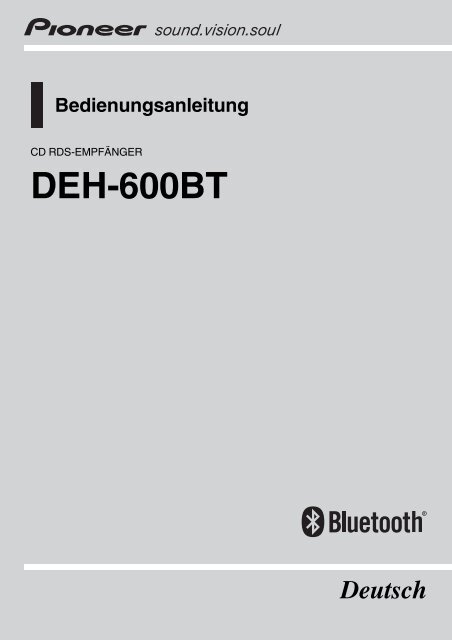Pioneer DEH-600BT - User manual - allemand
Pioneer DEH-600BT - User manual - allemand
Pioneer DEH-600BT - User manual - allemand
You also want an ePaper? Increase the reach of your titles
YUMPU automatically turns print PDFs into web optimized ePapers that Google loves.
Bedienungsanleitung<br />
CD RDS-EMPFÄNGER<br />
<strong>DEH</strong>-<strong>600BT</strong><br />
Deutsch
Declaration of Conformity with regard to the R&TTE Directive 1999/5/EC<br />
Manufacturer:<br />
<strong>Pioneer</strong> Corporation<br />
4-1, Meguro 1-chome, Meguro-ku<br />
Tokyo 153-8654, Japan<br />
EU Representative’s:<br />
<strong>Pioneer</strong> Europe NV<br />
Haven 1087, Keetberglaan 1,<br />
9120 Melsele, Belgium<br />
http://www.pioneer.eu<br />
English:<br />
Hereby, <strong>Pioneer</strong>, declares that this <strong>DEH</strong>-<strong>600BT</strong> is in<br />
compliance with the essential requirements and other<br />
relevant provisions of Directive 1999/5/EC.<br />
Suomi:<br />
<strong>Pioneer</strong> vakuuttaa täten että <strong>DEH</strong>-<strong>600BT</strong> tyyppinen<br />
laite on direktiivin 1999/5/EY oleellisten vaatimusten ja<br />
sitä koskevien direktiivin muiden ehtojen mukainen.<br />
Nederlands:<br />
Hierbij verklaart <strong>Pioneer</strong> dat het toestel <strong>DEH</strong>-<strong>600BT</strong><br />
in overeenstemming is met de essentiële eisen en de<br />
andere relevante bepalingen van richtlijn 1999/5/EG<br />
Français:<br />
Par la présente <strong>Pioneer</strong> déclare que l’appareil <strong>DEH</strong>-<br />
<strong>600BT</strong> est conforme aux exigences essentielles et aux<br />
autres dispositions pertinentes de la directive 1999/5/<br />
CE<br />
Svenska:<br />
Härmed intygar <strong>Pioneer</strong> att denna <strong>DEH</strong>-<strong>600BT</strong> står I<br />
överensstämmelse med de väsentliga egenskapskrav<br />
och övriga relevanta bestämmelser som framgår av<br />
direktiv 1999/5/EG.<br />
Dansk:<br />
Undertegnede <strong>Pioneer</strong> erklærer herved, at følgende<br />
udstyr <strong>DEH</strong>-<strong>600BT</strong> overholder de væsentlige krav og<br />
øvrige relevante krav i direktiv 1999/5/EF<br />
Deutsch:<br />
Hiermit erklärt <strong>Pioneer</strong>, dass sich dieses <strong>DEH</strong>-<strong>600BT</strong><br />
in Übereinstimmung mit den grundlegenden Anforderungen<br />
und den anderen relevanten Vorschriften der<br />
Richtlinie 1999/5/EG befindet". (BMWi)<br />
Ελληνικά:<br />
ΜΕ ΤΗΝ ΠΑΡΟΥΣΑ <strong>Pioneer</strong> ΔΗΛΩΝΕΙ ΟΤΙ <strong>DEH</strong>-<br />
<strong>600BT</strong> ΣΥΜΜΟΡΦΩΝΕΤΑΙ ΠΡΟΣ ΤΙΣ ΟΥΣΙΩΔΕΙΣ<br />
ΑΠΑΙΤΗΣΕΙΣ ΚΑΙ ΤΙΣ ΛΟΙΠΕΣ ΣΧΕΤΙΚΕΣ ΔΙΑΤΑΞΕΙΣ<br />
ΤΗΣ ΟΔΗΓΙΑΣ 1999/5/ΕΚ<br />
Italiano:<br />
Con la presente <strong>Pioneer</strong> dichiara che questo <strong>DEH</strong>-<br />
<strong>600BT</strong> è conforme ai requisiti essenziali ed alle altre<br />
disposizioni pertinenti stabilite dalla direttiva 1999/5/<br />
CE.<br />
Español:<br />
Por medio de la presente <strong>Pioneer</strong> declara que el <strong>DEH</strong>-<br />
<strong>600BT</strong> cumple con los requisitos esenciales y cualesquiera<br />
otras disposiciones aplicables o exigibles de la<br />
Directiva 1999/5/CE<br />
Português:<br />
<strong>Pioneer</strong> declara que este <strong>DEH</strong>-<strong>600BT</strong> está conforme<br />
com os requisitos essenciais e outras disposições da<br />
Directiva 1999/5/CE.<br />
Čeština:<br />
<strong>Pioneer</strong> tímto prohlašuje, že tento <strong>DEH</strong>-<strong>600BT</strong> je ve<br />
shodě se základními požadavky a dalšími příslušnými<br />
ustanoveními směrnice 1999/5/ES<br />
Eesti:<br />
Käesolevaga kinnitab <strong>Pioneer</strong> seadme <strong>DEH</strong>-<strong>600BT</strong><br />
vastavust direktiivi 1999/5/EÜ põhinõuetele ja<br />
nimetatud direktiivist tulenevatele teistele asjakohastele<br />
sätetele.<br />
Magyar:<br />
Alulírott, <strong>Pioneer</strong> nyilatkozom, hogy a <strong>DEH</strong>-<strong>600BT</strong><br />
megfelel a vonatkozó alapvetõ követelményeknek és<br />
az 1999/5/EC irányelv egyéb elõírásainak.<br />
Latviešu valoda:<br />
Ar šo <strong>Pioneer</strong> deklarē, ka <strong>DEH</strong>-<strong>600BT</strong> atbilst Direktīvas<br />
1999/5/EK būtiskajām prasībām un citiem ar to<br />
saistītajiem noteikumiem.<br />
Lietuvių kalba:<br />
Šiuo <strong>Pioneer</strong> deklaruoja, kad šis <strong>DEH</strong>-<strong>600BT</strong> atitinka<br />
esminius reikalavimus ir kitas 1999/5/EB Direktyvos<br />
nuostatas.<br />
Malti:<br />
Hawnhekk, <strong>Pioneer</strong> jiddikjara li dan <strong>DEH</strong>-<strong>600BT</strong><br />
jikkonforma mal-ħtiġijiet essenzjali u ma provvedimenti<br />
oħrajn relevanti li hemm fid-Dirrettiva 1999/5/EC<br />
Slovenčina:<br />
<strong>Pioneer</strong> týmto vyhlasuje, že <strong>DEH</strong>-<strong>600BT</strong> spĺňa základné<br />
požiadavky a všetky príslušné ustanovenia Smernice<br />
1999/5/ES.<br />
Slovenščina:<br />
<strong>Pioneer</strong> izjavlja, da je ta <strong>DEH</strong>-<strong>600BT</strong> v skladu z<br />
bistvenimi zahtevami in ostalimi relevantnimi določili<br />
direktive 1999/5/ES.<br />
Română:<br />
Prin prezenta, <strong>Pioneer</strong> declara ca acest <strong>DEH</strong>-<strong>600BT</strong><br />
este in conformitate cu cerintele esentiale si alte<br />
prevederi ale Directivei 1999/5/EU.<br />
български:<br />
С настоящето, <strong>Pioneer</strong> декларира, че този <strong>DEH</strong>-<br />
<strong>600BT</strong> отговаря на основните изисквания и други<br />
съответни постановления на Директива 1999/5/EC.<br />
Polski:<br />
Niniejszym <strong>Pioneer</strong> oświadcza, że <strong>DEH</strong>-<strong>600BT</strong> jest<br />
zgodny z zasadniczymi wymogami oraz pozostałymi<br />
stosownymi postanowieniami Dyrektywy 1999/5/EC<br />
Norsk:<br />
<strong>Pioneer</strong> erklærer herved at utstyret <strong>DEH</strong>-<strong>600BT</strong> er i<br />
samsvar med de grunnleggende krav og øvrige relevante<br />
krav i direktiv 1999/5/EF.<br />
Íslenska:<br />
Hér með lýsir <strong>Pioneer</strong> yfir því að <strong>DEH</strong>-<strong>600BT</strong> er í<br />
samræmi við grunnkröfur og aðrar kröfur, sem gerðar<br />
eru í tilskipun 1999/5/EC<br />
2<br />
De
Inhalt<br />
Vielen Dank, dass Sie sich für dieses <strong>Pioneer</strong>-Produkt<br />
entschieden haben.<br />
Lesen Sie sich diese Bedienungsanleitung bitte aufmerksam durch, um sich mit<br />
der richtigen Bedienungsweise für Ihr Modell vertraut zu machen. Anschließend<br />
sollten Sie die Bedienungsanleitung an einem sicheren Ort griffbereit aufbewahren.<br />
Bevor Sie beginnen<br />
Zu diesem Gerät 5<br />
– Betriebsumgebung 6<br />
Unsere Website 6<br />
Im Störungsfall 7<br />
Zurücksetzen des Mikroprozessors 7<br />
Diebstahlschutz 7<br />
– Abnehmen der Frontplatte 7<br />
– Anbringen der Frontplatte 8<br />
Bedienung des Geräts<br />
Die einzelnen Teile 9<br />
– Hauptgerät 9<br />
– Display-Anzeige 10<br />
Grundlegende Bedienvorgänge 12<br />
– Ein-/Ausschalten 12<br />
– Wählen einer Programmquelle 12<br />
– Regeln der Lautstärke 12<br />
Tuner 13<br />
– Grundlegende Bedienvorgänge 13<br />
– Speichern und Abrufen von<br />
Senderfrequenzen 13<br />
– Empfang von PTY-Alarm-<br />
Sendungen 13<br />
– Umschalten der RDS-Anzeige 13<br />
– Einführung zu erweiterten<br />
Bedienvorgängen 14<br />
– Speichern von Stationen mit den<br />
stärksten Sendesignalen 14<br />
– Abstimmen von Stationen mit starken<br />
Sendesignalen 14<br />
– Wählen alternativer Frequenzen 14<br />
– Empfang von Verkehrsdurchsagen 15<br />
– Gebrauch der PTY-Funktionen 16<br />
Eingebauter CD-Player 18<br />
– Grundlegende Bedienvorgänge 18<br />
– Anzeigen der Textinformationen auf<br />
einer Disc 18<br />
– Wählen von Titeln aus der<br />
Titelnamensliste 19<br />
– Wählen von Dateien aus der<br />
Dateinamensliste 19<br />
– Einführung zu erweiterten<br />
Bedienvorgängen 20<br />
– Wählen eines<br />
Wiederholwiedergabebereichs 20<br />
– Abspielen von Titeln in zufälliger<br />
Reihenfolge 20<br />
– Anspielen von Ordnern und Titeln 21<br />
– Pausieren der Wiedergabe 21<br />
– Gebrauch von Kompression und<br />
BMX 21<br />
– Gebrauch der Disc-Titelfunktionen 21<br />
Bluetooth-Audio 22<br />
– Aufbauen einer Verbindung zu einem<br />
Bluetooth-Audio-Player 23<br />
– Trennen der Verbindung zu einem<br />
Bluetooth-Audio-Player 24<br />
– Grundlegende Bedienvorgänge 24<br />
– Einführung zu erweiterten<br />
Bedienvorgängen 24<br />
– Abspielen von Titeln auf einem<br />
Bluetooth-Audio-Player 25<br />
– Beenden der Wiedergabe 25<br />
– Automatischer Verbindungsaufbau zu<br />
einem Bluetooth-Audio-Player 25<br />
– Anzeigen der Bluetooth-Geräteadresse<br />
(BD-Adresse) 25<br />
Bluetooth-Telefon 26<br />
– Einrichten der Freisprechfunktion 26<br />
– Einführung in Verbindungsaufbau und<br />
Registrierung 26<br />
– Aufbauen und Trennen einer<br />
Verbindung zu einem Mobiltelefon 27<br />
– Tätigen eines Anrufs 31<br />
– Entgegennehmen eines Anrufs 31<br />
– Gebrauch der Rufnummernliste 32<br />
– Gebrauch der Anruflisten 32<br />
– Gebrauch des Adressbuchs 33<br />
– Gebrauch vorprogrammierter<br />
Nummern 35<br />
De 3
Inhalt<br />
– Einführung zu erweiterten<br />
Bedienvorgängen 37<br />
– Herunterladen des Adressbuchs von<br />
einem Mobiltelefon 38<br />
– Übertragen von Einträgen in das<br />
Adressbuch 39<br />
– Einstellen des automatischen<br />
Verbindungsaufbaus 39<br />
– Einstellen der automatischen<br />
Rufannahme 39<br />
– Echo- und<br />
Geräuschunterdrückung 39<br />
– Ändern des Klingeltons 40<br />
– Tätigen eines Anrufs durch Eingabe der<br />
Rufnummer 40<br />
– Löschen des Speichers 40<br />
– Hinzufügen der Vorwahl für<br />
Auslandstelefonate 41<br />
– Ändern der Anzeigereihenfolge der<br />
Adressbucheinträge 41<br />
– Wählen der Menüsprache 41<br />
Audio-Einstellungen<br />
Einführung zu den Audio-Einstellungen 42<br />
Gebrauch der Balance-Einstellung 42<br />
Gebrauch des Equalizers 43<br />
– Abrufen von Equalizer-Kurven 43<br />
– Einstellen von Equalizer-Kurven 43<br />
– Feineinstellen von Equalizer-<br />
Kurven 43<br />
Einstellen von Loudness 44<br />
Gebrauch des Subwoofer-Ausgangs 44<br />
– Anpassen der Subwoofer-<br />
Einstellungen 44<br />
Gebrauch des Hochpassfilters 45<br />
Verstärken der Basstöne 45<br />
Einstellen der Programmquellenpegel 45<br />
Grundeinstellungen<br />
Anpassen der Grundeinstellungen 46<br />
Einstellen des Datums 46<br />
Einstellen der Uhrzeit 46<br />
Ein- oder Ausschalten der Standby-<br />
Zeitanzeige 47<br />
Einstellen des UKW-Kanalrasters 47<br />
Umschalten des Auto-PI-Suchlaufs 47<br />
Umschalten des Warntons 47<br />
Umschalten der AUX-Einstellung 48<br />
Einstellen des Heckausgangs und der<br />
Subwoofer-Steuerung 48<br />
Umschalten des Nonstop-Scrollens 49<br />
Spracheinstellungs-Display 49<br />
Aktivieren der Programmquelle BT<br />
AUDIO 49<br />
Einstellen des Mikrofons 50<br />
Eingeben des PIN-Codes für den Aufbau<br />
einer Bluetooth-Wireless-Verbindung 50<br />
Gerätenamen bearbeiten 50<br />
Anzeigen der Systemversion für die<br />
Reparatur 51<br />
Zurücksetzen des Bluetooth-Moduls 51<br />
Aktualisieren der Software über eine<br />
Bluetooth-Verbindung 52<br />
Andere Funktionen<br />
Gebrauch der AUX-Programmquelle 53<br />
– Wählen von AUX als<br />
Programmquelle 53<br />
– Einstellen des AUX-Namens 53<br />
Zusätzliche Informationen<br />
Fehlerbehebung 54<br />
Fehlermeldungen 54<br />
Richtlinien für die Handhabung von Discs<br />
und Player 55<br />
Dual-Discs 55<br />
Kompatibilität mit Audio-Kompression 56<br />
Komprimierte Audio-Dateien auf einer<br />
Disc 56<br />
– Beispiel einer Disc-Struktur 57<br />
Bluetooth-Profile 57<br />
Russischer Zeichensatz 57<br />
Technische Daten 58<br />
4<br />
De
Bevor Sie beginnen<br />
Abschnitt<br />
01<br />
Mischen Sie dieses Produkt, wenn Sie es entsorgen<br />
wollen, nicht mit gewöhnlichen Haushaltsabfällen.<br />
Es gibt ein getrenntes<br />
Sammelsystem für gebrauchte elektronische<br />
Produkte, über das die richtige Behandlung,<br />
Rückgewinnung und Wiederverwertung<br />
gemäß der bestehenden Gesetzgebung gewährleistet<br />
wird.<br />
Privathaushalte in den Mitgliedstaaten der EU,<br />
in der Schweiz und in Norwegen können ihre<br />
gebrauchten elektronischen Produkte kostenfrei<br />
bei speziell dafür eingerichteten Sammelstellen<br />
abgeben oder zu einem Fachhändler<br />
zurückbringen (sofern sie ein vergleichbares<br />
neues Produkt kaufen).<br />
In den Ländern, die hier nicht aufgeführt sind,<br />
wenden Sie sich hinsichtlich der zu beachtenden<br />
Entsorgungsweise bitte an die zuständige<br />
Gemeindeverwaltung.<br />
Auf diese Weise stellen Sie sicher, dass das zu<br />
entsorgende Produkt der erforderlichen Verarbeitung,<br />
Rückgewinnung und Wiederverwertung<br />
zugeführt wird, und verhindern damit<br />
potenziell negative Auswirkungen auf die Umwelt<br />
sowie Gesundheitsschäden.<br />
Zu diesem Gerät<br />
Die Tuner-Frequenzen dieses Geräts sind für<br />
Westeuropa, Asien, den Mittleren Osten, Afrika<br />
und Ozeanien bestimmt. Der Gebrauch in<br />
anderen Gebieten kann zu mangelhaftem<br />
Empfang führen. Die RDS-Funktion (Radio-Datensystem)<br />
ist nur in Gebieten mit UKW-Sendern<br />
verfügbar, die RDS-Signale ausstrahlen.<br />
Wichtig<br />
Tragen Sie die folgenden Informationen in den<br />
beiliegenden <strong>Pioneer</strong> Car Stereo-Pass ein:<br />
— 14-stellige Seriennummer (an der Unterseite<br />
des Geräts angebracht)<br />
— Kaufdatum (Datum der Quittung)<br />
— Stempel des Händlers<br />
Diese Informationen dienen als Eigentumsnachweis.<br />
Im Fall eines Diebstahls teilen Sie<br />
der Polizei die 14-stellige Seriennummer und<br />
das Kaufdatum des Geräts mit.<br />
Bewahren Sie den <strong>Pioneer</strong> Car Stereo-Pass an<br />
einem sicheren Ort auf.<br />
VORSICHT<br />
! Dieses Gerät darf keinesfalls mit Flüssigkeiten<br />
in Berührung kommen. Dies könnte einen<br />
elektrischen Schlag verursachen. Darüber<br />
hinaus kann der Kontakt mit Flüssigkeit eine<br />
Beschädigung des Geräts, Rauchentwicklung<br />
und Überhitzung nach sich ziehen.<br />
! „LASERPRODUKT DER KLASSE 1“<br />
Dieses Produkt enthält eine Laserdiode einer<br />
höheren Klasse als Klasse 1. Um kontinuierliche<br />
Sicherheit zu gewährleisten, entfernen<br />
Sie keine Abdeckungen und versuchen Sie<br />
nicht, sich Zugang zum Geräteinneren zu verschaffen.<br />
Überlassen Sie alle Wartungsarbeiten<br />
qualifiziertem Personal.<br />
! Bewahren Sie diese Anleitung zum Nachschlagen<br />
stets griffbereit auf.<br />
! Wählen Sie stets eine Lautstärke, bei der Sie<br />
Umgebungsgeräusche noch deutlich wahrnehmen<br />
können.<br />
! Setzen Sie dieses Gerät keiner Feuchtigkeit<br />
aus.<br />
! Bei Entnahme oder Entladung der Batterie<br />
wird der Stationsspeicher gelöscht und muss<br />
neu programmiert werden.<br />
Bevor Sie beginnen<br />
De 5
Abschnitt<br />
01<br />
Bevor Sie beginnen<br />
Zu WMA<br />
Das auf der Verpackung ausgewiesene Logo<br />
Windows Media verweist darauf, dass dieses<br />
Gerät die Wiedergabe von WMA-Daten unterstützt.<br />
Windows Media und das Windows-Logo sind<br />
Marken oder eingetragene Marken der<br />
Microsoft Corporation in den USA und/oder in<br />
anderen Ländern.<br />
! Je nach der Anwendung, die für die Codierung<br />
der WMA-Dateien verwendet wurde,<br />
funktioniert dieses Gerät ggf. nicht ordnungsgemäß.<br />
Zu MP3<br />
Die Bereitstellung dieses Produkts erfolgt in<br />
Verbindung mit einer Lizenz zur privaten,<br />
nicht-kommerziellen Nutzung und impliziert<br />
weder die Übertragung einer Lizenz noch die<br />
Einräumung eines Rechts zur Verwendung<br />
dieses Produkts in kommerziellen (d. h. ertragsorientierten)<br />
Live-Programmen (leitungsbasiert,<br />
per Satellit, Kabel und/oder über jedes<br />
beliebige andere Medium), zum Broadcasting/<br />
Streaming über das Internet, über Intranets<br />
und/oder andere Netzwerke oder in anderen<br />
elektronischen Inhalt-Vertriebssystemen, z. B.<br />
„Pay-Audio”- oder „Audio-on-demand”-Anwendungen.<br />
Für eine derartige Nutzung ist eine<br />
separate Lizenz erforderlich. Detaillierte Informationen<br />
hierzu finden Sie unter<br />
http://www.mp3licensing.com.<br />
Zu Bluetooth<br />
Bluetooth ist eine Technologie für drahtlose<br />
Funkverbindungen von kurzer Reichweite. Sie<br />
wurde als Alternative zu drahtgestützten Verbindungen<br />
für Mobiltelefone, Handheld-PCs<br />
und andere Geräte entwickelt. Bluetooth nutzt<br />
das 2,4-GHz-Frequenzband und überträgt<br />
Sprache und Daten mit einer Geschwindigkeit<br />
von bis zu 1 MBit pro Sekunde. Die Markteinführung<br />
von Bluetooth im Jahre 1998 geht auf<br />
die Bluetooth SIG (Special Interest Group) zurück.<br />
Zu diesem Unternehmensverband gehören<br />
Ericsson Inc., Intel Corp., Nokia Corp.,<br />
Toshiba und IBM. Derzeit wird Bluetooth weltweit<br />
von nahezu 2 000 Unternehmen entwikkelt.<br />
! Bluetooth-Wortmarke und -Logos sind Eigentum<br />
der Bluetooth SIG, Inc. Jede Nutzung<br />
dieser Marken durch die <strong>Pioneer</strong><br />
Corporation erfolgt unter entsprechender<br />
Lizenz. Andere Marken und Markennamen<br />
sind Eigentum ihrer jeweiligen Besitzer.<br />
Betriebsumgebung<br />
Dieses Gerät sollte innerhalb der nachstehend<br />
angegebenen Temperaturbereiche verwendet<br />
werden.<br />
Betriebstemperatur: -10 °C bis +60 °C (14 °F<br />
bis 140 °F)<br />
EN300328 ETC-Testtemperatur: -20 °C bis +55<br />
°C (-4 °F bis 131 °F)<br />
Unsere Website<br />
Besuchen Sie uns auf folgender Website:<br />
http://www.pioneer.de<br />
! Registrieren Sie Ihr Produkt. Wir speichern<br />
die Detaildaten Ihres Produktkaufs in einer<br />
Datei, sodass wir Ihnen diese Informationen<br />
bei Verlust oder Diebstahl des Produkts<br />
jederzeit für Ihre Versicherung<br />
bereitstellen können.<br />
! Auf unserer Website finden Sie die jeweils<br />
neuesten Informationen der <strong>Pioneer</strong><br />
Corporation.<br />
6<br />
De
Bevor Sie beginnen<br />
Abschnitt<br />
01<br />
Im Störungsfall<br />
Sollte dieses Produkt nicht ordnungsgemäß<br />
funktionieren, dann wenden Sie sich bitte an<br />
Ihren Händler oder an die nächstgelegene<br />
<strong>Pioneer</strong>-Kundendienststelle.<br />
Zurücksetzen des<br />
Mikroprozessors<br />
Der Mikroprozessor muss in folgenden Fällen<br />
zurückgesetzt werden:<br />
! Vor der ersten Verwendung dieses Geräts<br />
nach der Installation<br />
! Bei einer Betriebsstörung des Geräts<br />
! Bei Anzeige ungewöhnlicher oder eindeutig<br />
falscher Meldungen auf dem Display<br />
% Drücken Sie RESET mit Hilfe eines Kugelschreibers<br />
oder eines anderen spitz zulaufenden<br />
Gegenstands.<br />
Wichtig<br />
! Beim Abnehmen bzw. Anbringen der Frontplatte<br />
ist mit größter Sorgfalt vorzugehen.<br />
! Achten Sie darauf, die Frontplatte keinen übermäßigen<br />
Erschütterungen auszusetzen.<br />
! Setzen Sie die Frontplatte weder direkter Sonnenbestrahlung<br />
noch hohen Temperaturen<br />
aus.<br />
Abnehmen der Frontplatte<br />
1 Drücken Sie OPEN, um die Frontplatte<br />
zu entriegeln.<br />
2 Fassen Sie die Frontplatte an der linken<br />
Seite an und ziehen Sie sie vorsichtig nach<br />
vorn ab.<br />
Achten Sie darauf, die Frontplatte nicht zu fest<br />
anzufassen oder fallen zu lassen. Jeder Kontakt<br />
mit Wasser oder anderen Flüssigkeiten<br />
sollte vermieden werden, da dies zu permanenten<br />
Schäden führen kann.<br />
Bevor Sie beginnen<br />
Taste RESET<br />
3 Bewahren Sie die Frontplatte zur Sicherheit<br />
im mitgelieferten Schutzgehäuse<br />
auf.<br />
Diebstahlschutz<br />
Zum Schutz vor Diebstahl kann die Frontplatte<br />
vom Hauptgerät abgenommen werden.<br />
! Wenn die Frontplatte nicht innerhalb von<br />
fünf Sekunden nach Ausschalten der Zündung<br />
abgenommen wird, wird ein Warnton<br />
ausgegeben.<br />
! Der Warnton kann abgeschaltet werden.<br />
Siehe Umschalten des Warntons auf Seite<br />
47.<br />
De 7
Abschnitt<br />
01<br />
Bevor Sie beginnen<br />
Anbringen der Frontplatte<br />
% Beim Wiederanbringen der Frontplatte<br />
müssen Sie diese hochkant zum Gerät halten<br />
und fest auf die Befestigungshalterungen<br />
aufstecken.<br />
8<br />
De
Bedienung des Geräts<br />
Abschnitt<br />
02<br />
1 2 3<br />
d c b a 9 8 765 4<br />
1<br />
2 4 5 7 3 6<br />
8 9 ab c<br />
f h i j k<br />
d e g<br />
Bedienung des Geräts<br />
Die einzelnen Teile<br />
Hauptgerät<br />
1 Taste SRC/OFF<br />
Dieses Gerät wird durch die Wahl einer Programmquelle<br />
eingeschaltet. Drücken Sie<br />
diese Taste, um alle verfügbaren Programmquellen<br />
zu durchlaufen.<br />
2 Taste DISP/SCROLL<br />
Drücken Sie diese Taste, um zwischen verschiedenen<br />
Anzeigen zu wählen.<br />
3 Taste OPEN<br />
Zur Entriegelung der Frontplatte.<br />
4 Taste LIST<br />
Drücken Sie diese Taste, um je nach gewählter<br />
Programmquelle die Titelnamen-,<br />
Ordner- oder Dateinamensliste, Liste vorprogrammierter<br />
Kanäle oder Rufnummernliste<br />
anzuzeigen.<br />
5 Taste COMP/BMX<br />
Drücken Sie diese Taste, um die Funktionen<br />
COMP (Kompression) und BMX ein- oder<br />
auszuschalten.<br />
6 Taste RDM<br />
Drücken Sie diese Taste, um die zufallsgesteuerte<br />
Wiedergabe ein- oder auszuschalten.<br />
7 Taste TA/NEWS<br />
Drücken Sie diese Taste, um die TA-Funktion<br />
ein- oder auszuschalten. Halten Sie diese<br />
Taste gedrückt, um die Nachrichtenfunktion<br />
ein- bzw. auszuschalten.<br />
8 -Anzeige<br />
Leuchtet, wenn zu Ihrem Bluetooth-Audio-<br />
Player über die Bluetooth Wireless-Technologie<br />
eine Verbindung hergestellt wurde.<br />
! Während des Aufbaus der Verbindung<br />
blinkt diese Anzeige.<br />
9 -Anzeige<br />
Leuchtet, wenn Ihr Mobiltelefon über die<br />
Bluetooth Wireless-Technologie verbunden<br />
ist.<br />
! Während des Aufbaus der Verbindung<br />
blinkt diese Anzeige.<br />
Während der Verbindungsaufbau noch<br />
nicht beendet ist, blinkt diese Anzeige.<br />
De 9
Abschnitt<br />
02<br />
Bedienung des Geräts<br />
a Taste MUTE/HOLD<br />
Drücken, um den Ton auszuschalten. Durch<br />
erneutes Drücken wird der Ton wieder eingeschaltet.<br />
Während eines Telefongesprächs wird der<br />
Anruf durch Drücken dieser Taste auf Halten<br />
geschaltet.<br />
b MULTI-CONTROL<br />
Drehen Sie diesen Knopf, um eine manuelle<br />
Suchlaufabstimmung, einen Schnellvorlauf,<br />
Rücklauf oder Titelsuchlauf durchzuführen.<br />
Dieser Knopf dient auch zur Steuerung von<br />
Funktionen.<br />
Drehen Sie ihn, um die Lautstärke zu erhöhen<br />
oder zu vermindern.<br />
c Taste BAND/ESC<br />
Zur Auswahl unter den drei UKW- und den<br />
MW/LW-Bändern.<br />
Im Bedienmenü erfolgt durch Drücken der<br />
Taste eine Rückkehr zur normalen Anzeige.<br />
d Taste PHONE/ /CONNECT<br />
Drücken Sie diese Taste, um das Telefon als<br />
Programmquelle zu wählen. Wenn das Telefon<br />
als Programmquelle gewählt wurde,<br />
wird durch Drücken dieser Taste ein aktiver<br />
Anruf beendet, ein eingehender Anruf abgewiesen<br />
oder der Wählvorgang für einen<br />
Anruf abgebrochen.<br />
Drücken und halten Sie sie gedrückt halten,<br />
um eine Bluetooth-Verbindung herzustellen.<br />
Display-Anzeige<br />
1 Hauptanzeigebereich<br />
In diesem Bereich werden Informationen<br />
zum Wellenbereich, zur Frequenz, zur abgelaufenen<br />
Wiedergabezeit und zu anderen<br />
Einstellungen angezeigt.<br />
! Tuner<br />
Zeigt das Band (Wellenbereich) und die<br />
Frequenz an.<br />
! RDS<br />
Zeigt den Programm-Service-Namen,<br />
PTY-Informationen und andere Textinformationen<br />
an.<br />
! Eingebauter CD-Player<br />
Zeigt die abgelaufene Wiedergabezeit<br />
und Textinformationen an.<br />
2 LOC-Anzeige<br />
Erscheint, wenn die Lokal-Suchlaufabstimmung<br />
eingeschaltet ist.<br />
3 5-Anzeige (Stereo)<br />
Erscheint, wenn der gewählte Sender ein<br />
Stereo-Programm ausstrahlt.<br />
4 NEWS-Anzeige<br />
Erscheint, wenn die Nachrichten-Funktion<br />
(Nachrichtenunterbrechung) eingeschaltet<br />
ist.<br />
5 TA-Anzeige<br />
Erscheint, wenn die TA-Funktion (Verkehrsdurchsagebereitschaft)<br />
eingeschaltet ist.<br />
6 TP-Anzeige<br />
Erscheint, wenn eine TP-Station abgestimmt<br />
ist.<br />
7 AF-Anzeige<br />
Erscheint, wenn die AF-Funktion (Alternativfrequenz-Suchlauf)<br />
eingeschaltet ist.<br />
8 F-RPT-Anzeige<br />
Erscheint, wenn die Ordner-Wiederholwiedergabe<br />
eingeschaltet ist.<br />
Bei aktiver Wiederholwiedergabe wird nur<br />
RPT angezeigt.<br />
9 F-RDM-Anzeige<br />
Erscheint, wenn die zufallsgesteuerte Ordner-Wiedergabe<br />
eingeschaltet ist.<br />
Bei aktiver zufallsgesteuerter Wiedergabe<br />
wird nur RDM angezeigt.<br />
a -Anzeige (Liste empfangener Anrufe)<br />
Erscheint, wenn bei Auswahl des Telefons<br />
als Programmquelle die Liste der empfangenen<br />
Anrufe angezeigt wird.<br />
10<br />
De
Bedienung des Geräts<br />
Abschnitt<br />
02<br />
b -Anzeige (Liste getätigter Anrufe)<br />
Erscheint, wenn bei Auswahl des Telefons<br />
als Programmquelle die Liste der getätigten<br />
Anrufe angezeigt wird.<br />
c -Anzeige (Autom. Rufannahme)<br />
Erscheint, wenn die Funktion zur automatischen<br />
Rufannahme eingeschaltet ist (für<br />
weitere Einzelheiten siehe Einstellen der automatischen<br />
Rufannahme auf Seite 39).<br />
d -Anzeige (Ordner)<br />
Erscheint bei Bedienung der Listenfunktion.<br />
Wenn ein übergeordneter Ordner- oder eine<br />
übergeordnete Datei vorhanden ist, wird c<br />
angezeigt.<br />
Wenn ein untergeordneter Ordner- oder<br />
eine untergeordnete Datei vorhanden ist,<br />
wird d angezeigt.<br />
e -Anzeige (Künstler)<br />
Erscheint, wenn der Name des Disc-Künstlers<br />
(Titel-Künstlers) im Hauptanzeigebereich<br />
angezeigt wird.<br />
f -Anzeige (Disc)<br />
Erscheint, wenn der Name der Disc (des Albums)<br />
im Hauptanzeigebereich angezeigt<br />
wird.<br />
g -Anzeige (Musiktitel)<br />
Erscheint, wenn der Name des Titels (Musikstücks)<br />
im Hauptanzeigebereich angezeigt<br />
wird.<br />
h -Anzeige (Subwoofer)<br />
Erscheint, wenn der Subwoofer eingeschaltet<br />
ist.<br />
i -Anzeige (Loudness)<br />
Erscheint, wenn Loudness eingeschaltet ist.<br />
j -Anzeige (Adressbuch)<br />
Erscheint, wenn bei Auswahl des Telefons<br />
als Programmquelle das Adressbuch angezeigt<br />
wird.<br />
k<br />
-Anzeige (Liste der Anrufe<br />
in Abwesenheit)<br />
Erscheint, wenn Anrufe eingegangen sind<br />
und nicht angenommen wurden.<br />
Erscheint, wenn bei Auswahl des Telefons<br />
als Programmquelle die Liste der Anrufe in<br />
Abwesenheit angezeigt wird.<br />
Bedienung des Geräts<br />
De 11
Abschnitt<br />
02<br />
Bedienung des Geräts<br />
Grundlegende<br />
Bedienvorgänge<br />
Ein-/Ausschalten<br />
Einschalten des Geräts<br />
% Drücken Sie SRC, um das Gerät einzuschalten.<br />
Ausschalten des Geräts<br />
% Drücken und halten Sie OFF gedrückt,<br />
bis sich das Gerät ausschaltet.<br />
Hinweise<br />
! In den folgenden Fällen ändert sich die Tonprogrammquelle<br />
nicht:<br />
— Wenn AUX (Zusatzeingang) ausgeschaltet<br />
ist (siehe Seite 48).<br />
— Wenn die Programmquelle BT-Audio ausgeschaltet<br />
ist (siehe Aktivieren der Programmquelle<br />
BT AUDIO auf Seite 49).<br />
! Standardmäßig ist der AUX-Zusatzeingang<br />
eingeschaltet. Schalten Sie den AUX-Zusatzeingang<br />
aus, wenn er nicht verwendet wird<br />
(siehe Umschalten der AUX-Einstellung auf<br />
Seite 48).<br />
! Wird der tragbare Audio-Player mit Hilfe der<br />
Gleichstromversorgung des Autos aufgeladen,<br />
während das Gerät mit dem AUX-Eingang verbunden<br />
ist, kann Rauschen auftreten. Beenden<br />
Sie in diesem Fall das Aufladen.<br />
! Wenn das blau/weiße Kabel dieses Geräts an<br />
die Steuerklemme des Automatikantennenrelais<br />
des Kraftfahrzeugs angeschlossen wird,<br />
wird die Antenne ausgefahren, sobald das<br />
Gerät eingeschaltet wird. Zum Einfahren der<br />
Antenne schalten Sie die Programmquelle<br />
aus.<br />
Regeln der Lautstärke<br />
% Drehen Sie MULTI-CONTROL, um die<br />
Lautstärke einzustellen.<br />
Wählen einer Programmquelle<br />
Wählen Sie die gewünschte Programmquelle.<br />
Zum Umschalten auf den eingebauten CD-<br />
Player legen Sie eine Disc in das Gerät ein<br />
(siehe Seite 18).<br />
% Drücken Sie SRC wiederholt, um zwischen<br />
den folgenden Programmquellen<br />
umzuschalten:<br />
Tuner—Eingebauter CD-Player—AUX—<br />
BT-Audio—BT-Telefon<br />
12<br />
De
Bedienung des Geräts<br />
Abschnitt<br />
02<br />
Tuner<br />
Grundlegende Bedienvorgänge<br />
% Wahl eines Bands (Wellenbereich)<br />
Drücken Sie BAND/ESC.<br />
# Folgende Bänder (Wellenbereiche) stehen zur<br />
Auswahl: FM1 (UKW1), FM2 (UKW2), FM3<br />
(UKW3) und MW/LW.<br />
% Manuelle (schrittweise) Abstimmung<br />
Drücken Sie MULTI-CONTROL nach links<br />
oder rechts.<br />
% Suchlaufabstimmung<br />
Drücken und halten Sie MULTI-CONTROL<br />
nach links oder rechts gedrückt und lassen<br />
Sie die Taste anschließend los.<br />
# Durch kurzes Drücken von MULTI-CONTROL<br />
nach links oder rechts kann die Suchlaufabstimmung<br />
beendet werden.<br />
# Durch Drücken und Gedrückthalten von<br />
MULTI-CONTROL nach links oder rechts können<br />
Sender übersprungen werden. Die Suchlaufabstimmung<br />
beginnt, sobald MULTI-CONTROL losgelassen<br />
wird.<br />
Hinweise<br />
! Die AF-Funktion (Alternativfrequenz-Suchlauf)<br />
dieses Geräts kann ein- und ausgeschaltet<br />
werden. Für den normalen Abstimmbetrieb<br />
sollte AF ausgeschaltet sein (siehe Seite 14).<br />
! Der RDS-Service wird unter Umständen nicht<br />
von allen Stationen geboten.<br />
! RDS-Funktionen, wie z. B. AF und TA, sind nur<br />
aktiv, wenn Sie eine RDS-Station eingestellt<br />
haben.<br />
Speichern und Abrufen von<br />
Senderfrequenzen<br />
Sie können problemlos bis zu sechs Senderfrequenzen<br />
speichern und diese dann jederzeit<br />
wieder abrufen.<br />
! Im Speicher können für jedes Band sechs<br />
Sender abgelegt werden.<br />
1 Drücken Sie LIST.<br />
Der Vorwahlbildschirm wird angezeigt.<br />
2 Verwenden Sie MULTI-CONTROL, um<br />
die abgestimmte Frequenz im Speicher abzulegen.<br />
Drehen Sie die Taste, um die Stationsnummer<br />
zu wechseln. Durch Drücken und Gedrückthalten<br />
der Taste wird der Sender unter der gewählten<br />
Stationsnummer gespeichert.<br />
3 Verwenden Sie MULTI-CONTROL, um<br />
den gewünschten Sender zu wählen.<br />
Drehen Sie die Taste, um den Sender zu wechseln.<br />
Drücken Sie die Taste, um den Sender zu<br />
bestätigen.<br />
# Zum Wechseln des Senders können Sie<br />
MULTI-CONTROL auch nach oben oder unten<br />
drücken.<br />
# Zum Zurückschalten auf die normale Anzeige<br />
drücken Sie BAND/ESC oder LIST.<br />
# Wenn die Liste nicht innerhalb von 30 Sekunden<br />
bedient wird, schaltet das Display automatisch<br />
auf die normale Anzeige zurück.<br />
Empfang von PTY-Alarm-<br />
Sendungen<br />
Bei Ausstrahlung des PTY-Notrufcodes wird<br />
dieser vom Gerät automatisch empfangen (im<br />
Display wird ALARM angezeigt). Am Ende der<br />
Ausstrahlung kehrt das System zur vorherigen<br />
Programmquelle zurück.<br />
! Notstandsankündigungen können durch<br />
Drücken von TA abgestellt werden.<br />
Umschalten der RDS-Anzeige<br />
Bei der Abstimmung einer RDS-Station wird<br />
deren Programm-Service-Name angezeigt. Sie<br />
können die Anzeige umschalten, um die entsprechende<br />
Frequenz anzuzeigen.<br />
% Drücken Sie DISP.<br />
Drücken Sie DISP wiederholt, um zwischen<br />
den folgenden Einstellungen umzuschalten:<br />
Bedienung des Geräts<br />
De 13
Abschnitt<br />
02<br />
Bedienung des Geräts<br />
Programm-Service-Name—PTY-Information—<br />
Frequenz<br />
Die verschiedenen PTY-Informationen (Programmtyp-Kenncode)<br />
sind auf Seite 17 aufgeführt.<br />
# Die PTY-Information und die Frequenz der momentanen<br />
Station werden acht Sekunden lang<br />
angezeigt.<br />
Einführung zu erweiterten<br />
Bedienvorgängen<br />
1 Drücken Sie MULTI-CONTROL, um das<br />
Hauptmenü anzuzeigen.<br />
2 Verwenden Sie MULTI-CONTROL, um<br />
FUNCTION zu wählen.<br />
Drehen Sie die Taste, um die Menüoption zu<br />
wechseln. Drücken Sie die Taste, um die Auswahl<br />
zu bestätigen.<br />
Das Funktionsmenü wird angezeigt.<br />
3 Drehen Sie MULTI-CONTROL, um die gewünschte<br />
Funktion zu wählen.<br />
BSM (Best-Sender-Memory)—REGIONAL (Regional)—LOCAL<br />
(Lokal-Suchlaufabstimmung)<br />
—PTY (Programmtyp-Wahl)—TRAFFIC (Verkehrsdurchsagebereitschaft)—AF<br />
(Alternativfrequenz-Suchlauf)—NEWS<br />
(Nachrichtenunterbrechung)<br />
Hinweise<br />
! Zum Zurückschalten auf die normale Anzeige<br />
drücken Sie BAND/ESC.<br />
! Auf MW/LW stehen nur die Funktionen BSM<br />
und LOCAL zur Auswahl.<br />
Speichern von Stationen mit<br />
den stärksten Sendesignalen<br />
Mit BSM (Best-Sender-Memory) lassen sich<br />
automatisch die sechs stärksten Sender speichern.<br />
1 Zeigen Sie das Funktionsmenü an.<br />
Siehe Einführung zu erweiterten Bedienvorgängen<br />
auf Seite 14.<br />
2 Verwenden Sie MULTI-CONTROL, um im<br />
Funktionsmenü die Funktion BSM zu wählen.<br />
3 Drücken Sie MULTI-CONTROL, um BSM<br />
einzuschalten.<br />
Daraufhin werden die sechs stärksten Senderfrequenzen<br />
in der Reihenfolge ihrer Signalstärke<br />
gespeichert.<br />
# Zum Abbrechen des Speichervorgangs drükken<br />
Sie MULTI-CONTROL erneut.<br />
Abstimmen von Stationen mit<br />
starken Sendesignalen<br />
Mit der Lokal-Suchlaufabstimmung wird nur<br />
nach Stationen mit ausreichender Signalstärke<br />
für einen guten Empfang gesucht.<br />
1 Zeigen Sie das Funktionsmenü an.<br />
Siehe Einführung zu erweiterten Bedienvorgängen<br />
auf Seite 14.<br />
2 Verwenden Sie MULTI-CONTROL, um im<br />
Funktionsmenü die Funktion LOCAL zu<br />
wählen.<br />
3 Drücken Sie MULTI-CONTROL, um die<br />
Lokal-Suchlaufabstimmung einzuschalten.<br />
# Zum Ausschalten der Lokal-Suchlaufabstimmung<br />
drücken Sie MULTI-CONTROL erneut.<br />
4 Drücken Sie MULTI-CONTROL nach links<br />
oder rechts, um die Empfindlichkeit einzustellen.<br />
UKW: LEVEL 1—LEVEL 2—LEVEL 3—LEVEL 4<br />
MW/LW: LEVEL 1—LEVEL 2<br />
Bei der Wahl von LEVEL 4 werden nur die<br />
stärksten Sender empfangen, während niedrigere<br />
Einstellungen zunehmend schwächere<br />
Sender zulassen.<br />
Wählen alternativer Frequenzen<br />
Bei mangelhaftem Rundfunkempfang sucht<br />
das Gerät automatisch nach einem anderen<br />
Sender im gleichen Netz.<br />
14<br />
De
Bedienung des Geräts<br />
Abschnitt<br />
02<br />
1 Zeigen Sie das Funktionsmenü an.<br />
Siehe Einführung zu erweiterten Bedienvorgängen<br />
auf Seite 14.<br />
2 Verwenden Sie MULTI-CONTROL, um im<br />
Funktionsmenü die Funktion AF zu wählen.<br />
3 Drücken Sie MULTI-CONTROL, um AF<br />
einzuschalten.<br />
# Zum Ausschalten der Funktion drücken Sie<br />
MULTI-CONTROL erneut.<br />
Hinweise<br />
! Bei der Suchlaufabstimmung oder bei BSM<br />
werden ausschließlich RDS-Stationen abgestimmt,<br />
wenn AF eingeschaltet ist.<br />
! Wenn Sie eine programmierte Station abrufen,<br />
kann der Tuner diese mit einer neuen Frequenz<br />
aus der Stations-AF-Liste aktualisieren.<br />
Es erscheint keine Stationsnummer im Display,<br />
wenn sich die RDS-Daten der empfangenen<br />
Station von denen der ursprünglich<br />
gespeicherten Station unterscheiden.<br />
! Während der AF-Stationssuche kann es zu<br />
einem vorübergehenden Tonausfall kommen.<br />
! AF kann für jedes UKW-Band unabhängig einoder<br />
ausgeschaltet werden.<br />
Gebrauch des PI-Suchlaufs<br />
Wenn der Tuner keinen geeigneten Sender findet<br />
oder der Empfang schwach wird, sucht<br />
das Gerät automatisch nach einer anderen<br />
Station mit derselben Programmierung. Während<br />
des Suchlaufs wird PI SEEK angezeigt<br />
und der Ausgang stummgeschaltet.<br />
Gebrauch des Auto-PI-Suchlaufs für<br />
gespeicherte Stationen<br />
Wenn gespeicherte Stationen nicht abgerufen<br />
werden können, kann das Gerät auch für<br />
einen PI-Suchlauf während eines Stationsabrufs<br />
eingestellt werden.<br />
! Standardmäßig ist der automatische PI-<br />
Suchlauf ausgeschaltet. Siehe Umschalten<br />
des Auto-PI-Suchlaufs auf Seite 47.<br />
Begrenzen von Stationen auf<br />
regionale Programme<br />
Bei Verwendung von AF beschränkt die Regionalfunktion<br />
die Auswahl auf Sender, die regionale<br />
Programme ausstrahlen.<br />
1 Zeigen Sie das Funktionsmenü an.<br />
Siehe Einführung zu erweiterten Bedienvorgängen<br />
auf Seite 14.<br />
2 Verwenden Sie MULTI-CONTROL, um im<br />
Funktionsmenü die Funktion REGIONAL zu<br />
wählen.<br />
3 Drücken Sie MULTI-CONTROL, um die<br />
Regionalfunktion einzuschalten.<br />
# Zum Ausschalten der Funktion drücken Sie<br />
MULTI-CONTROL erneut.<br />
Hinweise<br />
! Regionale Programme und regionale Netzwerke<br />
sind je nach Land verschieden aufgebaut<br />
(d. h. sie können sich je nach Uhrzeit,<br />
Bundesland/Region und Sendegebiet ändern).<br />
! Die Stationsnummer wird unter Umständen<br />
aus dem Display ausgeblendet, wenn der<br />
Tuner einen regionalen Sender wählt, der sich<br />
von der ursprünglich eingestellten Station unterscheidet.<br />
! Die Regionalfunktion kann unabhängig für<br />
jedes UKW-Band ein- oder ausgeschaltet werden.<br />
Empfang von Verkehrsdurchsagen<br />
Mit TA (Verkehrsdurchsagebereitschaft) werden<br />
automatisch Verkehrsmeldungen empfangen,<br />
ungeachtet der gerade gehörten<br />
Programmquelle. Die TA-Funktion kann sowohl<br />
für eine TP-Station (ein Sender, der Verkehrsdurchsagen<br />
ausstrahlt) als auch für eine<br />
verknüpfte Verkehrsfunk-Programmkette (ein<br />
Sender, der Informationen mit Verweis auf TP-<br />
Stationen bietet) aktiviert werden.<br />
Bedienung des Geräts<br />
De 15
Abschnitt<br />
02<br />
Bedienung des Geräts<br />
1 Stimmen Sie eine TP-Station oder verknüpfte<br />
Verkehrsfunk-Programmkette ab.<br />
Die Anzeige TP erscheint im Display.<br />
2 Drücken Sie TA, um die Verkehrsdurchsagebereitschaft<br />
einzuschalten.<br />
# Zum Ausschalten der Funktion drücken Sie<br />
TA erneut.<br />
3 Mit MULTI-CONTROL können Sie die<br />
TA-Lautstärke einstellen, wenn eine Verkehrsdurchsage<br />
startet.<br />
Die neu eingestellte Lautstärke wird gespeichert<br />
und für nachfolgende Verkehrsmeldungen<br />
abgerufen.<br />
4 Durch Drücken von TA während des<br />
Empfangs einer Verkehrsmeldung wird<br />
diese abgebrochen.<br />
Der Tuner schaltet auf die ursprüngliche Programmquelle<br />
zurück, bleibt jedoch auf Bereitschaft<br />
geschaltet, bis TA erneut gedrückt<br />
wird.<br />
Hinweise<br />
! Sie können diese Funktion auch über das<br />
Menü ein- oder ausschalten, welches mithilfe<br />
von MULTI-CONTROL aufgerufen wird.<br />
! Am Ende einer Verkehrsmeldung schaltet das<br />
System auf die ursprüngliche Programmquelle<br />
zurück.<br />
! Bei der Suchlaufabstimmung oder bei BSM<br />
werden ausschließlich TP-Stationen und verknüpfte<br />
Verkehrsfunk-Programmketten abgestimmt,<br />
wenn TA eingeschaltet ist.<br />
Gebrauch der PTY-Funktionen<br />
Sie können einen Sender anhand der PTY-Information<br />
(Programmtyp) abstimmen.<br />
Suchen nach RDS-Stationen anhand<br />
der PTY-Information<br />
Sie können nach Programmen eines generellen<br />
Typs suchen, wie auf Seite 17 aufgeführt.<br />
1 Zeigen Sie das Funktionsmenü an.<br />
Siehe Einführung zu erweiterten Bedienvorgängen<br />
auf Seite 14.<br />
2 Verwenden Sie MULTI-CONTROL, um im<br />
Funktionsmenü die Funktion PTY zu wählen.<br />
3 Drücken Sie MULTI-CONTROL nach links<br />
oder rechts, um den gewünschten Programmtyp<br />
zu wählen.<br />
NEWS/INFO—POPULAR—CLASSICS—<br />
OTHERS<br />
4 Drücken Sie MULTI-CONTROL, um die<br />
Suche zu starten.<br />
Das System sucht nach einer Station, die ein<br />
Programm des gewählten Typs ausstrahlt.<br />
Wenn eine solche Station gefunden wird, wird<br />
deren Programm-Service-Name angezeigt.<br />
Die verschiedenen PTY-Informationen (Programmtyp-Kenncode)<br />
sind auf Seite 17 aufgeführt.<br />
# Zum Aufheben des Suchlaufs drücken Sie<br />
MULTI-CONTROL erneut.<br />
# Das Programm mancher Sender kann von<br />
dem durch den übertragenen PTY angezeigten<br />
Programm abweichen.<br />
# Wird kein Sender gefunden, der ein Programm<br />
des gewählten Typs ausstrahlt, dann erscheint<br />
zwei Sekunden lang NOT FOUND und<br />
der Tuner schaltet auf die ursprüngliche Station<br />
zurück.<br />
Gebrauch der Nachrichtenunterbrechung<br />
Wenn ein Nachrichtenprogramm von einer<br />
PTY-Code-Nachrichtenstation ausgestrahlt<br />
wird, schaltet das Gerät von jeder beliebigen<br />
Station aus auf die Nachrichtenstation um.<br />
Am Ende des Nachrichtenprogramms wird<br />
der Empfang des vorigen Programms fortgesetzt.<br />
16<br />
De
Bedienung des Geräts<br />
Abschnitt<br />
02<br />
% Drücken und halten Sie NEWS gedrückt,<br />
bis die Nachrichtenunterbrechung<br />
eingeschaltet ist.<br />
Drücken Sie NEWS, bis NEWS ON angezeigt<br />
wird.<br />
# Zum Ausschalten der Nachrichtenunterbrechung<br />
halten Sie NEWS gedrückt, bis OFF im Display<br />
erscheint.<br />
# Der Empfang des Nachrichtenprogramms<br />
kann durch Drücken von NEWS abgestellt werden.<br />
Hinweis<br />
Das Nachrichtenprogramm kann auch über das<br />
Menü ein- oder ausgeschaltet werden, welches<br />
mit Hilfe von MULTI-CONTROL aufgerufen wird.<br />
PTY-Liste<br />
Allgemein Spezifisch Programmtyp<br />
NEWS/INFO NEWS Nachrichten<br />
AFFAIRS Tagesereignisse<br />
INFO Allgemeine Informationen<br />
und Tipps<br />
SPORT Sport<br />
WEATHER Wetterberichte/Wetterinformationen<br />
FINANCE Börsenberichte, Wirtschaft,<br />
Handel usw.<br />
POPULAR POP MUS Populäre Musik<br />
ROCK MUS Zeitgenössische moderne<br />
Musik<br />
EASY MUS Leichte Hörmusik<br />
OTH MUS Nicht-kategorisierte<br />
Musik<br />
JAZZ Jazz<br />
COUNTRY Country<br />
NAT MUS Landesmusik<br />
OLDIES Oldies, Golden Oldies<br />
FOLK MUS Volksmusik<br />
CLASSICS L. CLASS Leichte klassische<br />
Musik<br />
CLASSIC Klassik<br />
OTHERS EDUCATE Bildungsprogramme<br />
DRAMA<br />
CULTURE<br />
SCIENCE<br />
VARIED<br />
CHILDREN<br />
SOCIAL<br />
RELIGION<br />
PHONE IN<br />
TOURING<br />
LEISURE<br />
DOCUMENT<br />
Rundfunk-Hörspiele<br />
und Programmserien<br />
Nationale oder regionale<br />
Kultur<br />
Natur, Wissenschaft<br />
und Technologie<br />
Leichte Unterhaltung<br />
Kinderprogramme<br />
Soziales<br />
Religiöse Themen/Gottesdienste<br />
Telefongesprächsprogramme<br />
Freizeit und Hobby<br />
Reiseprogramme<br />
(ohne Verkehrsdurchsagen)<br />
Dokumentarsendungen<br />
Bedienung des Geräts<br />
De 17
Abschnitt<br />
02<br />
Bedienung des Geräts<br />
Eingebauter CD-Player<br />
Grundlegende Bedienvorgänge<br />
% Entriegeln der Frontplatte<br />
Drücken Sie OPEN.<br />
Der Disc-Ladeschacht wird freigegeben.<br />
Disc-Ladeschacht<br />
# Wenn Ordner 01 (ROOT) keine Dateien enthält,<br />
beginnt die Wiedergabe mit Ordner 02.<br />
% Umschalten zwischen dem komprimierten<br />
Audioformat und CD-DA<br />
Drücken Sie BAND/ESC.<br />
# Dieser Bedienvorgang kann nur bei der Wiedergabe<br />
von CD-EXTRA- oder MIXED-MODE-CDs<br />
ausgeführt werden.<br />
# Nach dem Umschalten zwischen komprimiertem<br />
Audio- und CD-DA-Format beginnt die Wiedergabe<br />
mit dem ersten Titel auf der Disc.<br />
Hinweise<br />
Taste h (Auswerfen)<br />
# Wenn Sie eine Disc einlegen, achten Sie<br />
darauf, dass die beschriftete Seite der Disc<br />
nach oben zeigt.<br />
# Um Funktionsstörungen zu vermeiden, sollten<br />
Sie darauf achten, dass bei geöffneter Frontplatte<br />
kein Metallgegenstand mit den Klemmen in Berührung<br />
kommt.<br />
% Auswerfen einer Disc<br />
Drücken Sie h (Auswerfen).<br />
% Wählen eines Ordners<br />
Drücken Sie MULTI-CONTROL nach oben<br />
oder unten.<br />
# Ordner, in denen keine komprimierten Audio-<br />
Dateien enthalten sind, können nicht gewählt<br />
werden.<br />
% Wählen eines Titels<br />
Drücken Sie MULTI-CONTROL nach links<br />
oder rechts.<br />
% Schnellvorlauf bzw. -rücklauf<br />
Drücken und halten Sie MULTI-CONTROL<br />
nach links oder rechts gedrückt.<br />
# Bei der Wiedergabe von Dateien im komprimierten<br />
Audio-Format wird beim schnellen Vorund<br />
Rücklauf kein Ton ausgegeben.<br />
% Zurückkehren zum Stammordner<br />
Drücken und halten Sie BAND/ESC gedrückt.<br />
! Mit dem eingebauten CD-Player können<br />
Audio-CDs und auf CD-ROM aufgezeichnete<br />
komprimierte Audiodateien wiedergegeben<br />
werden. (Für Informationen zu abspielbaren<br />
Dateien siehe Seite 56.)<br />
! Lesen Sie die Richtlinien für die Handhabung<br />
von Discs und Player auf Seite 55 durch.<br />
! Wenn Sie eine Disc eingelegt haben, drücken<br />
Sie SRC, um den eingebauten CD-Player zu<br />
wählen.<br />
! Nach dem Start der Disc-Wiedergabe ist der<br />
Ton in manchen Fällen erst mit einiger Verzögerung<br />
zu hören. Während des Lesevorgangs<br />
wird FORMAT READ angezeigt.<br />
! Sollte eine Fehlermeldung angezeigt werden,<br />
dann siehe Fehlermeldungen auf Seite 54.<br />
! Die Wiedergabe erfolgt in der Reihenfolge der<br />
Dateinummern. Ordner, die keine Dateien enthalten,<br />
werden übersprungen. (Wenn Ordner<br />
01 (ROOT) keine Dateien enthält, beginnt die<br />
Wiedergabe mit Ordner 02.)<br />
Anzeigen der Textinformationen<br />
auf einer Disc<br />
% Drücken Sie DISP, um die gewünschten<br />
Textinformationen zu wählen.<br />
CDs mit eingegebenem Titel<br />
Wiedergabezeit—Disc-Titel<br />
Für CD-TEXT-Discs<br />
Wiedergabezeit—Disc-Titel—Disc-Künstler—<br />
Titelname—Titel-Künstler<br />
18<br />
De
Bedienung des Geräts<br />
Abschnitt<br />
02<br />
Für WMA/MP3<br />
Wiedergabezeit—Ordnername—Dateiname—<br />
Titelname—Künstler—Albumtitel—Kommentar—Bitrate<br />
Für WAV<br />
Wiedergabezeit—Ordnername—Dateiname—<br />
Abtastfrequenz<br />
Hinweise<br />
! Sie können den Titel im Display nach links abrollen,<br />
indem Sie DISP drücken und gedrückt<br />
halten.<br />
! Audio-CDs, auf denen zusätzliche Informationen<br />
aufgezeichnet wurden, wie z. B. Text und/<br />
oder Nummern, werden als CD-TEXT-Discs bezeichnet.<br />
! Wenn keine speziellen Informationen auf<br />
einer Disc aufgezeichnet sind, werden Titel<br />
und Namen nicht angezeigt.<br />
! Je nach der für das Schreiben der MP3-Dateien<br />
auf eine Disc verwendeten Version von iTunes<br />
® werden die Textinformationen ggf. nicht<br />
richtig angezeigt.<br />
— iTunes ist eine in den USA sowie in anderen<br />
Ländern eingetragene Marke der Firma<br />
Apple, Inc.<br />
! Je nach der zur Codierung der WMA-Dateien<br />
verwendeten Version von Windows Media<br />
Player werden der Albumname und andere<br />
Textinformationen ggf. nicht richtig angezeigt.<br />
! Bei der Wiedergabe von im VBR-Modus (Variable<br />
Bitrate) aufgezeichneten WMA-Dateien<br />
wird die durchschnittliche Bitrate angezeigt.<br />
! Bei der Wiedergabe von im VBR-Modus (variable<br />
Bitrate) aufgezeichneten MP3-Dateien<br />
erscheint an Stelle der Bitrate die Angabe<br />
VBR im Display.<br />
! Die im Display angezeigte Abtastfrequenz ist<br />
ggf. abgekürzt.<br />
! Wenn die Nonstop-Scrolling-Funktion „Ever<br />
Scroll“ in den Grundeinstellungen eingeschaltet<br />
wurde, durchlaufen die Textinformationen<br />
das Display kontinuierlich immer wieder von<br />
neuem. Siehe Umschalten des Nonstop-Scrollens<br />
auf Seite 49.<br />
Wählen von Titeln aus der<br />
Titelnamensliste<br />
Die Titelnamensliste führt alle Titel auf einer<br />
CD-TEXT-Disc auf, sodass Sie direkt einen Titel<br />
für die Wiedergabe wählen können.<br />
1 Drücken Sie LIST, um in den Titellistenmodus<br />
umzuschalten.<br />
2 Verwenden Sie MULTI-CONTROL, um<br />
den Namen des gewünschten Titels zu<br />
wählen.<br />
Drehen Sie die Taste, um den Titelnamen zu<br />
wechseln. Durch Drücken der Taste wird der<br />
Titel gespielt.<br />
# Zum Wechseln des Titelnamens können Sie<br />
MULTI-CONTROL auch nach oben oder unten<br />
drücken.<br />
# Sie können auch MULTI-CONTROL nach<br />
rechts drücken, um den Titel zu spielen.<br />
# Zum Zurückschalten auf die normale Anzeige<br />
drücken Sie BAND/ESC oder LIST.<br />
# Wenn die Liste nicht innerhalb von 30 Sekunden<br />
bedient wird, schaltet das Display automatisch<br />
auf die normale Anzeige zurück.<br />
Wählen von Dateien aus der<br />
Dateinamensliste<br />
Die Dateinamensliste führt die Namen aller<br />
verfügbaren Dateien (bzw. Ordner) auf, sodass<br />
Sie direkt eine Auswahl für die Wiedergabe<br />
treffen können.<br />
1 Drücken Sie LIST, um in den Dateilistenmodus<br />
umzuschalten.<br />
Die Datei- und Ordnernamen werden im Display<br />
angezeigt.<br />
2 Verwenden Sie MULTI-CONTROL, um<br />
den Namen der gewünschten Datei (bzw.<br />
des gewünschten Ordners) zu wählen.<br />
Drehen Sie die Taste, um den Datei- oder Ordnernamen<br />
zu wechseln.<br />
— Wiedergeben einer Datei: Drücken Sie die<br />
Taste, um die Datei zu spielen.<br />
Bedienung des Geräts<br />
De 19
Abschnitt<br />
02<br />
Bedienung des Geräts<br />
— Anzeige des Ordners: Drücken Sie die<br />
Taste, um die Liste der Dateien (bzw. Ordner)<br />
im gewählten Ordner anzuzeigen.<br />
— Wiedergeben eines Ordners: Drücken und<br />
halten Sie die Taste gedrückt, um einen<br />
Titel im gewählten Ordner zu spielen.<br />
# Sie können auch MULTI-CONTROL nach<br />
rechts drücken, um die Datei zu spielen.<br />
# Sie können auch MULTI-CONTROL nach<br />
rechts drücken und gedrückt halten, um einen<br />
Musiktitel im gewählten Ordner zu spielen.<br />
# Zum Zurückschalten zur vorhergehenden<br />
Liste (zum übergeordneten Ordner) drücken Sie<br />
MULTI-CONTROL nach links.<br />
# Zum Zurückschalten auf die normale Anzeige<br />
drücken Sie BAND/ESC oder LIST.<br />
# Wenn die Liste nicht innerhalb von 30 Sekunden<br />
bedient wird, schaltet das Display automatisch<br />
auf die normale Anzeige zurück.<br />
Einführung zu erweiterten<br />
Bedienvorgängen<br />
1 Drücken Sie MULTI-CONTROL, um das<br />
Hauptmenü anzuzeigen.<br />
2 Verwenden Sie MULTI-CONTROL, um<br />
FUNCTION zu wählen.<br />
Drehen Sie die Taste, um die Menüoption zu<br />
wechseln. Drücken Sie die Taste, um die Auswahl<br />
zu bestätigen.<br />
Das Funktionsmenü wird angezeigt.<br />
3 Drehen Sie MULTI-CONTROL, um die gewünschte<br />
Funktion zu wählen.<br />
REPEAT (Wiederholwiedergabe)—RANDOM<br />
(Zufallsgesteuerte Wiedergabe)—SCAN (Anspielwiedergabe)—PAUSE<br />
(Pause)—<br />
COMP/BMX (Kompression und BMX)—<br />
TITLE INPUT (Disc-Titeleingabe)<br />
Hinweise<br />
! Zum Zurückschalten auf die normale Anzeige<br />
drücken Sie BAND/ESC.<br />
! Wenn innerhalb von 30 Sekunden keine Funktion<br />
außer TITLE INPUT aktiviert wird, schaltet<br />
das Display automatisch auf die normale Anzeige<br />
zurück.<br />
! Bei der Wiedergabe einer komprimierten<br />
Audio-Disc oder CD-TEXT-Disc kann nicht auf<br />
die Disc-Titeleingabe umgeschaltet werden.<br />
Wählen eines Wiederholwiedergabebereichs<br />
1 Zeigen Sie das Funktionsmenü an.<br />
Siehe Einführung zu erweiterten Bedienvorgängen<br />
auf Seite 20.<br />
2 Verwenden Sie MULTI-CONTROL, um im<br />
Funktionsmenü die Funktion REPEAT zu<br />
wählen.<br />
3 Drücken Sie MULTI-CONTROL, um die<br />
gewünschte Einstellung zu wählen.<br />
! DISC – Wiederholung aller Titel<br />
! TRACK – Wiederholung des momentanen<br />
Titels<br />
! FOLDER – Wiederholung des momentanen<br />
Ordners<br />
# Wenn während der Wiederholwiedergabe ein<br />
anderer Ordner gewählt wird, ändert sich der<br />
Wiederholwiedergabebereich zu Disc-Wiederholung.<br />
# Wenn der Titelsuchlauf oder der schnelle Vor-/<br />
Rücklauf während TRACK (Titel-Wiederholung)<br />
aktiviert wird, ändert sich der Wiederholwiedergabebereich<br />
zu Disc-/Ordner-Wiederholung.<br />
# Wenn FOLDER (Ordner-Wiederholung) gewählt<br />
wird, können keine Unterordner des betroffenen<br />
Ordners wiedergegeben werden.<br />
Abspielen von Titeln in<br />
zufälliger Reihenfolge<br />
Die Titel innerhalb des gewählten Wiederholwiedergabebereichs<br />
werden in einer zufälligen<br />
Reihenfolge gespielt.<br />
% Drücken Sie RDM, um die zufallsgesteuerte<br />
Wiedergabe einzuschalten.<br />
Die Titel werden in einer vom Zufall bestimmten<br />
Reihenfolge gespielt.<br />
20<br />
De
Bedienung des Geräts<br />
Abschnitt<br />
02<br />
# Zum Ausschalten der zufallsgesteuerten Wiedergabe<br />
drücken Sie RDM erneut.<br />
Hinweis<br />
Sie können diese Funktion auch über das Menü<br />
ein- oder ausschalten, welches mithilfe von<br />
MULTI-CONTROL aufgerufen wird.<br />
Anspielen von Ordnern und Titeln<br />
Mit Hilfe der Anspielwiedergabe kann innerhalb<br />
des gewählten Wiederholwiedergabebereichs<br />
nach einem Titel gesucht werden.<br />
1 Zeigen Sie das Funktionsmenü an.<br />
Siehe Einführung zu erweiterten Bedienvorgängen<br />
auf Seite 20.<br />
2 Verwenden Sie MULTI-CONTROL, um im<br />
Funktionsmenü die Funktion SCAN zu wählen.<br />
3 Drücken Sie MULTI-CONTROL, um die<br />
Anspielwiedergabe einzuschalten.<br />
Von jedem Titel werden die ersten 10 Sekunden<br />
gespielt.<br />
4 Bei Erreichen des gewünschten Titels<br />
drücken Sie MULTI-CONTROL, um die Anspielwiedergabe<br />
auszuschalten.<br />
# Wenn die Anzeige automatisch auf Wiedergabe<br />
zurückgeschaltet wurde, wählen Sie SCAN mit<br />
Hilfe von MULTI-CONTROL erneut.<br />
# Nach dem Anspielen der gesamten Disc (des<br />
gesamten Ordners) beginnt wieder die normale<br />
Titelwiedergabe.<br />
Pausieren der Wiedergabe<br />
1 Zeigen Sie das Funktionsmenü an.<br />
Siehe Einführung zu erweiterten Bedienvorgängen<br />
auf Seite 20.<br />
2 Verwenden Sie MULTI-CONTROL, um im<br />
Funktionsmenü die Funktion PAUSE zu<br />
wählen.<br />
3 Drücken Sie MULTI-CONTROL, um die<br />
Pause einzuschalten.<br />
Die Wiedergabe des momentanen Titels wird<br />
auf Pause geschaltet.<br />
# Zum Ausschalten der Pause drücken Sie<br />
MULTI-CONTROL erneut.<br />
Gebrauch von Kompression<br />
und BMX<br />
Mit den Funktionen COMP (Kompression) und<br />
BMX (Bitmetrik-Equalizer) können Sie die<br />
Klangwiedergabequalität dieses Geräts einstellen.<br />
% Drücken Sie wiederholt COMP/BMX,<br />
um die gewünschte Einstellung zu wählen.<br />
COMP/BMX OFF—COMP 1—COMP 2—<br />
COMP/BMX OFF—BMX 1—BMX 2<br />
Hinweis<br />
Sie können diesen Bedienvorgang auch über das<br />
Menü ausführen, welches mithilfe von<br />
MULTI-CONTROL aufgerufen wird.<br />
Gebrauch der Disc-Titelfunktionen<br />
Sie haben die Möglichkeit, CD-Titel einzugeben<br />
und anzuzeigen. Beim erneuten Einlegen<br />
einer CD, für die zuvor ein Titel eingegeben<br />
wurde, wird der entsprechende Titel automatisch<br />
angezeigt.<br />
Eingeben von Disc-Titeln<br />
Über die Funktion zur Eingabe von Disc-Titeln<br />
können Sie bis zu 48 CD-Titel im Gerät speichern.<br />
Jeder Titel kann dabei bis zu 10 Zeichen<br />
umfassen.<br />
1 Zeigen Sie das Funktionsmenü an.<br />
Siehe Einführung zu erweiterten Bedienvorgängen<br />
auf Seite 20.<br />
2 Spielen Sie die CD, für die Sie einen<br />
Titel eingeben möchten.<br />
Bedienung des Geräts<br />
De 21
Abschnitt<br />
02<br />
Bedienung des Geräts<br />
3 Verwenden Sie MULTI-CONTROL, um im<br />
Funktionsmenü die Funktion TITLE INPUT<br />
zu wählen.<br />
4 Drücken Sie MULTI-CONTROL, um den<br />
Titel-Eingabemodus aufzurufen.<br />
5 Drücken Sie DISP, um den gewünschten<br />
Zeichentyp zu wählen.<br />
Drücken Sie DISP wiederholt, um zwischen<br />
den folgenden Zeichentypen umzuschalten:<br />
Alphabet—Zahlen und Symbole<br />
6 Drücken Sie MULTI-CONTROL nach<br />
oben oder unten, um einen Buchstaben zu<br />
wählen.<br />
7 Drücken Sie MULTI-CONTROL nach links<br />
oder rechts, um den Cursor auf die vorhergehende<br />
oder nächste Zeichenposition zu<br />
setzen.<br />
8 Setzen Sie den Cursor nach der Eingabe<br />
des Titels auf die letzte Position, indem Sie<br />
MULTI-CONTROL nach rechts drücken.<br />
Wenn Sie nun MULTI-CONTROL noch einmal<br />
nach rechts drücken, wird der eingegebene<br />
Titel gespeichert.<br />
9 Zum Zurückschalten auf die Wiedergabeanzeige<br />
drücken Sie BAND/ESC.<br />
Hinweise<br />
! Der Titel verbleibt auch nach der Entnahme<br />
der Disc aus dem Gerät im Speicher und wird<br />
wieder abgerufen, sobald die Disc erneut eingelegt<br />
wird.<br />
! Wenn bereits Daten für 48 Discs gespeichert<br />
wurden, werden die ältesten Daten durch die<br />
Daten der neuen Disc überschrieben.<br />
Bluetooth-Audio<br />
Wichtig<br />
! Je nach dem mit diesem Gerät verbundenen<br />
Bluetooth-Audio-Player sind die mit diesem<br />
Gerät verfügbaren Bedienvorgänge auf eine<br />
der folgenden zwei Ebenen beschränkt:<br />
— Niedrige Ebene: Auf Ihrem Audio-Player ist<br />
nur das Wiedergeben von Musiktiteln möglich.<br />
— Höhere Ebene: Die Bedienvorgänge Wiedergabe,<br />
Pause, Titelauswahl usw. sind<br />
möglich (d. h. alle in diesem Handbuch erläuterten<br />
Bedienvorgänge).<br />
! Da viele verschiedene Bluetooth-Audio-Player<br />
auf dem Markt erhältlich sind, können sich<br />
die Bedienvorgänge für Ihren Bluetooth-<br />
Audio-Player auf diesem Gerät sehr unterschiedlich<br />
gestalten. Halten Sie sich bei der<br />
Bedienung des Players über dieses Gerät deshalb<br />
zusätzlich zu dieser Bedienungsanleitung<br />
auch an die spezifische<br />
Bedienungsanleitung Ihres Bluetooth-Audio-<br />
Players.<br />
! Informationen zu Musiktiteln (z. B. abgelaufene<br />
Spielzeit, Titelname, Titelindex usw.) können<br />
auf diesem Gerät nicht angezeigt werden.<br />
! Während der Wiedergabe von Musiktiteln auf<br />
Ihrem Bluetooth-Audio-Player sollten Sie, soweit<br />
möglich, jede Verwendung Ihres Mobiltelefons<br />
vermeiden. Bei der Verwendung des<br />
Mobiltelefons können die vom Telefon ausgegebenen<br />
Signale Störgeräusche bei der Titelwiedergabe<br />
verursachen.<br />
! Wenn Sie über das per Bluetooth mit diesem<br />
Gerät verbundene Mobiltelefon ein Gespräch<br />
führen, wird die Wiedergabe der Titel auf dem<br />
verbundenen Bluetooth-Audio-Player stummgeschaltet.<br />
! Auch wenn Sie während der Wiedergabe<br />
eines Musiktitels auf Ihrem Bluetooth-Audio-<br />
Player zu einer anderen Programmquelle umschalten,<br />
wird die Titelwiedergabe fortgesetzt.<br />
22<br />
De
Bedienung des Geräts<br />
Abschnitt<br />
02<br />
Aufbauen einer Verbindung zu<br />
einem Bluetooth-Audio-Player<br />
! Um bestimmte Audio-Player verwenden zu<br />
können, müssen Sie ggf. zunächst den entsprechenden<br />
PIN-Code in dieses Gerät eingeben.<br />
Wenn für den Aufbau einer<br />
Verbindung zu einem Player die Eingabe<br />
eines PIN-Codes erforderlich ist, suchen<br />
Sie den einzugebenden Code auf dem<br />
Player selbst oder in den dazugehörigen<br />
Unterlagen. Siehe Eingeben des PIN-Codes<br />
für den Aufbau einer Bluetooth-Wireless-Verbindung<br />
auf Seite 50.<br />
Aufbauen der Verbindung ausgehend<br />
vom Bluetooth-Audio-Player<br />
1 Drücken Sie MULTI-CONTROL, um das<br />
Hauptmenü anzuzeigen.<br />
2 Verwenden Sie MULTI-CONTROL, um<br />
CONNECTION zu wählen.<br />
Drehen Sie die Taste, um die Menüoption zu<br />
wechseln. Drücken Sie die Taste, um die Auswahl<br />
zu bestätigen.<br />
# Dieses Menü kann auch durch Drücken und<br />
Gedrückthalten von PHONE/ /CONNECT auf<br />
der normalen Anzeige aufgerufen werden.<br />
3 Drehen Sie MULTI-CONTROL, um<br />
BT AUDIO DEVICE zu wählen.<br />
# Wenn dieses Gerät eine Liste mit zuvor hergestellten<br />
Verbindungen verwaltet, können Sie das<br />
Bluetooth-Gerät unter PAIRED DEVICE auswählen.<br />
Siehe Aufbauen einer Verbindung zu einem gekoppelten<br />
Bluetooth-Audio-Player.<br />
4 Verwenden Sie MULTI-CONTROL, um<br />
eine Gruppe zu wählen.<br />
Drücken Sie MULTI-CONTROL nach oben<br />
oder unten, um eine Gruppe zu wählen.<br />
NOKIA (Nokia)—STANDARD (Standard)<br />
# Wählen Sie standardmäßig STANDARD. Sollte<br />
das Nokia-Gerät noch nicht mit diesem Gerät<br />
gekoppelt sein, dann wählen Sie NOKIA.<br />
# Drücken Sie MULTI-CONTROL nach links<br />
oder rechts, um einen Gruppennamen oder eine<br />
ID anzuzeigen.<br />
5 Drücken Sie MULTI-CONTROL, um das<br />
Telefon in den Standby-Modus für einen<br />
Verbindungsaufbau zu setzen.<br />
Die Angabe READY erscheint im Display.<br />
# Damit wird das Gerät auf Standby für einen<br />
Verbindungsaufbau ausgehend vom Bluetooth-<br />
Audio-Player geschaltet.<br />
# Drücken Sie MULTI-CONTROL nach links<br />
oder rechts, um den Gerätenamen, die Bluetooth-<br />
Geräteadresse und den PIN-Code dieses Geräts<br />
anzuzeigen.<br />
6 Stellen Sie die Verbindung über Ihren<br />
Bluetooth-Audio-Player her.<br />
Standardmäßig wird 0000 als PIN-Code verwendet.<br />
Sie können diesen Code allerdings in<br />
den Grundeinstellungen ändern. Siehe Eingeben<br />
des PIN-Codes für den Aufbau einer Bluetooth-Wireless-Verbindung<br />
auf Seite 50.<br />
Während des Verbindungsaufbaus wird<br />
CONNECTING angezeigt. Sobald die Verbindung<br />
hergestellt ist, wird CONNECTED angezeigt.<br />
Aufbauen einer Verbindung zu einem<br />
gekoppelten Bluetooth-Audio-Player<br />
1 Drücken Sie MULTI-CONTROL, um das<br />
Hauptmenü anzuzeigen.<br />
2 Verwenden Sie MULTI-CONTROL, um<br />
CONNECTION zu wählen.<br />
Drehen Sie die Taste, um die Menüoption zu<br />
wechseln. Drücken Sie die Taste, um die Auswahl<br />
zu bestätigen.<br />
3 Drehen Sie MULTI-CONTROL, um<br />
PAIRED DEVICE zu wählen.<br />
Der Name des gekoppelten Geräts wird angezeigt.<br />
# Drücken Sie MULTI-CONTROL nach links<br />
oder rechts, um Gerätenamen, BD-Adresse, Gruppennamen<br />
und Gruppen-ID zu wechseln.<br />
Bedienung des Geräts<br />
De 23
Abschnitt<br />
02<br />
Bedienung des Geräts<br />
4 Drücken Sie MULTI-CONTROL, um die<br />
Verbindung herzustellen.<br />
# Während des Aufbaus der Verbindung blinkt<br />
die Anzeige CONNECTING im Display. Sobald die<br />
Verbindung hergestellt ist, wird CONNECTED angezeigt.<br />
# Sollte der Verbindungsaufbau fehlschlagen,<br />
dann wird ERROR angezeigt. Versuchen Sie in<br />
diesem Fall den Verbindungsaufbau nochmals<br />
von Anfang an.<br />
Trennen der Verbindung zu<br />
einem Bluetooth-Audio-Player<br />
Diese Funktion ist nur bei aktiver Bluetooth-<br />
Verbindung verfügbar.<br />
1 Drücken Sie MULTI-CONTROL, um das<br />
Hauptmenü anzuzeigen.<br />
2 Verwenden Sie MULTI-CONTROL, um<br />
CONNECTION zu wählen.<br />
Drehen Sie die Taste, um die Menüoption zu<br />
wechseln. Drücken Sie die Taste, um die Auswahl<br />
zu bestätigen.<br />
3 Drehen Sie MULTI-CONTROL, um<br />
DISCONNECT AUDIO zu wählen.<br />
4 Drücken Sie MULTI-CONTROL, um die<br />
Bluetooth-Verbindung zu trennen.<br />
Grundlegende Bedienvorgänge<br />
% Schnellvorlauf bzw. -rücklauf<br />
Drücken und halten Sie MULTI-CONTROL<br />
nach links oder rechts gedrückt.<br />
% Wählen eines Titels<br />
Drücken Sie MULTI-CONTROL nach links<br />
oder rechts.<br />
Hinweis<br />
Auch wenn Ihr Audio-Player nicht mit einem<br />
Bluetooth-Modul ausgestattet ist, ist eine Steuerung<br />
per Bluetooth über dieses Gerät möglich.<br />
Um den Audio-Player in diesem Fall über dieses<br />
Gerät steuern zu können, müssen Sie ein (marktgängiges)<br />
Produkt, das Unterstützung für die<br />
Bluetooth Wireless-Technologie bietet, mit dem<br />
Audio-Player verbinden.<br />
Einführung zu erweiterten<br />
Bedienvorgängen<br />
1 Drücken Sie MULTI-CONTROL, um das<br />
Hauptmenü anzuzeigen.<br />
2 Verwenden Sie MULTI-CONTROL, um<br />
FUNCTION zu wählen.<br />
Drehen Sie die Taste, um die Menüoption zu<br />
wechseln. Drücken Sie die Taste, um die Auswahl<br />
zu bestätigen.<br />
Das Funktionsmenü wird angezeigt.<br />
3 Drehen Sie MULTI-CONTROL, um die gewünschte<br />
Funktion zu wählen.<br />
PLAY (Wiedergabe)—STOP (Anhalten)—<br />
PAUSE (Pause)—AUTO CONNECT (Autom.<br />
Verbindungsaufbau einstellen)—<br />
DEVICE INFO (Geräteinformationen)<br />
Funktionen und Bedienvorgänge<br />
Die Funktion PAUSE entspricht derjenigen des<br />
eingebauten CD-Players.<br />
Funktion<br />
PAUSE<br />
Bedienung<br />
Siehe Pausieren der Wiedergabe auf Seite<br />
21.<br />
Hinweise<br />
! Zum Zurückschalten auf die normale Anzeige<br />
drücken Sie BAND/ESC.<br />
! Wenn noch keine Verbindung zu einem Bluetooth-Audio-Player<br />
hergestellt wurde, werden<br />
AUTO CONNECT und DEVICE INFO im Funktionsmenü<br />
angezeigt, andere Funktionen sind<br />
nicht verfügbar.<br />
24<br />
De
Bedienung des Geräts<br />
Abschnitt<br />
02<br />
! Wenn die Verbindung zum Bluetooth-Audio-<br />
Player unter Rückgriff auf das Profil A2DP<br />
(Advanced Audio Distribution Profile) hergestellt<br />
wurde, stehen im Funktionsmenü lediglich<br />
die Funktionen AUTO CONNECT und<br />
DEVICE INFO zur Auswahl.<br />
! Wenn innerhalb von 30 Sekunden keine Funktion<br />
aktiviert wird, schaltet das Display automatisch<br />
auf die normale Anzeige zurück.<br />
Abspielen von Titeln auf einem<br />
Bluetooth-Audio-Player<br />
1 Zeigen Sie das Funktionsmenü an.<br />
Siehe Einführung zu erweiterten Bedienvorgängen<br />
auf Seite 24.<br />
2 Verwenden Sie MULTI-CONTROL, um im<br />
Funktionsmenü die Funktion PLAY zu wählen.<br />
3 Drücken Sie MULTI-CONTROL, um die<br />
Wiedergabe zu starten.<br />
Beenden der Wiedergabe<br />
1 Zeigen Sie das Funktionsmenü an.<br />
Siehe Einführung zu erweiterten Bedienvorgängen<br />
auf Seite 24.<br />
2 Verwenden Sie MULTI-CONTROL, um im<br />
Funktionsmenü die Funktion STOP zu wählen.<br />
3 Drücken Sie MULTI-CONTROL, um die<br />
Wiedergabe zu beenden.<br />
Automatischer Verbindungsaufbau<br />
zu einem Bluetooth-Audio-Player<br />
! Werkseitig ist diese Funktion eingeschaltet.<br />
1 Zeigen Sie das Funktionsmenü an.<br />
Siehe Einführung zu erweiterten Bedienvorgängen<br />
auf Seite 24.<br />
2 Verwenden Sie MULTI-CONTROL, um im<br />
Funktionsmenü die Funktion<br />
AUTO CONNECT zu wählen.<br />
3 Drücken Sie MULTI-CONTROL, um den<br />
automatischen Verbindungsaufbau einzuschalten.<br />
Sobald Ihr Bluetooth-Audio-Player für einen<br />
Bluetooth-Verbindungsaufbau bereit ist, wird<br />
automatisch eine Verbindung zu diesem Gerät<br />
hergestellt.<br />
# Zum Ausschalten des automatischen Verbindungsaufbaus<br />
drücken Sie MULTI-CONTROL erneut.<br />
Anzeigen der Bluetooth-<br />
Geräteadresse (BD-Adresse)<br />
Die BD-Adresse dieses Geräts kann angezeigt<br />
werden.<br />
1 Zeigen Sie das Funktionsmenü an.<br />
Siehe Einführung zu erweiterten Bedienvorgängen<br />
auf Seite 24.<br />
2 Verwenden Sie MULTI-CONTROL, um im<br />
Funktionsmenü die Funktion DEVICE INFO<br />
zu wählen.<br />
3 Drücken Sie MULTI-CONTROL nach<br />
links, um zur zugehörigen Bluetooth-Geräteadresse<br />
umzuschalten.<br />
Die 12-stellige hexadezimale Zeichenfolge erscheint<br />
im Display.<br />
# Durch Drücken von MULTI-CONTROL nach<br />
rechts kehren Sie zur Anzeige des Gerätenamens<br />
zurück.<br />
Bedienung des Geräts<br />
De 25
Abschnitt<br />
02<br />
Bedienung des Geräts<br />
Bluetooth-Telefon<br />
Wichtig<br />
! Da dieses Gerät kontinuierlich auf Verbindungs-Standby<br />
geschaltet ist, um jederzeit per<br />
Bluetooth eine Verbindung zu Ihrem Mobiltelefon<br />
herstellen zu können, kann eine Verwendung<br />
des Geräts bei ausgeschaltetem Motor<br />
eine Entleerung der Fahrzeugbatterie zur<br />
Folge haben.<br />
! Komplexere Bedienvorgänge, die Ihre gesamte<br />
Aufmerksamkeit beanspruchen, wie z. B.<br />
das Wählen einer Nummer auf dem Display<br />
oder die Verwendung des Adressbuchs usw.,<br />
dürfen nicht während des Fahrens ausgeführt<br />
werden. Wenn Sie einen derartigen Bedienvorgang<br />
ausführen müssen, halten Sie Ihr Fahrzeug<br />
zuerst an einem sicheren Ort an.<br />
Einrichten der Freisprechfunktion<br />
Damit Sie auf die Freisprechfunktion zurückgreifen<br />
können, müssen Sie das Gerät für eine<br />
Verwendung mit dem Mobiltelefon einrichten.<br />
Dazu gehört der Aufbau einer Bluetooth-Verbindung<br />
zwischen diesem Gerät und Ihrem<br />
Mobiltelefon, die Koppelung des Mobiltelefons<br />
mit dem Gerät und die Anpassung des Lautstärkepegels.<br />
1 Aufbauen einer Verbindung<br />
Für detaillierte Anweisungen zum Aufbau<br />
einer Verbindung zwischen Ihrem Telefon und<br />
diesem Gerät per Bluetooth siehe Aufbauen<br />
und Trennen einer Verbindung zu einem Mobiltelefon<br />
auf Seite 27.<br />
2 Koppelung<br />
Die Koppelung erfolgt beim Aufbau der Verbindung<br />
normalerweise automatisch. Sie<br />
brauchen diesen Vorgang nur dann von Hand<br />
auszuführen, wenn Ihr Telefon aus irgendeinem<br />
Grund vorübergehend verbunden ist.<br />
Zur optimalen Nutzung dieser Technik, empfiehlt<br />
es sich, das Telefon mit dem Gerät zu<br />
koppeln.<br />
Anweisungen zur Koppelung eines vorübergehend<br />
verbundenen Mobiltelefons finden Sie<br />
unter Koppeln eines verbundenen Mobiltelefons<br />
auf Seite 30.<br />
3 Einstellen der Lautstärke<br />
Stellen Sie die Lautstärke des Telefonhörers<br />
auf einen für Sie komfortablen Pegel ein. Der<br />
eingestellte Lautstärkepegel wird dann als<br />
Standardeinstellung im Gerät gespeichert.<br />
# Die Lautstärke der Stimme des Anrufers und<br />
diejenige des Klingeltons können je nach Mobiltelefontyp<br />
unterschiedlich ausfallen.<br />
# Wenn der Unterschied zwischen Klingeltonund<br />
Stimmlautstärke zu groß ausfällt, kann es zu<br />
einer Instabilität des globalen Lautstärkepegels<br />
kommen.<br />
# Bevor Sie die Verbindung zwischen Ihrem Mobiltelefon<br />
und dem Gerät trennen, stellen Sie sicher,<br />
dass die Lautstärke auf einen geeigneten<br />
Pegel eingestellt ist. Wenn Sie Ihr Mobiltelefon<br />
stummgeschaltet haben (Lautstärkepegel Null),<br />
bleibt diese Einstellung auch nach der Verbindungstrennung<br />
für das Telefon aktiv.<br />
Hinweise<br />
! Die Equalizer-Kurve für die Telefon-Programmquelle<br />
ist fest voreingestellt.<br />
! Bei Auswahl des Telefons als Programmquelle<br />
steht im Audio-Menü lediglich die Option<br />
FADER (Balance-Einstellung) zur Auswahl.<br />
! Bei der Auswahl des Telefons als Programmquelle<br />
wird die Überblendung anfänglich auf<br />
FADER :F15 eingestellt.<br />
Einführung in Verbindungsaufbau<br />
und Registrierung<br />
1 Drücken Sie MULTI-CONTROL, um das<br />
Hauptmenü anzuzeigen.<br />
2 Verwenden Sie MULTI-CONTROL, um<br />
CONNECTION zu wählen.<br />
Das Verbindungsmenü wird angezeigt.<br />
26<br />
De
Bedienung des Geräts<br />
Abschnitt<br />
02<br />
Drehen Sie die Taste, um die Menüoption zu<br />
wechseln. Drücken Sie die Taste, um die Auswahl<br />
zu bestätigen.<br />
# Dieses Menü kann auch durch Drücken und<br />
Gedrückthalten von PHONE/ /CONNECT auf<br />
der normalen Anzeige aufgerufen werden.<br />
3 Drehen Sie MULTI-CONTROL, um die gewünschte<br />
Funktion zu wählen.<br />
PAIRED PHONE (Gekoppeltes Telefon)—<br />
BT HANDS FREE (Neues Telefon)—<br />
SET PHONE (Telefonregistrierung)—<br />
DISCONNECT PHONE (Telefonverbindung<br />
trennen)—DELETE PHONE (Telefon löschen)<br />
Das Telefon ist weder verbunden noch gekoppelt:<br />
In diesem Fall ist folgende Funktion verfügbar:<br />
! BT HANDS FREE (Neues Telefon)<br />
Das Telefon ist nicht verbunden, aber gekoppelt:<br />
In diesem Fall sind folgende Funktionen verfügbar:<br />
! PAIRED PHONE (Telefon manuell koppeln)<br />
! BT HANDS FREE (Neues Telefon)<br />
! DELETE PHONE (Telefon löschen)<br />
Das Telefon ist verbunden, aber nicht gekoppelt:<br />
In diesem Fall sind folgende Funktionen verfügbar:<br />
! SET PHONE (Telefon registrieren)<br />
! DISCONNECT PHONE (Telefonverbindung<br />
trennen)<br />
! DELETE PHONE (Telefon löschen)<br />
Das Telefon ist verbunden und gekoppelt:<br />
In diesem Fall sind folgende Funktionen verfügbar:<br />
! DISCONNECT PHONE (Telefonverbindung<br />
trennen)<br />
! DELETE PHONE (Telefon löschen)<br />
Hinweise<br />
! Der Gerätename lautet standardmäßig<br />
PIONEER FLAP BT. Sie können den Gerätenamen<br />
allerdings in den Grundeinstellungen ändern.<br />
Siehe Gerätenamen bearbeiten auf Seite<br />
50.<br />
! Standardmäßig wird 0000 als PIN-Code verwendet.<br />
Sie können diesen Code allerdings in<br />
den Grundeinstellungen ändern. Siehe Eingeben<br />
des PIN-Codes für den Aufbau einer Bluetooth-Wireless-Verbindung<br />
auf Seite 50.<br />
Aufbauen und Trennen einer<br />
Verbindung zu einem Mobiltelefon<br />
Starten des Verbindungsaufbaus<br />
über das Mobiltelefon<br />
1 Rufen Sie das Verbindungsmenü auf.<br />
Siehe Einführung in Verbindungsaufbau und<br />
Registrierung auf Seite 26.<br />
2 Verwenden Sie MULTI-CONTROL, um<br />
BT HANDS FREE zu wählen.<br />
3 Verwenden Sie MULTI-CONTROL, um<br />
eine Gruppe zu wählen.<br />
Drücken Sie MULTI-CONTROL nach oben<br />
oder unten, um eine Gruppe zu wählen.<br />
NOKIA (Nokia)—STANDARD (Standard)<br />
# Wählen Sie standardmäßig STANDARD. Sollte<br />
das Nokia-Gerät noch nicht mit diesem Gerät<br />
gekoppelt sein, dann wählen Sie NOKIA.<br />
# Drücken Sie MULTI-CONTROL nach links<br />
oder rechts, um einen Gruppennamen oder eine<br />
ID anzuzeigen.<br />
4 Drücken Sie MULTI-CONTROL, um zu<br />
PAIRE FROM PHONE umzuschalten.<br />
Drücken Sie MULTI-CONTROL nach oben<br />
oder unten, um PAIRE FROM PHONE und<br />
SEARCH DEVICE zu wählen.<br />
5 Wählen Sie PAIRE FROM PHONE und<br />
drücken Sie MULTI-CONTROL, um die Koppelung<br />
vorzubereiten.<br />
Die Angabe READY erscheint im Display.<br />
Bedienung des Geräts<br />
De 27
Abschnitt<br />
02<br />
Bedienung des Geräts<br />
6 Benutzen Sie Ihr Mobiltelefon, um eine<br />
Verbindung herzustellen.<br />
Standardmäßig wird 0000 als PIN-Code verwendet.<br />
Sie können diesen Code allerdings in<br />
den Grundeinstellungen ändern. Siehe Eingeben<br />
des PIN-Codes für den Aufbau einer Bluetooth-Wireless-Verbindung<br />
auf Seite 50.<br />
Während des Verbindungsaufbaus wird<br />
CONNECTING angezeigt. Sobald die Verbindung<br />
hergestellt ist, wird COMPLETED angezeigt.<br />
Nach dem Verbindungsaufbau wechselt dieses<br />
Gerät automatisch zur PH. BOOK DL-Anzeige<br />
(Adressbuch herunterladen bestätigen).<br />
# Sollte der Verbindungsaufbau fehlschlagen,<br />
dann wird ERROR angezeigt. Unterziehen Sie in<br />
diesem Fall Ihr Mobiltelefon einer Prüfung und<br />
versuchen Sie es erneut.<br />
# Wenn bereits drei Mobiltelefone gekoppelt<br />
wurden, wird der Bildschirm zur Auswahl einer<br />
Kopplung angezeigt. Wählen Sie eine Kopplung,<br />
um das neue Telefon zu koppeln. Das zuvor gekoppelte<br />
Telefon wird durch das neu gekoppelte<br />
überschrieben. Die Kopplungsauswahl entspricht<br />
Schritt 3 bis 4 unter Koppeln eines verbundenen<br />
Mobiltelefons auf Seite 30. Die einzige Ausnahme<br />
hiervon bildet der nachstehend beschriebene Vorgang.<br />
! Umschalten der Bluetooth-Geräteadresse<br />
und des Gerätenamens<br />
7 Entscheiden Sie mit MULTI-CONTROL,<br />
ob das Adressbuch von Ihrem Mobiltelefon<br />
heruntergeladen werden soll oder nicht.<br />
Drücken Sie MULTI-CONTROL nach links<br />
oder rechts, um NO (Nein) oder YES (Ja) zu<br />
wählen.<br />
Drücken Sie zur Bestätigung<br />
MULTI-CONTROL.<br />
Wenn Sie YES (Ja) wählen, schaltet das Gerät<br />
auf PH BOOK DOWNLOAD um und das Herunterladen<br />
beginnt. Nachdem der Vorgang beendet<br />
ist, wird DATA DOWNLOADED<br />
angezeigt.<br />
Unter Umständen schaltet das Gerät auf<br />
PH BOOK TRANSFER um. Beziehen Sie sich<br />
in diesem Fall auf Schritt 4 unter Übertragen<br />
von Einträgen in das Adressbuch auf Seite 39.<br />
# Wenn Sie NO (Nein) wählen, schaltet das<br />
Gerät zur normalen Anzeige zurück.<br />
Aufbauen einer Verbindung<br />
ausgehend von diesem Gerät<br />
1 Rufen Sie das Verbindungsmenü auf.<br />
Siehe Einführung in Verbindungsaufbau und<br />
Registrierung auf Seite 26.<br />
2 Verwenden Sie MULTI-CONTROL, um<br />
BT HANDS FREE zu wählen.<br />
3 Verwenden Sie MULTI-CONTROL, um<br />
eine Gruppe zu wählen.<br />
Drücken Sie MULTI-CONTROL nach oben<br />
oder unten, um eine Gruppe zu wählen.<br />
NOKIA (Nokia)—STANDARD (Standard)<br />
# Wählen Sie standardmäßig STANDARD. Sollte<br />
das Nokia-Gerät noch nicht mit diesem Gerät<br />
gekoppelt sein, dann wählen Sie NOKIA.<br />
# Drücken Sie MULTI-CONTROL nach links<br />
oder rechts, um einen Gruppennamen oder eine<br />
ID anzuzeigen.<br />
4 Drücken Sie MULTI-CONTROL, um zu<br />
PAIRE FROM PHONE umzuschalten.<br />
Drücken Sie MULTI-CONTROL nach oben<br />
oder unten, um PAIRE FROM PHONE und<br />
SEARCH DEVICE zu wählen.<br />
5 Wählen Sie SEARCH DEVICE und drükken<br />
Sie MULTI-CONTROL, um die Suche zu<br />
starten.<br />
Während des Suchvorgangs wird SEARCHING<br />
angezeigt.<br />
# Sollte das Gerät keine verfügbaren Mobiltelefone<br />
identifizieren, dann wird NOT FOUND angezeigt.<br />
6 Verwenden Sie MULTI-CONTROL, um<br />
ein Gerät zu wählen.<br />
Drücken Sie MULTI-CONTROL nach oben<br />
oder unten, um den Gerätenamen des Telefons<br />
zu wählen, zu dem eine Verbindung hergestellt<br />
werden soll.<br />
28<br />
De
Bedienung des Geräts<br />
Abschnitt<br />
02<br />
Drücken Sie MULTI-CONTROL, um einen Gerätenamen<br />
zu wählen.<br />
# Drücken Sie MULTI-CONTROL nach links<br />
oder rechts, um die BD-Adresse und den Gerätenamen<br />
zu wechseln.<br />
7 Benutzen Sie Ihr Mobiltelefon, um eine<br />
Verbindung herzustellen.<br />
Standardmäßig wird 0000 als PIN-Code verwendet.<br />
Sie können diesen Code allerdings in<br />
den Grundeinstellungen ändern. Siehe Eingeben<br />
des PIN-Codes für den Aufbau einer Bluetooth-Wireless-Verbindung<br />
auf Seite 50.<br />
Während des Verbindungsaufbaus wird<br />
CONNECTING angezeigt. Sobald die Verbindung<br />
hergestellt ist, wird COMPLETED angezeigt.<br />
Nach dem Verbindungsaufbau wechselt dieses<br />
Gerät automatisch zur PH. BOOK DL-Anzeige<br />
(Adressbuch herunterladen bestätigen).<br />
# Sollte der Verbindungsaufbau fehlschlagen,<br />
dann wird ERROR angezeigt. Unterziehen Sie in<br />
diesem Fall Ihr Mobiltelefon einer Prüfung und<br />
versuchen Sie es erneut.<br />
# Wenn bereits drei Mobiltelefone gekoppelt<br />
wurden, wird der Bildschirm zur Auswahl einer<br />
Kopplung angezeigt. Wählen Sie eine Kopplung,<br />
um das neue Telefon zu koppeln. Das zuvor gekoppelte<br />
Telefon wird durch das neu gekoppelte<br />
überschrieben. Die Kopplungsauswahl entspricht<br />
Schritt 3 bis 4 unter Koppeln eines verbundenen<br />
Mobiltelefons auf Seite 30. Die einzige Ausnahme<br />
hiervon bildet der nachstehend beschriebene Vorgang.<br />
! Umschalten der Bluetooth-Geräteadresse<br />
und des Gerätenamens<br />
8 Entscheiden Sie mit MULTI-CONTROL,<br />
ob das Adressbuch von Ihrem Mobiltelefon<br />
heruntergeladen werden soll oder nicht.<br />
Drücken Sie MULTI-CONTROL nach links<br />
oder rechts, um NO (Nein) oder YES (Ja) zu<br />
wählen.<br />
Drücken Sie zur Bestätigung<br />
MULTI-CONTROL.<br />
Wenn Sie YES (Ja) wählen, schaltet das Gerät<br />
auf PH BOOK DOWNLOAD um und das Herunterladen<br />
beginnt. Nachdem der Vorgang beendet<br />
ist, wird DATA DOWNLOADED<br />
angezeigt.<br />
Unter Umständen schaltet das Gerät auf<br />
PH BOOK TRANSFER um. Beziehen Sie sich<br />
in diesem Fall auf Schritt 4 unter Übertragen<br />
von Einträgen in das Adressbuch auf Seite 39.<br />
# Wenn Sie NO (Nein) wählen, schaltet das<br />
Gerät zur normalen Anzeige zurück.<br />
Aufbauen einer Verbindung zu<br />
einem gekoppelten Mobiltelefon<br />
1 Rufen Sie das Verbindungsmenü auf.<br />
Siehe Einführung in Verbindungsaufbau und<br />
Registrierung auf Seite 26.<br />
2 Drehen Sie MULTI-CONTROL, um<br />
PAIRED PHONE zu wählen.<br />
# Drücken Sie MULTI-CONTROL nach oben<br />
oder unten, um das gewünschte Telefon zu wählen.<br />
# Drücken Sie MULTI-CONTROL nach links<br />
oder rechts, um Bluetooth-Geräteadresse, Gruppe<br />
und ID-Nummer anzuzeigen.<br />
3 Drücken Sie MULTI-CONTROL, um den<br />
Verbindungsaufbau zu starten.<br />
Während des Verbindungsaufbaus wird<br />
CONNECTING angezeigt. Sobald die Verbindung<br />
hergestellt ist, erscheint CONNECTED<br />
auf dem Display.<br />
Nach dem Verbindungsaufbau wechselt dieses<br />
Gerät automatisch zur PH. BOOK DL-Anzeige<br />
(Adressbuch herunterladen bestätigen).<br />
# Sollte der Verbindungsaufbau fehlschlagen,<br />
dann wird ERROR angezeigt. Unterziehen Sie in<br />
diesem Fall Ihr Mobiltelefon einer Prüfung und<br />
versuchen Sie es erneut.<br />
4 Entscheiden Sie mit MULTI-CONTROL,<br />
ob das Adressbuch von Ihrem Mobiltelefon<br />
heruntergeladen werden soll oder nicht.<br />
Drücken Sie MULTI-CONTROL nach links<br />
oder rechts, um NO (Nein) oder YES (Ja) zu<br />
wählen.<br />
Drücken Sie zur Bestätigung<br />
MULTI-CONTROL.<br />
Bedienung des Geräts<br />
De 29
Abschnitt<br />
02<br />
Bedienung des Geräts<br />
Wenn Sie YES (Ja) wählen, schaltet das Gerät<br />
auf PH BOOK DOWNLOAD um und das Herunterladen<br />
beginnt. Nachdem der Vorgang beendet<br />
ist, wird DATA DOWNLOADED<br />
angezeigt.<br />
# Wenn Sie NO (Nein) wählen, schaltet das<br />
Gerät zur normalen Anzeige zurück.<br />
Trennen der Verbindung zu einem<br />
Mobiltelefon<br />
1 Rufen Sie das Verbindungsmenü auf.<br />
Siehe Einführung in Verbindungsaufbau und<br />
Registrierung auf Seite 26.<br />
2 Verwenden Sie MULTI-CONTROL, um<br />
DISCONNECT PHONE zu wählen.<br />
3 Drücken Sie MULTI-CONTROL, um die<br />
Verbindung zwischen dem Mobiltelefon<br />
und diesem Gerät zu trennen.<br />
Sobald die Verbindung getrennt ist, erscheint<br />
DISCONNECTED im Display.<br />
Koppeln eines verbundenen<br />
Mobiltelefons<br />
Die Koppelung erfolgt beim Aufbau der Verbindung<br />
normalerweise automatisch. Sie brauchen<br />
diesen Vorgang nur dann von Hand<br />
auszuführen, wenn Ihr Telefon aus irgendeinem<br />
Grund vorübergehend verbunden ist.<br />
Zur optimalen Nutzung dieser Technik, empfiehlt<br />
es sich, das Telefon mit dem Gerät zu koppeln.<br />
1 Rufen Sie das Verbindungsmenü auf.<br />
Siehe Einführung in Verbindungsaufbau und<br />
Registrierung auf Seite 26.<br />
2 Verwenden Sie MULTI-CONTROL, um<br />
SET PHONE zu wählen.<br />
3 Drücken Sie MULTI-CONTROL nach<br />
oben oder unten, um eine Kopplung zu<br />
wählen.<br />
1 (Benutzertelefon 1)—2 (Benutzertelefon 2)—<br />
3 (Benutzertelefon 3)<br />
# Drücken Sie MULTI-CONTROL nach links<br />
oder rechts, um die BD-Adresse und den Gerätenamen<br />
zu wechseln.<br />
# Wenn einem Benutzertelefon bereits ein Telefon<br />
zugewiesen wurde, wird dieses durch das<br />
neue Telefon überschrieben.<br />
# Beim Durchlaufen der verschiedenen Kopplungen<br />
wird ersichtlich, ob bereits ein Telefon gekoppelt<br />
wurde. Für eine Kopplung ohne<br />
zugewiesenes Telefon wird NO DATA angezeigt.<br />
4 Drücken Sie MULTI-CONTROL, um das<br />
derzeit verbundene Telefon zu koppeln.<br />
Nach Abschluss der Koppelung erscheint<br />
COMPLETED im Display.<br />
# Sollte die Koppelung fehlschlagen, dann wird<br />
REGISTER ERROR angezeigt. Kehren Sie in diesem<br />
Fall zu Schritt 1 zurück und versuchen Sie es<br />
erneut.<br />
Löschen eines registrierten<br />
Mobiltelefons<br />
1 Rufen Sie das Verbindungsmenü auf.<br />
Siehe Einführung in Verbindungsaufbau und<br />
Registrierung auf Seite 26.<br />
2 Verwenden Sie MULTI-CONTROL, um<br />
DELETE PHONE zu wählen.<br />
3 Drücken Sie MULTI-CONTROL nach<br />
oben oder unten, um eine Kopplung zu<br />
wählen.<br />
1 (Benutzertelefon 1)—2 (Benutzertelefon 2)—<br />
3 (Benutzertelefon 3)<br />
# Drücken Sie MULTI-CONTROL nach links, um<br />
die Bluetooth-Geräteadresse des gewählten Geräts<br />
anzuzeigen.<br />
# Wenn einer Registrierung kein Telefon zugewiesen<br />
wurde, wird NO DATA angezeigt. In diesem<br />
Fall kann der Vorgang nicht durchgeführt<br />
werden.<br />
4 Drücken Sie MULTI-CONTROL nach<br />
rechts, um DELETE YES zu wählen.<br />
Die Angabe DELETE YES wird eingeblendet.<br />
Der Löschvorgang für das Telefon ist auf<br />
Standby geschaltet.<br />
30<br />
De
Bedienung des Geräts<br />
Abschnitt<br />
02<br />
5 Drücken Sie MULTI-CONTROL, um das<br />
Telefon zu löschen.<br />
Nach dem Löschen des Telefons wird<br />
DELETED angezeigt.<br />
Tätigen eines Anrufs<br />
Wählen einer Nummer<br />
Wenn Sie einen Anruf tätigen möchten, können<br />
Sie ganz einfach die entsprechende Rufnummer<br />
wählen.<br />
Für detaillierte Anweisungen siehe Tätigen<br />
eines Anrufs durch Eingabe der Rufnummer<br />
auf Seite 40.<br />
Anrufen einer im Adressbuch oder in den<br />
Anruflisten gespeicherten Nummer<br />
Für detaillierte Anweisungen siehe Anrufen<br />
einer im Adressbuch gespeicherten Nummer<br />
auf Seite 33 und Gebrauch der Anruflisten auf<br />
Seite 32.<br />
Vorprogrammierte Rufnummer<br />
Rufnummern, die Sie häufig verwenden, können<br />
als vorprogrammierte Nummern gespeichert<br />
und dann direkt abgerufen werden.<br />
Für Anweisungen hinsichtlich der Vorprogrammierung<br />
einer Rufnummer siehe Gebrauch<br />
vorprogrammierter Nummern auf Seite<br />
35.<br />
Spracherkennung<br />
Wenn Ihr Mobiltelefon die Spracherkennungsfunktion<br />
unterstützt, können Sie Ihren Anruf<br />
über gesprochene Befehle tätigen.<br />
! Die Bedienung dieser Funktion fällt je nach<br />
Mobiltelefontyp unterschiedlich aus. Detaillierte<br />
Anweisungen hierzu können Sie der<br />
Bedienungsanleitung Ihres Mobiltelefons<br />
entnehmen.<br />
! Diese Funktion ist nur verfügbar, wenn eine<br />
Verbindung per HFP (Hands Free Profile)<br />
hergestellt wird.<br />
1 Drücken und halten Sie BAND/ESC gedrückt,<br />
bis VOICE DIAL ON angezeigt wird.<br />
Sobald VOICE DIAL ON angezeigt wird, ist die<br />
Spracherkennungsfunktion bereit.<br />
# Wenn Ihr Mobiltelefon keine Spracherkennung<br />
unterstützt, erscheint NO VOICE DIAL im<br />
Display und diese Funktion ist nicht verfügbar.<br />
2 Sprechen Sie den Namen des gewünschten<br />
Teilnehmers.<br />
Entgegennehmen eines Anrufs<br />
Annehmen oder Abweisen eines<br />
eingehenden Anrufs<br />
% Annehmen eines eingehenden Anrufs<br />
Wenn ein Anruf eingeht, drücken Sie<br />
MULTI-CONTROL.<br />
% Beenden eines Anrufs<br />
Drücken Sie .<br />
% Abweisen eines eingehenden Anrufs<br />
Wenn ein Anruf eingeht, drücken Sie .<br />
% Den Anruf halten<br />
Drücken Sie MUTE während Sie telefonieren.<br />
Hinweise<br />
! Durch Drücken von MULTI-CONTROL während<br />
eines Telefonats wird das Telefon auf<br />
ECHO CANCEL von FUNCTION umgeschaltet.<br />
Details zu ECHO CANCEL finden Sie unter<br />
Echo- und Geräuschunterdrückung auf Seite<br />
39.<br />
! Im Display wird die geschätzte Anrufdauer angezeigt<br />
(diese weicht ggf. leicht von der tatsächlichen<br />
Anrufdauer ab).<br />
Handhabung eines anklopfenden Anrufs<br />
% Annehmen eines anklopfenden Anrufs<br />
Wenn ein Anruf eingeht, drücken Sie<br />
MULTI-CONTROL.<br />
% Beenden aller Anrufe<br />
Drücken Sie .<br />
Bedienung des Geräts<br />
De 31
Abschnitt<br />
02<br />
Bedienung des Geräts<br />
% Umschalten zwischen gehaltenen Anrufen<br />
Drücken Sie MULTI-CONTROL.<br />
% Abweisen eines anklopfenden Anrufs<br />
Drücken Sie .<br />
Hinweis<br />
Um den Anruf zu beenden, müssen sowohl Sie<br />
als auch der Anrufer auflegen.<br />
Gebrauch der Rufnummernliste<br />
Wichtig<br />
Halten Sie Ihr Fahrzeug an einem sicheren Ort an<br />
und ziehen Sie die Handbremse fest, um die Liste<br />
der Rufnummern zu bedienen.<br />
% Drücken Sie LIST, um eine Liste anzuzeigen.<br />
Drücken Sie LIST wiederholt, um zwischen<br />
den folgenden Listen umzuschalten:<br />
RECENT CALLS (Anruflisten)—ABC SEARCH<br />
(Adressbuch)—DIAL PRESET (Liste der vorprogrammierten<br />
Nummern)<br />
! Für detaillierte Informationen zu den Anruflisten<br />
siehe Gebrauch der Anruflisten auf<br />
Seite 32.<br />
! Für Informationen zum Adressbuch siehe<br />
Gebrauch des Adressbuchs auf Seite 33.<br />
! Für weitere Informationen zur Liste der vorprogrammierten<br />
Nummern siehe Gebrauch<br />
vorprogrammierter Nummern auf Seite 35.<br />
# Wenn in der gewählten Liste keine Rufnummern<br />
enthalten sind, wird NO DATA angezeigt.<br />
Gebrauch der Anruflisten<br />
In den Anruflisten werden die 20 zuletzt getätigten<br />
und empfangenen Anrufe sowie die Anrufe<br />
in Abwesenheit gespeichert. Sie können<br />
die Anruflisten durchlaufen und die darin enthaltenen<br />
Nummern direkt anrufen.<br />
1 Drücken Sie LIST, um RECENT CALLS<br />
(Anruflisten) anzuzeigen.<br />
Siehe Gebrauch der Rufnummernliste auf Seite<br />
32.<br />
2 Drehen Sie MULTI-CONTROL, um eine<br />
Telefonnummer zu wählen.<br />
Drehen Sie MULTI-CONTROL, um zwischen<br />
den in der Liste gespeicherten Rufnummern<br />
zu wechseln.<br />
# Wenn eine Rufnummer bereits im Adressbuch<br />
enthalten ist, wird der Name des entsprechenden<br />
Teilnehmers angezeigt.<br />
Drücken und halten Sie in diesem Fall DISP gedrückt,<br />
um den Namen im Display abzurollen.<br />
# Zum Wechseln der Rufnummer können Sie<br />
MULTI-CONTROL auch nach oben oder unten<br />
drücken.<br />
3 Drücken Sie MULTI-CONTROL nach<br />
rechts, um die Details anzuzeigen.<br />
In den Details werden Name, Rufnummer und<br />
Datum angezeigt.<br />
# Wenn eine Rufnummer zudem im Adressbuch<br />
enthalten ist, wird ebenfalls der Name des<br />
Teilnehmers angezeigt.<br />
# Durch Drehen von MULTI-CONTROL können<br />
Sie zur jeweils vorhergehenden bzw. zur nächsten<br />
Rufnummer in den Detailanzeige umschalten.<br />
# Wenn innerhalb von 30 Sekunden kein Bedienvorgang<br />
durchgeführt wird, wird die Listenanzeige<br />
automatisch wieder aufgehoben.<br />
4 Drücken Sie MULTI-CONTROL, um einen<br />
Anruf zu tätigen.<br />
# Bei angezeigter Rufnummernliste können Sie<br />
einer Rufnummer durch Drücken und Gedrückthalten<br />
von MULTI-CONTROL das Zeichen + hinzufügen<br />
bzw. es wieder entfernen.<br />
5 Um den Anruf zu beenden, drücken Sie<br />
.<br />
32<br />
De
Bedienung des Geräts<br />
Abschnitt<br />
02<br />
Gebrauch des Adressbuchs<br />
Damit Sie das Adressbuch verwenden können,<br />
müssen Sie dieses zunächst einrichten.<br />
Für Anweisungen zur Einrichtung des Adressbuchs<br />
siehe Herunterladen des Adressbuchs<br />
von einem Mobiltelefon auf Seite 38 und Übertragen<br />
von Einträgen in das Adressbuch auf<br />
Seite 39.<br />
Anrufen einer im Adressbuch<br />
gespeicherten Nummer<br />
Suchen Sie im Adressbuch nach der Nummer,<br />
die Sie anrufen möchten. Wählen Sie den entsprechenden<br />
Adressbucheintrag und tätigen<br />
Sie Ihren Anruf.<br />
1 Drücken Sie LIST, um ABC SEARCH<br />
(Adressbuch) anzuzeigen.<br />
Siehe Gebrauch der Rufnummernliste auf Seite<br />
32.<br />
2 Drehen Sie MULTI-CONTROL, um den<br />
ersten Buchstaben des Namens zu wählen,<br />
nach dem Sie suchen.<br />
# Derselbe Vorgang kann auch durch Drücken<br />
von MULTI-CONTROL nach oben oder unten<br />
durchgeführt werden.<br />
3 Drücken Sie MULTI-CONTROL, um die<br />
zutreffenden Einträge anzuzeigen.<br />
Im Display werden die ersten drei Adressbucheinträge<br />
angezeigt, die mit dem gewählten<br />
Buchstaben beginnen (bei Auswahl des Buchstabens<br />
„B“ werden z. B. die Einträge „Barbara“,<br />
„Berthold“ und „Brigitte“ angezeigt).<br />
4 Drehen Sie MULTI-CONTROL, um den<br />
Adressbucheintrag zu wählen, den Sie anrufen<br />
möchten.<br />
# Derselbe Vorgang kann auch durch Drücken<br />
von MULTI-CONTROL nach oben oder unten<br />
durchgeführt werden.<br />
# Wenn Sie DISP gedrückt halten, werden die<br />
Textinformationen im Display abgerollt.<br />
5 Drücken Sie MULTI-CONTROL, um die<br />
Rufnummernliste für den gewählten Eintrag<br />
anzuzeigen.<br />
# Drücken Sie MULTI-CONTROL nach rechts,<br />
um die Rufnummernliste für den gewählten Eintrag<br />
anzuzeigen.<br />
# Wenn Sie DISP gedrückt halten, werden die<br />
Textinformationen im Display abgerollt.<br />
# Wenn ein Eintrag mehrere Telefonnummern<br />
enthält, drehen Sie MULTI-CONTROL, um eine<br />
der Nummern zu wählen.<br />
# Wenn Sie zurückkehren und einen anderen<br />
Eintrag wählen möchten, drücken Sie<br />
MULTI-CONTROL nach links.<br />
6 Drücken Sie MULTI-CONTROL, um einen<br />
Anruf zu tätigen.<br />
7 Um den Anruf zu beenden, drücken Sie<br />
.<br />
Bearbeiten der Telefonnummer in<br />
einem Adressbucheintrag<br />
Sie können die Telefonnummern in den Einträgen<br />
in Ihrem Adressbuch wunschgemäß bearbeiten.<br />
1 Rufen Sie die Rufnummernliste für den<br />
gewünschten Adressbucheintrag auf.<br />
Siehe hierzu die Schritte 1 bis 5 unter Anrufen<br />
einer im Adressbuch gespeicherten Nummer<br />
auf Seite 33.<br />
2 Drücken und halten Sie<br />
MULTI-CONTROL gedrückt, um den Bearbeitungsbildschirm<br />
anzuzeigen.<br />
3 Drehen Sie MULTI-CONTROL, um<br />
EDIT NUMBER (Bildschirm zur Zahleneingabe)<br />
anzuzeigen.<br />
Beim Drehen von MULTI-CONTROL werden<br />
die verschiedenen Eingabebildschirme in der<br />
nachstehenden Reihenfolge durchlaufen:<br />
EDIT NUMBER (Bildschirm zur Zahleneingabe)—EDIT<br />
GENRE (Bildschirm zur Typ-Eingabe)—CLR<br />
MEMO (Bildschirm zum Löschen<br />
des Speichers)<br />
Bedienung des Geräts<br />
De 33
Abschnitt<br />
02<br />
Bedienung des Geräts<br />
4 Drücken Sie MULTI-CONTROL nach links<br />
oder rechts, um den Cursor auf die Zahl zu<br />
setzen, die geändert werden soll.<br />
5 Drücken Sie MULTI-CONTROL nach<br />
oben oder unten, um die Zahl zu ändern.<br />
Wiederholen Sie diese Schritte, bis Sie die<br />
Nummer vollständig geändert haben.<br />
# Durch Drücken und Gedrückthalten von<br />
MULTI-CONTROL wird der Telefonnummer das<br />
Pluszeichen + hinzugefügt bzw. dieses wird wieder<br />
entfernt.<br />
6 Drücken Sie MULTI-CONTROL, um die<br />
neue Nummer zu speichern.<br />
Nach der Speicherung der Nummer kehren<br />
Sie zur Detail-Anzeige zurück.<br />
3 Drehen Sie MULTI-CONTROL, um<br />
EDIT GENRE (Bildschirm zur Typ-Eingabe)<br />
anzuzeigen.<br />
Beim Drehen von MULTI-CONTROL werden<br />
die verschiedenen Eingabebildschirme in der<br />
nachstehenden Reihenfolge durchlaufen:<br />
EDIT NUMBER (Bildschirm zur Zahleneingabe)—EDIT<br />
GENRE (Bildschirm zur Typ-Eingabe)—CLR<br />
MEMO (Bildschirm zum Löschen<br />
des Speichers)<br />
4 Drücken Sie MULTI-CONTROL nach<br />
oben oder unten, um einen Typ zu wählen.<br />
Mit jedem Drücken von MULTI-CONTROL<br />
nach oben oder unten wird in der nachstehenden<br />
Reihenfolge ein Typ gewählt:<br />
HOME (Privat)—MOBILE (Handy)—OFFICE<br />
(Büro)—OTHERS (Sonstige)<br />
5 Drücken Sie MULTI-CONTROL, um der<br />
Telefonnummer einen Typ zuzuweisen.<br />
Der gewählte Typ wird der Telefonnummer zugewiesen<br />
und Sie kehren zur Anzeige der Eintragsdetails<br />
zurück.<br />
Zuweisen eines Nummerntyps für<br />
eine Nummer<br />
Wenn das Adressbuch zahlreiche Einträge<br />
umfasst, kann es sinnvoll sein, diesen spezielle<br />
Typen (Kategorien) zuzuweisen. Dadurch gestaltet<br />
sich die Suche nach einer bestimmten<br />
Nummer wesentlich einfacher. Ihnen stehen<br />
vier vordefinierte Typen zur Auswahl, die Sie<br />
Ihren Adressbucheinträgen zuweisen können:<br />
HOME, MOBILE, OFFICE und OTHERS.<br />
1 Rufen Sie die Rufnummernliste für den<br />
gewünschten Adressbucheintrag auf.<br />
Siehe hierzu die Schritte 1 bis 5 unter Anrufen<br />
einer im Adressbuch gespeicherten Nummer<br />
auf Seite 33.<br />
2 Drücken und halten Sie<br />
MULTI-CONTROL gedrückt, um den Bearbeitungsbildschirm<br />
anzuzeigen.<br />
34<br />
De
Bedienung des Geräts<br />
Abschnitt<br />
02<br />
Löschen eines Adressbucheintrags<br />
1 Rufen Sie die Rufnummernliste für den<br />
gewünschten Adressbucheintrag auf.<br />
Siehe hierzu die Schritte 1 bis 5 unter Anrufen<br />
einer im Adressbuch gespeicherten Nummer<br />
auf Seite 33.<br />
2 Drücken und halten Sie<br />
MULTI-CONTROL gedrückt, um den Bearbeitungsbildschirm<br />
anzuzeigen.<br />
3 Drehen Sie MULTI-CONTROL, um<br />
CLR MEMO (Bildschirm zum Löschen des<br />
Speichers) anzuzeigen.<br />
Beim Drehen von MULTI-CONTROL werden<br />
die verschiedenen Eingabebildschirme in der<br />
nachstehenden Reihenfolge durchlaufen:<br />
EDIT NUMBER (Bildschirm zur Zahleneingabe)—EDIT<br />
GENRE (Bildschirm zur Typ-Eingabe)—CLR<br />
MEMO (Bildschirm zum Löschen<br />
des Speichers)<br />
4 Drücken Sie MULTI-CONTROL nach<br />
rechts, um die Bestätigung des Vorgangs<br />
anzuzeigen.<br />
Die Angabe CLEAR MEMORY YES wird eingeblendet.<br />
# Wenn Sie das gewählte Element doch nicht<br />
löschen möchten, drücken Sie MULTI-CONTROL<br />
nach links. Das Gerät schaltet zur normalen Anzeige<br />
zurück.<br />
5 Drücken Sie MULTI-CONTROL, um den<br />
Adressbucheintrag zu löschen.<br />
Der betroffene Adressbucheintrag wird gelöscht<br />
und im Display erscheint CLEARED. Anschließend<br />
kehren Sie zur Anzeige der<br />
Adressbucheinträge zurück.<br />
Gebrauch vorprogrammierter<br />
Nummern<br />
Rufnummern, die Sie häufig verwenden, können<br />
als vorprogrammierte Nummern gespeichert<br />
und dann direkt abgerufen werden.<br />
Vorprogrammieren von Nummern<br />
1 Drücken Sie LIST, um DIAL PRESET (Liste<br />
der vorprogrammierten Nummern) anzuzeigen.<br />
Siehe Gebrauch der Rufnummernliste auf Seite<br />
32.<br />
2 Drehen Sie MULTI-CONTROL, um die<br />
vorprogrammierten Nummern zu wechseln.<br />
Sie können vorprogrammierte Nummern von<br />
1 bis 10 wählen.<br />
# Drücken und halten Sie DISP gedrückt, um<br />
zwischen den Telefonnummern zu blättern.<br />
# Wenn eine Rufnummer bereits im Adressbuch<br />
enthalten ist, wird der Name des entsprechenden<br />
Teilnehmers angezeigt.<br />
Drücken und halten Sie in diesem Fall DISP gedrückt,<br />
um den Namen im Display abzurollen.<br />
# Zum Wechseln der Rufnummer können Sie<br />
MULTI-CONTROL auch nach oben oder unten<br />
drücken.<br />
3 Drücken Sie MULTI-CONTROL, um eine<br />
vorprogrammierte Nummer zu wählen, der<br />
Sie eine Rufnummer zuordnen möchten.<br />
4 Halten Sie MULTI-CONTROL gedrückt,<br />
um MEMORY anzuzeigen.<br />
Drücken Sie MULTI-CONTROL nach oben<br />
oder unten, um MEMORY (Speicher) und<br />
DELETE (löschen) zu wählen.<br />
# Wenn bereits eine Rufnummer unter der vorprogrammierten<br />
Nummer gespeichert ist, wird<br />
diese Rufnummer von der neuen ersetzt.<br />
# Details zum Löschvorgang finden Sie unter<br />
Löschen von vorprogrammierten Nummern auf<br />
Seite 36.<br />
5 Wählen Sie MEMORY und drücken Sie<br />
dann MULTI-CONTROL, um das Adressbuch<br />
anzuzeigen.<br />
Bedienung des Geräts<br />
De 35
Abschnitt<br />
02<br />
Bedienung des Geräts<br />
6 Drehen Sie MULTI-CONTROL, um den<br />
ersten Buchstaben des Namens zu wählen,<br />
nach dem Sie suchen.<br />
# Derselbe Vorgang kann auch durch Drücken<br />
von MULTI-CONTROL nach oben oder unten<br />
durchgeführt werden.<br />
7 Drücken Sie MULTI-CONTROL, um die<br />
zutreffenden Einträge anzuzeigen.<br />
Im Display werden die ersten drei Adressbucheinträge<br />
angezeigt, die mit dem gewählten<br />
Buchstaben beginnen (bei Auswahl des Buchstabens<br />
„B“ werden z. B. die Einträge „Barbara“,<br />
„Berthold“ und „Brigitte“ angezeigt).<br />
8 Drehen Sie MULTI-CONTROL, um den<br />
Adressbucheintrag zu wählen, den Sie in<br />
der Liste der vorprogrammierten Nummern<br />
speichern möchten.<br />
# Derselbe Vorgang kann auch durch Drücken<br />
von MULTI-CONTROL nach oben oder unten<br />
durchgeführt werden.<br />
# Wenn Sie DISP gedrückt halten, werden die<br />
Textinformationen im Display abgerollt.<br />
9 Drücken Sie MULTI-CONTROL, um die<br />
Rufnummernliste für den gewählten Eintrag<br />
anzuzeigen.<br />
# Drücken Sie MULTI-CONTROL nach rechts,<br />
um die Rufnummernliste für den gewählten Eintrag<br />
anzuzeigen.<br />
# Wenn ein Eintrag mehrere Telefonnummern<br />
enthält, drehen Sie MULTI-CONTROL, um eine<br />
der Nummern zu wählen.<br />
# Wenn Sie DISP gedrückt halten, werden die<br />
Textinformationen im Display abgerollt.<br />
# Wenn Sie zurückkehren und einen anderen<br />
Eintrag wählen möchten, drücken Sie<br />
MULTI-CONTROL nach links.<br />
10 Drücken Sie MULTI-CONTROL, um die<br />
Rufnummer in der Liste der vorprogrammierten<br />
Nummern zu speichern.<br />
Löschen von vorprogrammierten<br />
Nummern<br />
1 Drücken Sie LIST, um DIAL PRESET (Liste<br />
der vorprogrammierten Nummern) anzuzeigen.<br />
Siehe Gebrauch der Rufnummernliste auf Seite<br />
32.<br />
2 Drehen Sie MULTI-CONTROL, um die<br />
vorprogrammierten Nummern zu wechseln.<br />
# Drücken und halten Sie DISP gedrückt, um<br />
zwischen den Telefonnummern zu blättern.<br />
# Wenn eine Rufnummer bereits im Adressbuch<br />
enthalten ist, wird der Name des entsprechenden<br />
Teilnehmers angezeigt.<br />
Drücken und halten Sie in diesem Fall DISP gedrückt,<br />
um den Namen im Display abzurollen.<br />
# Zum Wechseln der vorprogrammierten Telefonnummer<br />
können Sie auch MULTI-CONTROL<br />
nach oben oder unten drücken.<br />
3 Drücken Sie MULTI-CONTROL, um eine<br />
vorprogrammierte Telefonnummer zu<br />
wählen, die Sie löschen möchten.<br />
4 Halten Sie MULTI-CONTROL gedrückt,<br />
um MEMORY anzuzeigen.<br />
Drücken Sie MULTI-CONTROL nach oben<br />
oder unten, um MEMORY (Speicher) und<br />
DELETE (löschen) zu wählen.<br />
# Details zum Vorprogrammieren von Nummern<br />
auf Seite 35.<br />
5 Wählen Sie DELETE und drücken Sie<br />
dann MULTI-CONTROL, um die vorprogrammierte<br />
Telefonnummer zu löschen.<br />
Anrufen einer vorprogrammierten<br />
Telefonnummer<br />
Suchen Sie in der Liste der vorprogrammierten<br />
Nummern die Telefonnummer, die Sie anrufen<br />
möchten. Wählen Sie den<br />
entsprechenden Eintrag und tätigen Sie Ihren<br />
Anruf.<br />
36<br />
De
Bedienung des Geräts<br />
Abschnitt<br />
02<br />
1 Drücken Sie LIST, um DIAL PRESET (Liste<br />
der vorprogrammierten Nummern) anzuzeigen.<br />
Siehe Gebrauch der Rufnummernliste auf Seite<br />
32.<br />
2 Drehen Sie MULTI-CONTROL, um die Telefonnummer<br />
zu wählen.<br />
# Drücken und halten Sie DISP gedrückt, um<br />
zwischen den Telefonnummern zu blättern.<br />
# Wenn eine Rufnummer bereits im Adressbuch<br />
enthalten ist, wird der Name des entsprechenden<br />
Teilnehmers angezeigt.<br />
Drücken und halten Sie in diesem Fall DISP gedrückt,<br />
um den Namen im Display abzurollen.<br />
# Zum Wechseln der Rufnummer können Sie<br />
MULTI-CONTROL auch nach oben oder unten<br />
drücken.<br />
3 Drücken Sie MULTI-CONTROL, um einen<br />
Anruf zu tätigen.<br />
4 Um den Anruf zu beenden, drücken Sie<br />
.<br />
Vorprogrammieren von Nummern<br />
über MULTI-CONTROL<br />
1 Drücken Sie MULTI-CONTROL nach<br />
oben oder unten, um zwischen den vorprogrammierten<br />
Nummern umzuschalten.<br />
2 Führen Sie die Schritte 4 bis 10 unter<br />
Vorprogrammieren von Nummern auf<br />
Seite 35 aus.<br />
Anrufen einer Nummer in der Liste<br />
der vorprogrammierten Nummern<br />
über MULTI-CONTROL<br />
1 Drücken Sie MULTI-CONTROL nach<br />
oben oder unten, um zwischen den vorprogrammierten<br />
Nummern umzuschalten.<br />
2 Drücken Sie MULTI-CONTROL, um einen<br />
Anruf zu tätigen.<br />
3 Um den Anruf zu beenden, drücken Sie<br />
.<br />
Einführung zu erweiterten<br />
Bedienvorgängen<br />
1 Drücken Sie MULTI-CONTROL, um das<br />
Hauptmenü anzuzeigen.<br />
2 Verwenden Sie MULTI-CONTROL, um<br />
FUNCTION zu wählen.<br />
Das Funktionsmenü wird angezeigt.<br />
Drehen Sie die Taste, um die Menüoption zu<br />
wechseln. Drücken Sie die Taste, um die Auswahl<br />
zu bestätigen.<br />
3 Drehen Sie MULTI-CONTROL, um die gewünschte<br />
Funktion zu wählen.<br />
PH BOOK DOWNLOAD (Adressbuch herunterladen)—PH<br />
BOOK TRANSFER (Adressbuch<br />
übertragen)—AUTO CONNECT (Autom. Verbindungsaufbau<br />
einstellen)—AUTO ANSWER<br />
(Autom. Rufannahme einstellen)—<br />
ECHO CANCEL (Echounterdrückung)—<br />
RING TONE (Klingelton wählen)—<br />
NUMBER DIAL (Anruf über Nummerneingabe)—CLR<br />
MEMO (Speicher löschen)—ADD+<br />
(Internationale Nummernvorwahl einstellen)<br />
—PH. B. NAME VIEW (Adressbucheinträge<br />
sortieren)—MENU (Menüsprache)—<br />
DEVICE INFO (Geräteinformationen)<br />
Es besteht noch keine Verbindung zu<br />
Ihrem Telefon:<br />
Folgende Funktionen sind nicht verfügbar:<br />
! PH BOOK DOWNLOAD (Adressbuch herunterladen)<br />
! ECHO CANCEL (Echounterdrückung)<br />
! NUMBER DIAL (Anrufen durch Nummerneingabe)<br />
! CLR MEMO (Speicher löschen)<br />
! ADD+ (Internationale Nummernvorwahl<br />
einstellen)<br />
! PH. B. NAME VIEW (Adressbucheinträge<br />
sortieren)<br />
Ihr Telefon ist verbunden, aber noch nicht<br />
gekoppelt:<br />
Folgende Funktionen sind nicht verfügbar:<br />
! PH BOOK DOWNLOAD (Adressbuch herunterladen)<br />
! ECHO CANCEL (Echounterdrückung)<br />
Bedienung des Geräts<br />
De 37
Abschnitt<br />
02<br />
Bedienung des Geräts<br />
! CLR MEMO (Speicher löschen)<br />
! ADD+ (Internationale Nummernvorwahl<br />
einstellen)<br />
! PH. B. NAME VIEW (Adressbucheinträge<br />
sortieren)<br />
Hinweise<br />
! Zum Zurückschalten auf die Wiedergabeanzeige<br />
drücken Sie BAND/ESC.<br />
! Die Funktion DEVICE INFO entspricht derjenigen<br />
des Bluetooth-Audio-Geräts. (Siehe Anzeigen<br />
der Bluetooth-Geräteadresse (BD-Adresse)<br />
auf Seite 25.)<br />
! Wenn die Bluetooth-Verbindung zwischen<br />
dem Mobiltelefon und diesem Gerät über das<br />
Profil HFP (Hands-Free-Profile), PBAP (Phone<br />
Book Access Profile) oder SPP (Serial Port<br />
Profile) hergestellt wird, ist die Funktion<br />
PH BOOK DOWNLOAD verfügbar.<br />
! Wenn innerhalb von 30 Sekunden keine Funktion<br />
außer PH BOOK DOWNLOAD,<br />
PH BOOK TRANSFER und NUMBER DIAL aktiviert<br />
wird, schaltet das Display automatisch<br />
auf die normale Anzeige zurück.<br />
Herunterladen des Adressbuchs<br />
von einem Mobiltelefon<br />
Das Adressbuch Ihres Mobiltelefons kann auf<br />
dieses Gerät heruntergeladen und dort gespeichert<br />
werden.<br />
! Je nach verwendetem Mobiltelefon ist<br />
diese Funktion ggf. nicht verfügbar.<br />
! In das Adressbuch dieses Geräts können<br />
für jeden Benutzer (max. 3) 400 Einträge<br />
aufgenommen werden. Jeder einzelne Eintrag<br />
kann dabei drei Rufnummern und Kategorien<br />
umfassen.<br />
1 Zeigen Sie das Funktionsmenü an.<br />
Siehe Einführung zu erweiterten Bedienvorgängen<br />
auf Seite 37.<br />
2 Verwenden Sie MULTI-CONTROL, um<br />
PH BOOK DOWNLOAD zu wählen.<br />
3 Drücken Sie MULTI-CONTROL, um den<br />
Standby-Modus für den Adressbuch-Download<br />
zu aktivieren.<br />
Der Download-Prozess für das Adressbuch<br />
wird automatisch gestartet.<br />
Wenn das Adressbuch vollständig heruntergeladen<br />
wurde, erscheint<br />
DATA DOWNLOADED im Display.<br />
# Im Display wird die Anzahl der bereits übertragenen<br />
sowie die Anzahl der insgesamt zu übertragenden<br />
Einträge ausgewiesen.<br />
# Wenn Sie eine Aufforderung zur Eingabe des<br />
ID-Codes und Passworts erhalten, siehe Eingeben<br />
von ID-Code und Passwort auf Seite 38.<br />
Eingeben von ID-Code und Passwort<br />
Wenn Sie zur Eingabe eines ID-Codes und<br />
eines Passworts aufgefordert werden, halten<br />
Sie sich an die nachstehenden Anweisungen.<br />
! Als ID-Code können bis zu 20 und als Passwort<br />
bis zu 16 Zeichen eingegeben werden.<br />
1 Drücken Sie DISP, um zwischen den<br />
Buchstaben des Alphabets und Ziffern umzuschalten.<br />
Drücken Sie DISP wiederholt, um zwischen<br />
den folgenden Zeichentypen umzuschalten:<br />
Alphabet—Zahlen und Symbole<br />
2 Drücken Sie MULTI-CONTROL nach<br />
oben oder unten, um einen Buchstaben zu<br />
wählen.<br />
3 Drücken Sie MULTI-CONTROL nach links<br />
oder rechts, um den Cursor auf die vorhergehende<br />
oder nächste Zeichenposition zu<br />
setzen.<br />
4 Drücken Sie MULTI-CONTROL, um den<br />
ID-Code und das Passwort festzulegen.<br />
5 Ziehen Sie nach der Eingabe des ID-<br />
Codes und des Passworts Ihr Mobiltelefon<br />
heran, um den Vorgang fortzusetzen.<br />
38<br />
De
Bedienung des Geräts<br />
Abschnitt<br />
02<br />
Übertragen von Einträgen in<br />
das Adressbuch<br />
Das Adressbuch Ihres Mobiltelefons kann ausgehend<br />
vom Telefon in dieses Gerät übertragen<br />
werden.<br />
! In das Adressbuch dieses Geräts können<br />
für jeden Benutzer (max. 3) 400 Einträge<br />
aufgenommen werden. Jeder einzelne Eintrag<br />
kann dabei drei Rufnummern und Kategorien<br />
umfassen.<br />
1 Zeigen Sie das Funktionsmenü an.<br />
Siehe Einführung zu erweiterten Bedienvorgängen<br />
auf Seite 37.<br />
2 Verwenden Sie MULTI-CONTROL, um<br />
PH BOOK TRANSFER zu wählen.<br />
3 Drücken Sie MULTI-CONTROL, um den<br />
Standby-Modus für die Adressbuch-Übertragung<br />
zu aktivieren.<br />
4 Verwenden Sie Ihr Mobiltelefon, um<br />
das Adressbuch zu übertragen.<br />
Führen Sie die Adressbuch-Übertragung ausgehend<br />
von Ihrem Mobiltelefon durch. Detaillierte<br />
Angaben hierzu können Sie der<br />
Bedienungsanleitung Ihres Mobiltelefons entnehmen.<br />
Wenn das Adressbuch vollständig übertragen<br />
wurde, erscheint DATA TRANSFERRED im Display.<br />
# Im Display wird die Anzahl der bereits übertragenen<br />
sowie die Anzahl der insgesamt zu übertragenden<br />
Einträge ausgewiesen.<br />
Einstellen des automatischen<br />
Verbindungsaufbaus<br />
Der Aufbau einer Verbindung zwischen Ihrem<br />
Mobiltelefon und diesem Gerät kann automatisch<br />
erfolgen. Wenn Sie diese Funktion einschalten,<br />
wird zwischen dem Mobiltelefon und<br />
diesem Gerät automatisch eine Verbindung<br />
hergestellt, sobald beide Geräte sich weniger<br />
als ein paar Meter voneinander entfernt befinden.<br />
! Mit manchen Mobiltelefonen ist ein automatischer<br />
Verbindungsaufbau ggf. nicht<br />
möglich.<br />
1 Zeigen Sie das Funktionsmenü an.<br />
Siehe Einführung zu erweiterten Bedienvorgängen<br />
auf Seite 37.<br />
2 Verwenden Sie MULTI-CONTROL, um<br />
AUTO CONNECT zu wählen.<br />
3 Drücken Sie MULTI-CONTROL, um den<br />
automatischen Verbindungsaufbau einzuschalten.<br />
# Zum Ausschalten des automatischen Verbindungsaufbaus<br />
drücken Sie MULTI-CONTROL erneut.<br />
Hinweis<br />
Der automatische Verbindungsaufbau erfolgt in<br />
der Reihenfolge der Registrierungsnummern.<br />
Einstellen der automatischen<br />
Rufannahme<br />
1 Zeigen Sie das Funktionsmenü an.<br />
Siehe Einführung zu erweiterten Bedienvorgängen<br />
auf Seite 37.<br />
2 Verwenden Sie MULTI-CONTROL, um<br />
AUTO ANSWER zu wählen.<br />
3 Drücken Sie MULTI-CONTROL, um die<br />
automatische Rufannahme einzuschalten.<br />
# Zum Ausschalten der automatischen Rufannahme<br />
drücken Sie MULTI-CONTROL erneut.<br />
Echo- und Geräuschunterdrückung<br />
1 Zeigen Sie das Funktionsmenü an.<br />
Siehe Einführung zu erweiterten Bedienvorgängen<br />
auf Seite 37.<br />
2 Verwenden Sie MULTI-CONTROL, um<br />
ECHO CANCEL zu wählen.<br />
Bedienung des Geräts<br />
De 39
Abschnitt<br />
02<br />
Bedienung des Geräts<br />
3 Drücken Sie MULTI-CONTROL nach links<br />
oder rechts, um die gewünschte Einstellung<br />
zu wählen.<br />
OFF (Aus)—LOW—MID—HIGH<br />
# Diese Funktion kann auch während eines Telefonats<br />
verwendet werden. Drücken Sie in diesem<br />
Fall MULTI-CONTROL, um auf ECHO CANCEL<br />
umzuschalten.<br />
Ändern des Klingeltons<br />
1 Zeigen Sie das Funktionsmenü an.<br />
Siehe Einführung zu erweiterten Bedienvorgängen<br />
auf Seite 37.<br />
2 Verwenden Sie MULTI-CONTROL, um im<br />
Funktionsmenü die Funktion RING TONE zu<br />
wählen.<br />
3 Drücken Sie MULTI-CONTROL nach links<br />
oder rechts, um die gewünschte Einstellung<br />
zu wählen.<br />
OFF (Aus)—1—2—3<br />
Tätigen eines Anrufs durch<br />
Eingabe der Rufnummer<br />
Wichtig<br />
Halten Sie Ihr Fahrzeug an einem sicheren Ort an<br />
und ziehen Sie die Handbremse fest, um diesen<br />
Vorgang auszuführen.<br />
1 Zeigen Sie das Funktionsmenü an.<br />
Siehe Einführung zu erweiterten Bedienvorgängen<br />
auf Seite 37.<br />
2 Verwenden Sie MULTI-CONTROL, um<br />
NUMBER DIAL zu wählen.<br />
3 Drücken Sie MULTI-CONTROL nach<br />
oben oder unten, um eine Zahl zu wählen.<br />
4 Drücken Sie MULTI-CONTROL nach links<br />
oder rechts, um den Cursor auf die vorhergehende<br />
bzw. die nächste Position zu setzen.<br />
# Sie können bis zu 24 Zahlen eingeben.<br />
5 Drücken Sie nach der vollständigen Eingabe<br />
der Nummer MULTI-CONTROL.<br />
Die Bestätigung der Rufnummer erscheint im<br />
Display.<br />
6 Drücken Sie MULTI-CONTROL erneut,<br />
um einen Anruf zu tätigen.<br />
7 Um den Anruf zu beenden, drücken Sie<br />
.<br />
Löschen des Speichers<br />
1 Zeigen Sie das Funktionsmenü an.<br />
Siehe Einführung zu erweiterten Bedienvorgängen<br />
auf Seite 37.<br />
2 Verwenden Sie MULTI-CONTROL, um<br />
CLR MEMO zu wählen.<br />
3 Drücken Sie MULTI-CONTROL nach<br />
oben oder unten, um ein Element zu wählen.<br />
PH BOOK (Adressbuch)—ALL (Löschen des<br />
gesamten Speichers)—PRESET (Vorprogrammierte<br />
Rufnummern)—RECENT (Anruflisten)<br />
# Wählen Sie ALL, wenn das Adressbuch, die<br />
Anruflisten und die Liste der vorprogrammierten<br />
Rufnummern vollständig gelöscht werden sollen.<br />
4 Drücken Sie MULTI-CONTROL nach<br />
rechts, um das Element zu bestimmen, das<br />
im Gerät gelöscht werden soll.<br />
Die Angabe CLEAR MEMORY YES wird eingeblendet.<br />
Der Löschvorgang für den Speicher<br />
ist auf Standby geschaltet.<br />
# Wenn Sie das gewählte Element doch nicht<br />
löschen möchten, drücken Sie MULTI-CONTROL<br />
nach links. Das Gerät schaltet zur normalen Anzeige<br />
zurück.<br />
5 Drücken Sie MULTI-CONTROL, um den<br />
Speicher zu löschen.<br />
CLEARED wird im Display angezeigt und die<br />
Daten des gewählten Elements werden aus<br />
dem Speicher des Geräts entfernt.<br />
40<br />
De
Bedienung des Geräts<br />
Abschnitt<br />
02<br />
Hinzufügen der Vorwahl für<br />
Auslandstelefonate<br />
Sie können bei allen Anrufen die internationale<br />
Vorwahl „+“ hinzufügen.<br />
1 Zeigen Sie das Funktionsmenü an.<br />
Siehe Einführung zu erweiterten Bedienvorgängen<br />
auf Seite 37.<br />
2 Verwenden Sie MULTI-CONTROL, um<br />
ADD+ zu wählen.<br />
3 Drücken Sie MULTI-CONTROL, um allen<br />
Anrufen die Vorwahl hinzuzufügen.<br />
# Zum Ausschalten der Funktion drücken Sie<br />
MULTI-CONTROL erneut.<br />
1 Zeigen Sie das Funktionsmenü an.<br />
Siehe Einführung zu erweiterten Bedienvorgängen<br />
auf Seite 37.<br />
2 Verwenden Sie MULTI-CONTROL, um<br />
MENU zu wählen.<br />
3 Drücken Sie MULTI-CONTROL, um die<br />
Sprache zu wählen.<br />
ENGLISH (Englisch)—PYCCKOE (Russisch)—<br />
ESPANOL (Spanisch)<br />
Bedienung des Geräts<br />
Ändern der Anzeigereihenfolge<br />
der Adressbucheinträge<br />
1 Zeigen Sie das Funktionsmenü an.<br />
Siehe Einführung zu erweiterten Bedienvorgängen<br />
auf Seite 37.<br />
2 Verwenden Sie MULTI-CONTROL, um<br />
PH. B. NAME VIEW zu wählen.<br />
Die Angabe INVERT NAME YES wird eingeblendet.<br />
3 Drücken Sie MULTI-CONTROL, um die<br />
Reihenfolge der Namen für die Anzeige zu<br />
ändern.<br />
Die Angabe INVERTED wird eingeblendet.<br />
Durch wiederholtes Drücken von<br />
MULTI-CONTROL wird die Anzeigereihenfolge<br />
für die Adressbucheinträge zwischen Vornamen<br />
und Nachnamen umgeschaltet.<br />
Wählen der Menüsprache<br />
Die für Bluetooth-Audio/Telefon verwendete<br />
Menüsprache kann geändert werden.<br />
! Bestimmte Zeichen werden ggf. nicht ordnungsgemäß<br />
angezeigt.<br />
De 41
Abschnitt<br />
03<br />
Audio-Einstellungen<br />
Einführung zu den Audio-<br />
Einstellungen<br />
1 Drücken Sie MULTI-CONTROL, um das<br />
Hauptmenü anzuzeigen.<br />
2 Verwenden Sie MULTI-CONTROL, um<br />
AUDIO zu wählen.<br />
Drehen Sie die Taste, um die Menüoption zu<br />
wechseln. Drücken Sie die Taste, um die Auswahl<br />
zu bestätigen.<br />
Das Audio-Menü wird angezeigt.<br />
3 Drehen Sie MULTI-CONTROL, um die gewünschte<br />
Audio-Funktion zu wählen.<br />
Drehen Sie MULTI-CONTROL, um die verfügbaren<br />
Audio-Funktionen in der folgenden Reihenfolge<br />
zu durchlaufen:<br />
FADER (Balance-Einstellung)—P. EQ (Equalizer-Abruf)—EQ<br />
(Equalizer-Einstellung)—EQ<br />
(Equalizer-Feinabstimmung)—LOUDNESS<br />
(Loudness)—SUB W1 (Subwoofer Ein/Aus)—<br />
SUB W2 (Subwoofer-Einstellung)—HPF<br />
(Hochpassfilter)—BASS BOOST (Bassverstärkung)—SLA<br />
(Programmquellen-Pegeleinstellung)<br />
# Zur Wahl einer Audio-Funktion können Sie<br />
auch AUDIO auf der Fernbedienung drücken.<br />
# Wenn der Ton stummgeschaltet oder gedämpft<br />
ist, ist die Audio-Funktion nicht verfügbar.<br />
# Die Wahl von SUB W2 ist nur möglich, wenn<br />
der Subwoofer-Ausgang in SUB W1 eingeschaltet<br />
wurde.<br />
# Wenn die Subwoofer-Steuerung auf<br />
PREOUT:REAR eingestellt wird, kann nicht auf<br />
SUB W1 (Subwoofer Ein/Aus) geschaltet werden<br />
(Siehe Seite 48.)<br />
# Bei der Wahl von UKW als Programmquelle<br />
kann nicht auf SLA geschaltet werden.<br />
# Zum Zurückschalten auf die Anzeige jeder<br />
Programmquelle drücken Sie BAND/ESC.<br />
# Wenn innerhalb von 30 Sekunden keine Funktion<br />
aktiviert wird, schaltet das Display automatisch<br />
auf die normale Anzeige zurück.<br />
Gebrauch der Balance-<br />
Einstellung<br />
Sie können die Überblend-/Balance-Einstellung<br />
anpassen, um eine ideale Hörumgebung<br />
für alle Sitzplätze zu schaffen.<br />
1 Zeigen Sie das Audio-Menü an.<br />
Siehe Einführung zu den Audio-Einstellungen<br />
auf Seite 42.<br />
2 Verwenden Sie MULTI-CONTROL, um<br />
FADER zu wählen.<br />
# Wenn die Balance zuvor eingestellt wurde, erscheint<br />
BALANCE im Display.<br />
3 Drücken Sie MULTI-CONTROL nach<br />
oben oder unten, um die Front-/Heck-Lautsprecherbalance<br />
einzustellen.<br />
Mit jedem Drücken von MULTI-CONTROL<br />
nach oben oder unten wird die Front-/Heck-<br />
Lautsprecherbalance nach vorn oder nach<br />
hinten verlagert.<br />
Bei der Verlagerung der Front-/Heck-Lautsprecherbalance<br />
von vorn nach hinten wird<br />
FADER :F15 bis FADER :R15 angezeigt.<br />
# FADER :F/R 0 ist die geeignete Einstellung,<br />
wenn nur zwei Lautsprecher in Gebrauch sind.<br />
# Wenn der Heckausgang auf SUB W geschaltet<br />
ist, ist keine Einstellung der Front-/Heck-Lautsprecherbalance<br />
möglich. Siehe Einstellen des<br />
Heckausgangs und der Subwoofer-Steuerung auf<br />
Seite 48.<br />
4 Drücken Sie MULTI-CONTROL nach links<br />
oder rechts, um die Links-/Rechts-Lautsprecherbalance<br />
einzustellen.<br />
Mit jedem Drücken von MULTI-CONTROL<br />
nach links oder rechts wird die Links-/Rechts-<br />
Lautsprecherbalance nach links oder nach<br />
rechts verlagert.<br />
Bei der Verlagerung der Links-/Rechts-Lautsprecherbalance<br />
von links nach rechts wird<br />
BALANCE :L15 bis BALANCE :R15 angezeigt.<br />
42<br />
De
Audio-Einstellungen<br />
Abschnitt<br />
03<br />
Gebrauch des Equalizers<br />
Mit dem Equalizer können Sie die Entzerrung<br />
wunschgemäß an die akustischen Eigenschaften<br />
des Fahrgastraums anpassen.<br />
Abrufen von Equalizer-Kurven<br />
Sechs gespeicherte Equalizer-Kurven sind jederzeit<br />
mühelos abrufbar. Nachfolgend sind<br />
die Equalizer-Kurven aufgelistet:<br />
Display<br />
POWERFUL<br />
NATURAL<br />
VOCAL<br />
CUSTOM<br />
FLAT<br />
SUPER BASS<br />
Equalizer-Kurve<br />
Powerful (Kräftig)<br />
Natürlich<br />
Gesang<br />
Individuell<br />
Linear<br />
Super-Bass<br />
! CUSTOM ist eine spezielle Equalizer-Kurve,<br />
die Sie selbst erstellen können. Sobald Sie<br />
an einer Equalizer-Kurve Änderungen vornehmen,<br />
wird diese neue Einstellung als<br />
spezielle Equalizer-Kurve unter CUSTOM<br />
gespeichert.<br />
! Bei der Wahl von FLAT bleibt der ursprüngliche<br />
Klang unverändert. Diese nützliche<br />
Funktion ermöglicht eine Prüfung des Effekts<br />
der Equalizer-Kurven durch Hin- und<br />
Herschalten zwischen FLAT und einer bestimmten<br />
Equalizer-Kurve.<br />
1 Verwenden Sie MULTI-CONTROL, um<br />
P. EQ zu wählen.<br />
POWERFUL erscheint im Display.<br />
Wenn zuvor bereits eine Equalizer-Kurve gewählt<br />
wurde, wird diese Kurve an Stelle von<br />
POWERFUL angezeigt.<br />
2 Drücken Sie MULTI-CONTROL nach links<br />
oder rechts, um eine Equalizer-Kurve zu<br />
wählen.<br />
Mit jedem Drücken von MULTI-CONTROL<br />
nach links oder rechts wird in der nachstehenden<br />
Reihenfolge eine Equalizer-Kurve gewählt:<br />
POWERFUL—NATURAL—VOCAL—CUSTOM<br />
—FLAT—SUPER BASS<br />
Einstellen von Equalizer-Kurven<br />
Die werkseitig voreingestellten Equalizer-Kurven<br />
können feineingestellt werden (Nuance-<br />
Regelung).<br />
1 Rufen Sie die Equalizer-Kurve auf, die<br />
Sie anpassen möchten.<br />
Siehe Abrufen von Equalizer-Kurven auf Seite<br />
43.<br />
2 Drücken Sie MULTI-CONTROL nach links<br />
oder rechts, um das einzustellende Equalizer-Band<br />
zu wählen.<br />
EQ-LOW (Niedrig)—EQ-MID (Mittel)—EQ-HI<br />
(Hoch)<br />
3 Drücken Sie MULTI-CONTROL nach<br />
oben oder unten, um die Equalizer-Kurve<br />
einzustellen.<br />
Während der Erhöhung bzw. Verminderung<br />
des Pegels wird +6 bis –6 angezeigt.<br />
Feineinstellen von Equalizer-<br />
Kurven<br />
Für jedes gewählte Kurvenband können die<br />
Mittelfrequenz und der Q-Faktor (Kurveneigenschaften)<br />
eingestellt werden (EQ-LOW/<br />
EQ-MID/EQ-HI).<br />
Pegel (dB)<br />
Mittelfrequenz<br />
Q=2N Q=2W<br />
Frequenz (Hz)<br />
1 Verwenden Sie MULTI-CONTROL, um<br />
EQ zu wählen.<br />
2 Drücken Sie MULTI-CONTROL nach links<br />
oder rechts, um die gewünschte Frequenz<br />
zu wählen.<br />
Niedrig: 40HZ—80HZ—100HZ—160HZ<br />
Mittel: 200HZ—500HZ—1KHZ—2KHZ<br />
Hoch: 3KHZ—8KHZ—10KHZ—12KHZ<br />
Audio-Einstellungen<br />
De 43
Abschnitt<br />
03<br />
Audio-Einstellungen<br />
3 Drücken Sie MULTI-CONTROL nach<br />
oben oder unten, um den gewünschten Q-<br />
Faktor zu wählen.<br />
Q-Faktor<br />
2N—1N—1W—2W<br />
Einstellen von Loudness<br />
Die Loudness-Funktion schafft einen Ausgleich<br />
für die Schwäche des menschlichen<br />
Gehörs bei der Wahrnehmung von leisen<br />
Tönen im Tiefen- und Höhenbereich.<br />
1 Zeigen Sie das Audio-Menü an.<br />
Siehe Einführung zu den Audio-Einstellungen<br />
auf Seite 42.<br />
2 Verwenden Sie MULTI-CONTROL, um<br />
LOUDNESS zu wählen.<br />
3 Drücken Sie MULTI-CONTROL, um Loudness<br />
einzuschalten.<br />
Der Loudness-Pegel (z. B. MID) erscheint im<br />
Display.<br />
# Zum Ausschalten von Loudness drücken Sie<br />
MULTI-CONTROL erneut.<br />
4 Drücken Sie MULTI-CONTROL nach links<br />
oder rechts, um den gewünschten Pegel zu<br />
wählen.<br />
Mit jedem Drücken von MULTI-CONTROL<br />
nach links oder rechts wird in der nachstehenden<br />
Reihenfolge ein Pegel gewählt:<br />
LOW (Niedrig)—MID (Mittel)—HIGH<br />
(Hoch)<br />
Gebrauch des Subwoofer-<br />
Ausgangs<br />
Dieses Gerät ist mit einem Subwoofer-Ausgang<br />
ausgestattet, der ein- und ausgeschaltet<br />
werden kann.<br />
Die Phase kann auf Normal- oder Gegenphase<br />
eingestellt werden.<br />
1 Zeigen Sie das Audio-Menü an.<br />
Siehe Einführung zu den Audio-Einstellungen<br />
auf Seite 42.<br />
2 Verwenden Sie MULTI-CONTROL, um<br />
SUB W1 zu wählen.<br />
3 Drücken Sie MULTI-CONTROL, um den<br />
Subwoofer-Ausgang einzuschalten.<br />
NORMAL erscheint im Display. Der Subwoofer-Ausgang<br />
ist damit eingeschaltet.<br />
# Zum Ausschalten des Subwoofer-Ausgangs<br />
drücken Sie MULTI-CONTROL erneut.<br />
4 Drücken Sie MULTI-CONTROL nach links<br />
oder rechts, um die Phase des Subwoofer-<br />
Ausgangs zu wählen.<br />
Durch Drücken von MULTI-CONTROL nach<br />
links wird die Gegenphase gewählt. In diesem<br />
Fall erscheint REV im Display. Das Drücken<br />
von MULTI-CONTROL nach rechts bewirkt die<br />
Wahl der Normalphase. In diesem Fall wird<br />
NORMAL angezeigt.<br />
Anpassen der Subwoofer-<br />
Einstellungen<br />
Wenn der Subwoofer-Ausgang eingeschaltet<br />
ist, können Trennfrequenz und Ausgangspegel<br />
des Subwoofers eingestellt werden.<br />
! Der Subwoofer-Ausgang muss eingeschaltet<br />
sein, damit SUB W2 gewählt werden<br />
kann.<br />
1 Zeigen Sie das Audio-Menü an.<br />
Siehe Einführung zu den Audio-Einstellungen<br />
auf Seite 42.<br />
2 Verwenden Sie MULTI-CONTROL, um<br />
SUB W2 zu wählen.<br />
3 Drücken Sie MULTI-CONTROL nach links<br />
oder rechts, um die Trennfrequenz zu wählen.<br />
Mit jedem Drücken von MULTI-CONTROL<br />
nach links oder rechts wird in der nachstehenden<br />
Reihenfolge eine Trennfrequenz gewählt:<br />
50—63—80—100—125<br />
44<br />
De
Audio-Einstellungen<br />
Abschnitt<br />
03<br />
4 Drücken Sie MULTI-CONTROL nach<br />
oben oder unten, um den Subwoofer-Ausgangspegel<br />
einzustellen.<br />
Mit jedem Drücken von MULTI-CONTROL<br />
nach oben oder unten wird der Subwoofer-<br />
Pegel erhöht oder vermindert. Während der Erhöhung<br />
bzw. Verminderung des Pegels wird<br />
+6 bis –24 angezeigt.<br />
Gebrauch des Hochpassfilters<br />
Wenn die im Ausgabe-Frequenzbereich des<br />
Subwoofers enthaltenen Basstöne nicht über<br />
den Front- oder Hecklautsprecher ausgegeben<br />
werden sollen, schalten Sie HPF (Hochpassfilter)<br />
ein. Über den Front- oder Heckausgang<br />
werden dann nur Frequenzen ausgegeben, die<br />
über dem gewählten Bereich liegen.<br />
1 Zeigen Sie das Audio-Menü an.<br />
Siehe Einführung zu den Audio-Einstellungen<br />
auf Seite 42.<br />
2 Verwenden Sie MULTI-CONTROL, um<br />
HPF zu wählen.<br />
3 Drücken Sie MULTI-CONTROL, um den<br />
Hochpassfilter einzuschalten.<br />
80HZ erscheint im Display. Der Hochpassfilter<br />
ist damit eingeschaltet.<br />
# Wenn der Hochpassfilter zuvor bereits eingestellt<br />
wurde, wird an Stelle von 80HZ die dabei<br />
gewählte Frequenz angezeigt.<br />
# Zum Ausschalten des Hochpassfilters drükken<br />
Sie MULTI-CONTROL erneut.<br />
4 Drücken Sie MULTI-CONTROL nach links<br />
oder rechts, um die Trennfrequenz zu wählen.<br />
Mit jedem Drücken von MULTI-CONTROL<br />
nach links oder rechts wird in der nachstehenden<br />
Reihenfolge eine Trennfrequenz gewählt:<br />
50HZ—63HZ—80HZ—100HZ—125HZ<br />
Verstärken der Basstöne<br />
Die Funktion zur Bassverstärkung ermöglicht<br />
eine Klangverstärkung der Basstöne.<br />
1 Zeigen Sie das Audio-Menü an.<br />
Siehe Einführung zu den Audio-Einstellungen<br />
auf Seite 42.<br />
2 Verwenden Sie MULTI-CONTROL, um<br />
BASS BOOST zu wählen.<br />
3 Drücken Sie MULTI-CONTROL nach<br />
oben oder unten, um den gewünschten<br />
Pegel zu wählen.<br />
Während der Erhöhung bzw. Verminderung<br />
des Pegels wird 0 bis +6 angezeigt.<br />
Einstellen der Programmquellenpegel<br />
Mit der Programmquellen-Pegeleinstellung<br />
(SLA) kann der Lautstärkepegel jeder Programmquelle<br />
eingestellt werden, um plötzliche<br />
Lautstärkeänderungen beim Umschalten<br />
von Programmquellen zu vermeiden.<br />
! Die Einstellungen beruhen auf der UKW-<br />
Lautstärke, die unverändert bleibt.<br />
1 Vergleichen Sie die UKW-Lautstärke mit<br />
dem Lautstärkepegel der Programmquelle,<br />
die Sie einstellen möchten.<br />
2 Zeigen Sie das Audio-Menü an.<br />
Siehe Einführung zu den Audio-Einstellungen<br />
auf Seite 42.<br />
3 Verwenden Sie MULTI-CONTROL, um<br />
SLA zu wählen.<br />
4 Drücken Sie MULTI-CONTROL nach<br />
oben oder unten, um die Programmquellen-Lautstärke<br />
einzustellen.<br />
Mit jedem Drücken von MULTI-CONTROL<br />
nach oben oder unten wird die Programmquellen-Lautstärke<br />
erhöht oder vermindert.<br />
Während der Erhöhung bzw. Verminderung<br />
der Programmquellen-Lautstärke wird +4 bis<br />
–4 angezeigt.<br />
Hinweis<br />
Die MW/LW-Lautstärke kann ebenfalls mit SLA<br />
eingestellt werden.<br />
Audio-Einstellungen<br />
De 45
Abschnitt<br />
04<br />
Grundeinstellungen<br />
Anpassen der<br />
Grundeinstellungen<br />
1 Drücken und halten Sie SRC gedrückt,<br />
bis sich das Gerät ausschaltet.<br />
2 Drücken und halten Sie<br />
MULTI-CONTROL gedrückt, bis das Menü<br />
für die Grundeinstellungen im Display angezeigt<br />
wird.<br />
3 Drehen Sie MULTI-CONTROL, um eine<br />
der Grundeinstellungen zu wählen.<br />
CLNDR (Kalender)—CLOCK (Uhrzeit)—<br />
OFF CLOCK (Standby-Zeitanzeige)—FM STEP<br />
(UKW-Kanalraster)—AUTO PI (Auto-PI-Suchlauf)—WARNING<br />
(Warnton)—AUX (Zusatzeingang)—REAR<br />
SP (Heckausgang und<br />
Subwoofer-Steuerung)—EVERSCROLL (Nonstop-Scrollen)—TITLE<br />
(Sprachauswahl)—<br />
BT AUDIO (Bluetooth-Audio)—BT MIC (Mikrofon-Einstellungen)—PIN<br />
CODE INPUT (Pincode-Eingabe)—EDIT<br />
DEVICE NAME (Gerätenamen<br />
bearbeiten)—BT INFO (Bluetooth-<br />
Versionsinformationen)—BT RESET (Bluetooth<br />
zurücksetzen)—SOFTWARE UPDATE (Software-Aktualisierung)<br />
# Dieselben Vorgänge können auch durch Drükken<br />
von MULTI-CONTROL nach oben oder unten<br />
durchgeführt werden.<br />
# Zum Verlassen der Grundeinstellungen drükken<br />
Sie BAND/ESC.<br />
Einstellen des Datums<br />
Die in diesem Modus angepasste Kalenderanzeige<br />
erscheint, wenn das Telefon als Programmquelle<br />
gewählt wird oder wenn alle<br />
Programmquellen und der Funktions-Demo-<br />
Modus ausgeschaltet sind.<br />
1 Zeigen Sie das Menü für die Grundeinstellungen<br />
an.<br />
Siehe Anpassen der Grundeinstellungen auf<br />
Seite 46.<br />
2 Verwenden Sie MULTI-CONTROL, um<br />
CLNDR zu wählen.<br />
CLNDR erscheint im Display.<br />
3 Drücken Sie MULTI-CONTROL nach links<br />
oder rechts, um den Teil der Kalenderanzeige<br />
zu wählen, den Sie einstellen möchten.<br />
Tag—Monat—Jahr<br />
Beim Umschalten zwischen den Teilabschnitten<br />
der Kalenderanzeige wird der jeweils gewählte<br />
Kalenderteil durch Blinken<br />
ausgewiesen.<br />
4 Drücken Sie MULTI-CONTROL nach<br />
oben oder unten, um das Datum einzustellen.<br />
Durch Drücken von MULTI-CONTROL nach<br />
oben wird der gewählte Teil der Kalenderanzeige<br />
(Tag, Monat oder Jahr) erhöht. Das Drükken<br />
von MULTI-CONTROL nach unten bewirkt<br />
eine Verminderung des gewählten<br />
Kalenderteils.<br />
Einstellen der Uhrzeit<br />
Halten Sie sich an die nachfolgenden Anweisungen,<br />
um die Uhrzeit einzustellen.<br />
1 Zeigen Sie das Menü für die Grundeinstellungen<br />
an.<br />
Siehe Anpassen der Grundeinstellungen auf<br />
Seite 46.<br />
2 Verwenden Sie MULTI-CONTROL, um<br />
CLOCK zu wählen.<br />
3 Drücken Sie MULTI-CONTROL nach links<br />
oder rechts, um den Teil der Zeitanzeige zu<br />
wählen, den Sie einstellen möchten.<br />
Stunde—Minute<br />
Beim Umschalten zwischen den Teilabschnitten<br />
der Zeitanzeige wird der jeweils gewählte<br />
Teil der Uhrzeit durch Blinken ausgewiesen.<br />
4 Drücken Sie MULTI-CONTROL nach<br />
oben oder unten, um die Uhrzeit einzustellen.<br />
46<br />
De
Grundeinstellungen<br />
Abschnitt<br />
04<br />
Hinweis<br />
Sie können die Uhr mit einem Zeitsignal abstimmen,<br />
indem Sie MULTI-CONTROL drücken.<br />
! Bei 00 bis 29 Sekunden werden die Minuten<br />
abgerundet (Beispiel: 10:18 (Min:Sek) wird zu<br />
10:00 (Min:Sek)).<br />
! Bei 30 bis 59 Sekunden werden die Minuten<br />
aufgerundet (Beispiel: 10:36 (Min:Sek) wird zu<br />
11:00 (Min:Sek)).<br />
Ein- oder Ausschalten der<br />
Standby-Zeitanzeige<br />
Bei eingeschalteter Standby-Zeitanzeige erscheint<br />
die Uhrzeit auf dem Display, wenn Programmquellen<br />
und Funktions-Demo-Modus<br />
ausgeschaltet sind.<br />
1 Zeigen Sie das Menü für die Grundeinstellungen<br />
an.<br />
Siehe Anpassen der Grundeinstellungen auf<br />
Seite 46.<br />
2 Verwenden Sie MULTI-CONTROL, um<br />
OFF CLOCK zu wählen.<br />
3 Drücken Sie MULTI-CONTROL, um die<br />
Standby-Zeitanzeige einzuschalten.<br />
# Zum Ausschalten der Standby-Zeitanzeige<br />
drücken Sie MULTI-CONTROL erneut.<br />
Einstellen des UKW-<br />
Kanalrasters<br />
Bei der Suchlaufabstimmung wird normalerweise<br />
das 50-kHz-UKW-Kanalraster verwendet.<br />
Wenn AF oder TA eingeschaltet ist, ändert sich<br />
das Kanalraster automatisch zu 100 kHz. Es<br />
könnte vorteilhaft sein, das Kanalraster für<br />
den AF-Betrieb auf 50 kHz einzustellen.<br />
1 Zeigen Sie das Menü für die Grundeinstellungen<br />
an.<br />
Siehe Anpassen der Grundeinstellungen auf<br />
Seite 46.<br />
2 Verwenden Sie MULTI-CONTROL, um<br />
FM STEP zu wählen.<br />
3 Drücken Sie MULTI-CONTROL, um die<br />
UKW-Kanalraster-Funktion zu wählen.<br />
Durch wiederholtes Drücken von<br />
MULTI-CONTROL wird das UKW-Kanalraster<br />
zwischen 50 kHz und 100 kHz umgeschaltet.<br />
Das jeweils gewählte UKW-Kanalraster wird<br />
im Display angezeigt.<br />
Hinweis<br />
Bei der manuellen Abstimmung bleibt das Kanalraster<br />
auf 50 kHz eingestellt.<br />
Umschalten des Auto-PI-<br />
Suchlaufs<br />
Das System kann automatisch nach einer anderen<br />
Station mit derselben Programmierung<br />
suchen, selbst bei einem Stationsabruf.<br />
1 Zeigen Sie das Menü für die Grundeinstellungen<br />
an.<br />
Siehe Anpassen der Grundeinstellungen auf<br />
Seite 46.<br />
2 Verwenden Sie MULTI-CONTROL, um<br />
AUTO PI zu wählen.<br />
3 Drücken Sie MULTI-CONTROL, um den<br />
Auto-PI-Suchlauf einzuschalten.<br />
# Zum Ausschalten des Auto-PI-Suchlaufs drükken<br />
Sie MULTI-CONTROL erneut.<br />
Umschalten des Warntons<br />
Wenn die Frontplatte nicht innerhalb von vier<br />
Sekunden nach dem Ausschalten der Zündung<br />
abgenommen wird, wird ein Warnton<br />
ausgegeben. Der Warnton kann abgeschaltet<br />
werden.<br />
Grundeinstellungen<br />
De 47
Abschnitt<br />
04<br />
Grundeinstellungen<br />
1 Zeigen Sie das Menü für die Grundeinstellungen<br />
an.<br />
Siehe Anpassen der Grundeinstellungen auf<br />
Seite 46.<br />
2 Verwenden Sie MULTI-CONTROL, um<br />
WARNING zu wählen.<br />
3 Drücken Sie MULTI-CONTROL, um den<br />
Warnton einzuschalten.<br />
# Zum Ausschalten des Warntons drücken Sie<br />
MULTI-CONTROL erneut.<br />
Umschalten der AUX-<br />
Einstellung<br />
Die an dieses Gerät angeschlossenen Zusatzgeräte<br />
können einzeln aktiviert werden. Schalten<br />
Sie jede AUX-Zusatzquelle ein, die Sie<br />
verwenden. Für Informationen zum Anschluss<br />
und zur Verwendung von Zusatzgeräten siehe<br />
Gebrauch der AUX-Programmquelle auf Seite<br />
53.<br />
1 Zeigen Sie das Menü für die Grundeinstellungen<br />
an.<br />
Siehe Anpassen der Grundeinstellungen auf<br />
Seite 46.<br />
2 Verwenden Sie MULTI-CONTROL, um<br />
AUX zu wählen.<br />
3 Drücken Sie MULTI-CONTROL, um AUX<br />
einzuschalten.<br />
# Zum Ausschalten von AUX drücken Sie<br />
MULTI-CONTROL erneut.<br />
Einstellen des Heckausgangs<br />
und der Subwoofer-Steuerung<br />
Der Heckausgang dieses Systems (Hecklautsprecher-Leitungsausgang<br />
und Cinch-Hekkausgang)<br />
kann für einen<br />
Vollbereichslautsprecher- (FULL) oder Subwoofer-Anschluss<br />
(SUB W) verwendet werden.<br />
Wenn der Heckausgang auf SUB W eingestellt<br />
wird, kann eine Hecklautsprecherzuleitung direkt<br />
ohne Verwendung eines zusätzlichen Verstärkers<br />
an einen Subwoofer angeschlossen<br />
werden.<br />
Werkseitig wurde das Gerät für den Anschluss<br />
von Vollbereichslautsprechern (FULL) eingestellt.<br />
Wenn der Heckausgang mit Vollbereichslautsprechern<br />
(Wahl von FULL)<br />
verbunden wird, können Sie weitere Vollbereichslautsprecher<br />
(PREOUT:REAR) oder<br />
einen Subwoofer (PREOUT:SUB W) an den<br />
Cinch-Heckausgang anschließen.<br />
1 Zeigen Sie das Menü für die Grundeinstellungen<br />
an.<br />
Siehe Anpassen der Grundeinstellungen auf<br />
Seite 46.<br />
2 Verwenden Sie MULTI-CONTROL, um<br />
REAR SP zu wählen.<br />
3 Drücken Sie MULTI-CONTROL, um die<br />
Einstellung für den Heckausgang umzuschalten.<br />
Durch Drücken von MULTI-CONTROL wird<br />
zwischen FULL (Vollbereichslautsprecher) und<br />
SUB W (Subwoofer) umgeschaltet und der<br />
entsprechende Status angezeigt.<br />
# Wenn an den Heckausgang kein Subwoofer<br />
angeschlossen ist, wählen Sie FULL (Vollbereichslautsprecher).<br />
# Wenn an den Heckausgang ein Subwoofer angeschlossen<br />
ist, wählen Sie SUB W (Subwoofer).<br />
# Wenn der Heckausgang auf SUB W geschaltet<br />
wird, kann der nächste Vorgang nicht durchgeführt<br />
werden.<br />
4 Drücken Sie MULTI-CONTROL nach links<br />
oder rechts, um zwischen Subwoofer- und<br />
Heckausgang umzuschalten.<br />
Durch Drücken von c oder d wird zwischen<br />
PREOUT:SUB W und PREOUT:REAR umgeschaltet<br />
und der entsprechende Status angezeigt.<br />
48<br />
De
Grundeinstellungen<br />
Abschnitt<br />
04<br />
Hinweise<br />
! Auch wenn diese Einstellung geändert wird,<br />
erfolgt keine Ausgabe, solange der Subwoofer-Ausgang<br />
nicht eingeschaltet wird (siehe<br />
Gebrauch des Subwoofer-Ausgangs auf Seite<br />
44).<br />
! Bei einer Änderung dieser Einstellung wird<br />
der Subwoofer-Ausgang im Audio-Menü wieder<br />
auf die werkseitigen Voreinstellungen zurückgesetzt.<br />
! Durch diese Einstellung werden die Hecklautsprecher-Leitungsausgänge<br />
und der Cinch-<br />
Heckausgang gleichzeitig umgeschaltet.<br />
Umschalten des Nonstop-<br />
Scrollens<br />
Wenn die Nonstop-Scrolling-Funktion „Ever<br />
Scroll“ eingeschaltet wurde, durchlaufen die<br />
CD-Textinformationen das Display kontinuierlich<br />
immer wieder von neuem. Bei ausgeschalteter<br />
Funktion laufen die Informationen<br />
ein einziges Mal durch das Display.<br />
1 Zeigen Sie das Menü für die Grundeinstellungen<br />
an.<br />
Siehe Anpassen der Grundeinstellungen auf<br />
Seite 46.<br />
2 Verwenden Sie MULTI-CONTROL, um<br />
EVERSCROLL zu wählen.<br />
3 Drücken Sie MULTI-CONTROL, um das<br />
Nonstop-Scrollen einzuschalten.<br />
# Zum Ausschalten der Nonstop-Scrolling-Funktion<br />
drücken Sie MULTI-CONTROL erneut.<br />
Spracheinstellungs-Display<br />
Textinformationen wie Titelname, Künstlername<br />
oder Kommentar können auf einer Disc im<br />
komprimierten Audio-Format aufgezeichnet<br />
werden.<br />
Dieses Gerät kann diese Informationen auch<br />
dann anzeigen, wenn sie entweder in einer europäischen<br />
Sprache oder in Russisch aufgezeichnet<br />
wurden.<br />
! Falls die für die Aufzeichnung verwendete<br />
Sprache und die gewählte Spracheinstellung<br />
nicht übereinstimmen, werden die<br />
Textinformationen ggf. nicht richtig angezeigt<br />
werden.<br />
! Bestimmte Zeichen werden ggf. nicht ordnungsgemäß<br />
angezeigt.<br />
1 Zeigen Sie das Menü für die Grundeinstellungen<br />
an.<br />
Siehe Anpassen der Grundeinstellungen auf<br />
Seite 46.<br />
2 Verwenden Sie MULTI-CONTROL, um<br />
TITLE zu wählen.<br />
3 Drücken Sie MULTI-CONTROL, um die<br />
gewünschte Einstellung zu wählen.<br />
Durch Drücken von MULTI-CONTROL wird<br />
zwischen EURO (Europäische Sprache) und<br />
RUSSIA (Russisch) umgeschaltet und der entsprechende<br />
Status angezeigt.<br />
Aktivieren der<br />
Programmquelle BT AUDIO<br />
Sie müssen die Programmquelle BT AUDIO<br />
aktivieren, um einen Bluetooth-Audio-Player<br />
verwenden zu können.<br />
1 Zeigen Sie das Menü für die Grundeinstellungen<br />
an.<br />
Siehe Anpassen der Grundeinstellungen auf<br />
Seite 46.<br />
2 Verwenden Sie MULTI-CONTROL, um<br />
BT AUDIO zu wählen.<br />
3 Drücken Sie MULTI-CONTROL, um die<br />
Programmquelle BT AUDIO einzuschalten.<br />
# Zum Ausschalten der Programmquelle<br />
BT AUDIO drücken Sie MULTI-CONTROL<br />
erneut.<br />
Grundeinstellungen<br />
De 49
Abschnitt<br />
04<br />
Grundeinstellungen<br />
Einstellen des Mikrofons<br />
Beim Telefonieren im Freisprechmodus können<br />
Sie entweder das eingebaute oder ein optionales<br />
Mikrofon verwenden.<br />
1 Zeigen Sie das Menü für die Grundeinstellungen<br />
an.<br />
Siehe Anpassen der Grundeinstellungen auf<br />
Seite 46.<br />
2 Verwenden Sie MULTI-CONTROL, um<br />
BT MIC zu wählen.<br />
3 Drücken Sie MULTI-CONTROL, um die<br />
gewünschte Einstellung zu wählen.<br />
! BT MIC :INT – Bei Verwendung des eingebauten<br />
Mikrofons<br />
! BT MIC :EXT – Bei Verwendung eines optionalen<br />
Mikrofons<br />
Eingeben des PIN-Codes für<br />
den Aufbau einer Bluetooth-<br />
Wireless-Verbindung<br />
Um Ihr Mobiltelefon über die Bluetooth-Wireless-Technologie<br />
mit diesem Gerät zu verbinden,<br />
müssen Sie einen PIN-Code auf Ihrem<br />
Telefon eingeben, um die Verbindung zu verifizieren.<br />
Als Standardcode wird 0000 verwendet,<br />
Sie können dies jedoch mithilfe dieser<br />
Funktion ändern.<br />
! Bei manchen Bluetooth-Audio-Playern<br />
muss der PIN-Code unter Umständen<br />
zuvor eingegeben werden, damit eine Verbindung<br />
zu diesem Gerät hergestellt werden<br />
kann.<br />
1 Zeigen Sie das Menü für die Grundeinstellungen<br />
an.<br />
Siehe Anpassen der Grundeinstellungen auf<br />
Seite 46.<br />
2 Verwenden Sie MULTI-CONTROL, um<br />
PIN CODE INPUT zu wählen.<br />
3 Drücken Sie MULTI-CONTROL nach<br />
oben oder unten, um eine Zahl zu wählen.<br />
4 Drücken Sie MULTI-CONTROL nach links<br />
oder rechts, um den Cursor auf die vorhergehende<br />
bzw. die nächste Position zu setzen.<br />
5 Drücken Sie nach der Eingabe des PIN-<br />
Codes (max. 16 Zeichen) MULTI-CONTROL.<br />
Der PIN-Code kann im Speicher abgelegt werden.<br />
Wenn Sie in derselben Anzeige erneut<br />
MULTI-CONTROL drücken, wird der eingegebene<br />
PIN-Code in diesem Gerät gespeichert.<br />
# Durch Drücken von MULTI-CONTROL nach<br />
rechts in der Bestätigungsanzeige kehren Sie<br />
zum Bildschirm der PIN-Code-Eingabe zurück, in<br />
dem Sie den PIN-Code ändern können.<br />
Gerätenamen bearbeiten<br />
Sie haben die Möglichkeit, den Gerätenamen<br />
zu bearbeiten.<br />
Der Gerätename lautet standardmäßig<br />
PIONEER FLAP BT.<br />
1 Zeigen Sie das Menü für die Grundeinstellungen<br />
an.<br />
Siehe Anpassen der Grundeinstellungen auf<br />
Seite 46.<br />
2 Verwenden Sie MULTI-CONTROL, um<br />
EDIT DEVICE NAME zu wählen.<br />
3 Drücken Sie DISP, um den gewünschten<br />
Zeichentyp zu wählen.<br />
Drücken Sie DISP wiederholt, um zwischen<br />
den folgenden Zeichentypen umzuschalten:<br />
Alphabet—Zahlen<br />
4 Drücken Sie MULTI-CONTROL nach<br />
oben oder unten, um einen Buchstaben zu<br />
wählen.<br />
50<br />
De
Grundeinstellungen<br />
Abschnitt<br />
04<br />
5 Drücken Sie MULTI-CONTROL nach links<br />
oder rechts, um den Cursor auf die vorhergehende<br />
oder nächste Zeichenposition zu<br />
setzen.<br />
6 Setzen Sie den Cursor nach der Eingabe<br />
des Gerätenamens auf die letzte Position,<br />
indem Sie MULTI-CONTROL nach rechts<br />
drücken.<br />
Drücken Sie MULTI-CONTROL erneut nach<br />
rechts, um den eingegebenen Gerätenamen<br />
vorübergehend zu speichern.<br />
# Derselbe Schritt kann auch durch das Drükken<br />
von MULTI-CONTROL ausgeführt werden.<br />
Dabei muss sich der Cursor nicht auf der letzten<br />
Position befinden.<br />
# Wurde ein ungültiges Zeichen eingegeben,<br />
werden die nachfolgenden Zeichen nicht angezeigt.<br />
# Bei der Eingabe von ungültigen Zeichen, kann<br />
der PIN-Code nicht gespeichert werden.<br />
Anzeigen der Systemversion<br />
für die Reparatur<br />
Sollten beim Betrieb dieses Geräts Probleme<br />
auftreten und Sie sich für eine Reparatur mit<br />
einem Fachhändler in Verbindung setzen,<br />
dann müssen Sie die Systemversion dieses<br />
Geräts sowie des Bluetooth-Moduls angeben.<br />
Sie können diese Versionen anzeigen, um sie<br />
zu überprüfen.<br />
1 Zeigen Sie das Menü für die Grundeinstellungen<br />
an.<br />
Siehe Anpassen der Grundeinstellungen auf<br />
Seite 46.<br />
2 Verwenden Sie MULTI-CONTROL, um<br />
BT INFO zu wählen.<br />
Die Systemversion (Version des Mikroprozessors)<br />
des Geräts wird angezeigt.<br />
3 Wenn Sie MULTI-CONTROL nach links<br />
drücken, wird die Version des Bluetooth-<br />
Moduls dieses Geräts angezeigt.<br />
# Durch Drücken von MULTI-CONTROL nach<br />
rechts kehren Sie zur Anzeige der Systemversion<br />
des Geräts zurück.<br />
Zurücksetzen des<br />
Bluetooth-Moduls<br />
Bluetooth-Telefon- und Bluetooth-Audio-Daten<br />
können gelöscht werden. Zum Schutz Ihrer<br />
persönlichen Daten bei der Weitergabe dieses<br />
Geräts an Dritte wird empfohlen, diese Informationen<br />
zu entfernen. Die folgenden Einstellungen<br />
werden gelöscht:<br />
— Telefonbucheinträge des Bluetooth-Telefons<br />
— Voreingestellte Nummern des Bluetooth-Telefons<br />
— Registrierungseinstellungen des Bluetooth-<br />
Telefons<br />
— Anruflisten des Bluetooth-Telefons<br />
— Informationen zu dem zuletzt angeschlossenen<br />
Bluetooth-Audio-Gerät<br />
1 Zeigen Sie das Menü für die Grundeinstellungen<br />
an.<br />
Siehe Anpassen der Grundeinstellungen auf<br />
Seite 46.<br />
2 Verwenden Sie MULTI-CONTROL, um<br />
BT RESET zu wählen.<br />
3 Drücken Sie MULTI-CONTROL nach<br />
rechts, um die Bestätigung des Vorgangs<br />
anzuzeigen.<br />
Die Angabe BT RESET:YES wird eingeblendet.<br />
Der Löschvorgang für den Speicher ist auf<br />
Standby geschaltet.<br />
# Wenn Sie den Telefonspeicher doch nicht zurücksetzen<br />
möchten, drücken Sie BAND/ESC.<br />
4 Drücken Sie MULTI-CONTROL, um den<br />
Speicher zu löschen.<br />
Grundeinstellungen<br />
De 51
Abschnitt<br />
04<br />
Grundeinstellungen<br />
Aktualisieren der Software<br />
über eine Bluetooth-<br />
Verbindung<br />
Diese Funktion ermöglicht die Aktualisierung<br />
dieses Geräts mit der neuesten Software. Informationen<br />
zu Software und Aktualisierungen<br />
finden Sie auf unserer Webseite.<br />
1 Zeigen Sie das Menü für die Grundeinstellungen<br />
an.<br />
Siehe Anpassen der Grundeinstellungen auf<br />
Seite 46.<br />
2 Verwenden Sie MULTI-CONTROL, um<br />
SOFTWARE UPDATE zu wählen.<br />
3 Drücken Sie MULTI-CONTROL nach<br />
oben oder unten, um eine zutreffende<br />
Gruppe zu wählen.<br />
4 Drücken Sie MULTI-CONTROL, um den<br />
Datenübertragungsmodus aufzurufen.<br />
# Um den Aktualisierungsprozess abzuschließen,<br />
gehen Sie gemäß den Anweisungen auf<br />
dem Bildschirm vor.<br />
52<br />
De
Andere Funktionen<br />
Abschnitt<br />
05<br />
Gebrauch der AUX-<br />
Programmquelle<br />
Mithilfe eines Stereo-Klinkenkabels können<br />
Sie ein Zusatzgerät an dieses Gerät anschließen.<br />
% Verbinden Sie den Mini-Stereo-Klinkenstecker<br />
mit dem entsprechenden Eingang<br />
dieses Geräts.<br />
Detaillierte Informationen hierzu finden Sie in<br />
der Installationsanleitung.<br />
Wählen von AUX als<br />
Programmquelle<br />
% Drücken Sie SRC, um AUX als Programmquelle<br />
zu wählen.<br />
# Wenn die AUX-Einstellung nicht eingeschaltet<br />
ist, kann AUX nicht gewählt werden. Für detaillierte<br />
Informationen siehe Umschalten der AUX-<br />
Einstellung auf Seite 48.<br />
Andere Funktionen<br />
Einstellen des AUX-Namens<br />
Der Name, der für die AUX-Programmquelle<br />
angezeigt wird, kann geändert werden.<br />
1 Wählen Sie zunächst AUX als Programmquelle.<br />
Verwenden Sie dann<br />
MULTI-CONTROL, um FUNCTION zu wählen,<br />
und zeigen Sie TITLE INPUT an.<br />
2 Geben Sie einen Titel ein. Die Vorgehensweise<br />
bei der Titeleingabe entspricht<br />
derjenigen mit dem eingebauten CD-<br />
Player.<br />
Für detaillierte Anweisungen zu diesem Vorgang<br />
siehe Eingeben von Disc-Titeln auf Seite<br />
21.<br />
De 53
Anhang<br />
Zusätzliche Informationen<br />
Fehlerbehebung<br />
Bluetooth-Audio/Telefon<br />
Symptom Ursache Abhilfemaßnahme<br />
Keine Tonwiedergabe<br />
der<br />
Bluetooth-Tonquelle.<br />
Das über Bluetooth<br />
verbundene den des Telefonats<br />
Nach dem Been-<br />
Mobiltelefon wird wird der Ton wieder<br />
gerade für einen ausgegeben.<br />
Anruf verwendet.<br />
Das über Bluetooth<br />
verbundene Mobiltelefon nicht<br />
Bedienen Sie das<br />
Mobiltelefon wird gleichzeitig.<br />
gerade verwendet.<br />
Das über Bluetooth<br />
verbundene Mobiltelefon er-<br />
Verbinden Sie das<br />
Telefon wurde für neut über Bluetooth<br />
mit diesem<br />
einen Anruf verwendet,<br />
dieser Gerät.<br />
aber sofort beendet.<br />
Daher wurde<br />
die Kommunikation<br />
zwischen<br />
diesem Gerät<br />
und dem Mobiltelefon<br />
nicht ordnungsgemäß<br />
abgeschlossen.<br />
Fehlermeldungen<br />
Vor der Kontaktaufnahme mit Ihrem Händler<br />
oder der nächstgelegenen <strong>Pioneer</strong>-Kundendienststelle<br />
sollten Sie sich die angezeigte<br />
Fehlermeldung notieren.<br />
Eingebauter CD-Player<br />
Meldung Ursache Abhilfemaßnahme<br />
ERROR-11, 12,<br />
17, 30<br />
ERROR-11, 12,<br />
17, 30<br />
Disc verschmutzt Reinigen Sie die<br />
Disc.<br />
Disc verkratzt<br />
Wechseln Sie die<br />
Disc aus.<br />
ERROR-10, 11,<br />
12, 15, 17, 30,<br />
A0<br />
ERROR-15<br />
ERROR-22, 23<br />
NO AUDIO<br />
TRK SKIPPED<br />
PROTECT<br />
Elektrische oder<br />
mechanische<br />
Störung<br />
Die eingelegte<br />
Disc enthält<br />
keine Daten.<br />
Das CD-Format<br />
kann nicht wiedergegeben<br />
werden.<br />
Die eingelegte<br />
Disc enthält<br />
keine abspielbaren<br />
Dateien.<br />
Die eingelegte<br />
Disc enthält<br />
WMA-Dateien<br />
mit DRM (Digital<br />
Rights Management)-Schutz.<br />
Alle Dateien auf<br />
der eingelegten<br />
Disc weisen<br />
einen DRM-<br />
Schutz (Digital<br />
Rights Management)<br />
auf.<br />
Bluetooth-Audio/Telefon<br />
Schalten Sie die<br />
Zündung aus (OFF)<br />
und wieder ein<br />
(ON), oder schalten<br />
Sie auf eine andere<br />
Programmquelle<br />
um und<br />
dann wieder zum<br />
CD-Player zurück.<br />
Wechseln Sie die<br />
Disc aus.<br />
Wechseln Sie die<br />
Disc aus.<br />
Wechseln Sie die<br />
Disc aus.<br />
Wechseln Sie die<br />
Disc aus.<br />
Wechseln Sie die<br />
Disc aus.<br />
Meldung Ursache Abhilfemaßnahme<br />
ERROR-10<br />
ERROR-80<br />
Im eingebauten<br />
Bluetooth-Gerät<br />
ist ein Fehler aufgetreten.<br />
Im eingebauten<br />
FLASH-ROM-<br />
Speicher ist ein<br />
Fehler aufgetreten.<br />
Schalten Sie die<br />
Zündung aus (OFF)<br />
und wieder ein<br />
(ON).<br />
Schalten Sie die<br />
Zündung aus (OFF)<br />
und wieder ein<br />
(ON).<br />
54<br />
De
Zusätzliche Informationen<br />
Anhang<br />
Richtlinien für die<br />
Handhabung von Discs und<br />
Player<br />
! Verwenden Sie ausschließlich Discs, die<br />
eines der folgenden zwei Logos aufweisen:<br />
! Verwenden Sie ausschließlich herkömmliche,<br />
runde Discs. Discs einer anderen<br />
Form sollten nicht verwendet werden.<br />
! Sie können 12-cm- und 8-cm-CDs verwenden.<br />
Verwenden Sie keinen Adapter beim<br />
Abspielen einer 8-cm-CD.<br />
! In den CD-Ladeschacht darf kein anderer<br />
Gegenstand als eine CD eingeführt werden.<br />
! Verwenden Sie keinesfalls Discs, die Sprünge,<br />
Einkerbungen/Absplitterungen, Verformungen<br />
oder andere Beschädigungen<br />
aufweisen, da Sie dadurch den Player beschädigen<br />
könnten.<br />
! CD-R/CD-RW-Discs, deren Aufzeichnungen<br />
nicht finalisiert wurden, können nicht abgespielt<br />
werden.<br />
! Berühren Sie unter keinen Umständen die<br />
Disc-Oberfläche mit den aufgezeichneten<br />
Daten.<br />
! Bewahren Sie die Discs bei Nichtgebrauch<br />
in deren Gehäuse auf.<br />
! Setzen Sie Discs keinen hohen Temperaturen<br />
und direkter Sonnenbestrahlung aus.<br />
! Kleben Sie keine Etiketten auf Discs, beschriften<br />
Sie sie nicht und wenden Sie<br />
keine Chemikalien auf die Disc-Oberfläche<br />
an.<br />
! Wischen Sie die Discs zum Reinigen mit<br />
einem weichen Tuch von der Mitte zum<br />
Rand hin ab.<br />
! Kondensation kann eine vorübergehende<br />
Störung der Player-Leistung zur Folge<br />
haben. Warten Sie in diesem Fall etwa eine<br />
Stunde ab, bis sich der Player an die höheren<br />
Temperaturen angepasst hat. Feuchte<br />
Discs sollten mit einem weichen Tuch trokkengerieben<br />
werden.<br />
! Unter Umständen ist eine Disc-Wiedergabe<br />
nicht möglich. Das kann auf die spezifischen<br />
Eigenschaften der Disc, das Disc-<br />
Format, die für die Aufzeichnung verwendete<br />
Software, die Wiedergabeumgebung, die<br />
Lagerbedingungen usw. zurückzuführen<br />
sein.<br />
! Je nach der Aufzeichnungsumgebung können<br />
Textinformationen unter Umständen<br />
nicht ordnungsgemäß wiedergegeben werden.<br />
! Erschütterungen aufgrund von Unebenheiten<br />
der Fahrbahn können die Disc-Wiedergabe<br />
unterbrechen.<br />
! Lesen Sie vor der Verwendung von Discs<br />
die Disc-spezifischen Sicherheitshinweise<br />
durch.<br />
Dual-Discs<br />
! Dual-Discs sind doppelseitige Discs, die<br />
eine beschreibbare CD-Seite für Audiodaten<br />
und eine beschreibbare DVD-Seite für<br />
Videodaten bereitstellen.<br />
! Da die CD-Seite von Dual-Discs physikalisch<br />
nicht mit dem allgemeinen CD-Standard<br />
kompatibel ist, ist eine Wiedergabe der<br />
CD-Seite mit diesem Gerät ggf. nicht möglich.<br />
! Das häufige Laden und Auswerfen einer<br />
Dual-Disc kann zu Kratzern auf der Disc<br />
führen, die wiederum, wenn sie besonders<br />
ausgeprägt sind, Probleme bei der Wiedergabe<br />
auf diesem Gerät zur Folge haben<br />
können. In manchen Fällen kann es sogar<br />
vorkommen, dass eine Dual-Disc im Disc-<br />
Ladeschacht eingeklemmt wird und nicht<br />
mehr ausgeworfen werden kann. Um dies<br />
zu vermeiden, wird empfohlen, keine Dual-<br />
Discs in diesem Gerät zu verwenden.<br />
Zusätzliche Informationen<br />
De 55
Anhang<br />
Zusätzliche Informationen<br />
! Detaillierte Angaben zu Dual-Discs können<br />
Sie den vom Hersteller der Disc bereitgestellten<br />
Informationen entnehmen.<br />
Kompatibilität mit Audio-<br />
Kompression<br />
WMA<br />
! Kompatibles Format: WMA, Codierung mit<br />
Windows Media Player<br />
! Bitrate: 48 Kbit/s bis 320 Kbit/s (CBR - Constant<br />
Bit Rate, Konstante Bitrate), 48 Kbit/s<br />
bis 384 Kbit/s (VBR - Variable Bit Rate, Variable<br />
Bitrate).<br />
! Abtastfrequenz: 32 kHz bis 48 kHz<br />
! Windows Media Audio 9 Professional, Lossless,<br />
Voice: Nein<br />
MP3<br />
! Bitrate: 8 Kbit/s bis 320 Kbit/s<br />
! Abtastfrequenz: 16 kHz bis 48 kHz (32; 44,1;<br />
48 kHz für Emphase)<br />
! Kompatible ID3-Tag-Version: 1.0, 1.1, 2.2,<br />
2.3, 2.4 (ID3-Tag-Version 2.x erhält Vorrang<br />
vor Version 1.x)<br />
! M3u-Spielliste: Nein<br />
! MP3i (MP3 interaktiv), mp3 PRO: Nein<br />
WAV<br />
! Kompatibles Format: Lineare Pulscodemodulation<br />
(LPCM), Adaptive Differential-Pulscodemodulation<br />
(MS ADPCM)<br />
! Quantisierungsbits: 8 und 16 (LPCM) / 4<br />
(MS ADPCM)<br />
! Abtastfrequenz: 16 kHz bis 48 kHz (LPCM);<br />
22,05 kHz bis 44,1 kHz (MS ADPCM)<br />
Komprimierte Audio-<br />
Dateien auf einer Disc<br />
! Je nach der zur Codierung der WMA-Dateien<br />
verwendeten Version von Windows<br />
Media Player werden der Albumname und<br />
andere Textinformationen ggf. nicht richtig<br />
angezeigt.<br />
! Unter Umständen kommt es zu einer kurzen<br />
Verzögerung, wenn die Wiedergabe<br />
von mit Bilddaten codierten WMA-Dateien<br />
gestartet wird.<br />
! Konformität mit ISO 9660 Stufe 1 und 2.<br />
Das Romeo- und das Joliet-Dateisystem<br />
sind mit diesem Player kompatibel.<br />
! Die Multi-Session-Wiedergabe wird unterstützt.<br />
! Komprimierte Audio-Dateien sind nicht<br />
kompatibel mit Datenübertragungen im Paketverfahren.<br />
! Von Dateinamen (einschließlich der Erweiterung,<br />
beispielsweise .wma, .mp3 oder<br />
.wav) bzw. von Ordnernamen können jeweils<br />
nur die ersten 64 Zeichen angezeigt<br />
werden.<br />
! Die bei der Ordnerauswahl oder einem anderen<br />
Bedienvorgang angewendete Reihenfolge<br />
hängt von der jeweiligen<br />
Codierungs- bzw. Schreibsoftware ab.<br />
! Ungeachtet der Länge der Leerstellen, die<br />
die Originalaufnahme zwischen den einzelnen<br />
Musiktiteln aufweist, wird bei der Wiedergabe<br />
von komprimierten Audio-Discs<br />
stets eine kurze Pause zwischen den Titeln<br />
eingefügt.<br />
! Dateierweiterungen, wie .wma, .mp3 oder<br />
.wav, müssen richtig verwendet werden.<br />
! Damit kyrillische Buchstaben auf diesem<br />
Gerät angezeigt werden können, müssen<br />
diese mit einem der folgenden Zeichensätze<br />
codiert worden sein:<br />
— Unicode (UTF-8, UTF-16)<br />
— Andere Zeichensätze als Unicode, die in<br />
einer Windows-Umgebung verwendet<br />
und in den Sprachoptionen auf Russisch<br />
eingestellt wurden.<br />
! Von Dateinamen (einschließlich der Erweiterung,<br />
beispielsweise .wma, .mp3, oder<br />
.wav) bzw. von Ordnernamen, die kyrillische<br />
Schriftzeichen enthalten, können jeweils<br />
nur die ersten 32 Zeichen angezeigt werden.<br />
56<br />
De
Zusätzliche Informationen<br />
Anhang<br />
Beispiel einer Disc-Struktur<br />
: Ordner<br />
: Komprimierte Audio-Datei<br />
Russischer Zeichensatz<br />
D: Display<br />
C: Zeichen<br />
D C D C D C D C<br />
1<br />
2<br />
5<br />
6<br />
3<br />
4<br />
Stufe 1 Stufe 2 Stufe 3 Stufe 4<br />
! Dieses Gerät weist Ordnernummern zu.<br />
Der Benutzer selbst hat keine Möglichkeit,<br />
Ordnernummern zuzuweisen.<br />
! Die Ordnerstruktur kann bis zu acht Ebenen<br />
umfassen. Der Einfachheit halber sollte<br />
die Ordnerstruktur jedoch auf max. zwei<br />
Ebenen beschränkt bleiben.<br />
! Auf einer Disc können bis zu 99 Ordner<br />
wiedergegeben werden.<br />
А Б В Г<br />
Д Е, Ё Ж З<br />
И, Й К Л М<br />
Н О П Р<br />
С Т У Ф<br />
Х Ц Ч Ш, Щ<br />
Ъ Ы Ь Э<br />
Ю<br />
Я<br />
Zusätzliche Informationen<br />
Bluetooth-Profile<br />
! Um auf die Bluetooth Wireless-Technologie<br />
zurückgreifen zu können, müssen Geräte<br />
bestimmte Profile interpretieren können.<br />
Dieses Gerät ist mit den nachstehend aufgeführten<br />
Profilen kompatibel:<br />
— A2DP (Advanced Audio Distribution<br />
Profile)<br />
— AVRCP (Audio/Video Remote Control<br />
Profile)<br />
— GAP (Generic Access Profile)<br />
— SDP (Service Discovery Protocol)<br />
— OPP (Object Push Profile)<br />
— HFP (Hands Free Profile)<br />
— PBAP (Phone Book Access Profile)<br />
— SPP (Serial Port Profile)<br />
De 57
Anhang<br />
Zusätzliche Informationen<br />
Technische Daten<br />
Allgemein<br />
Stromversorgung ..................... 14,4 V Gleichspannung (Toleranz<br />
12,0 V bis 14,4 V)<br />
Erdungssystem ......................... Negativ<br />
Max. Leistungsaufnahme .... 10,0 A<br />
Abmessungen (B × H × T):<br />
DIN<br />
Einbaugröße .......... 178 mm × 50 mm × 162<br />
mm<br />
Frontfläche .............. 188 mm × 58 mm × 15 mm<br />
D<br />
Einbaugröße .......... 178 mm × 50 mm × 162<br />
mm<br />
Frontfläche .............. 170 mm × 46 mm × 15 mm<br />
Gewicht ........................................ 1,3 kg<br />
Audio<br />
Max. Ausgangsleistung ....... 50 W × 4<br />
50 W × 2/4 W + 70 W × 1/2<br />
W (für Subwoofer)<br />
Dauer-Ausgangsleistung ..... 22 W × 4 (50 Hz bis 15 000<br />
Hz, 5% THD, bei 4-W-Last,<br />
beide Kanäle betrieben)<br />
Lastimpedanz ............................ 4 W bis 8 W ×4<br />
4 W bis 8 W ×2+2W ×1<br />
Max. Preout-Ausgangspegel<br />
..................................................... 2,2 V<br />
Equalizer (3-Band Parametrik-Equalizer):<br />
Niedrig<br />
Frequenz .................. 40/80/100/160 Hz<br />
Q-Faktor .................... 0,35/0,59/0,95/1,15 (+6 dB<br />
bei Verstärkung)<br />
Verstärkung ............ ±12 dB<br />
Mittel<br />
Frequenz .................. 200/500/1k/2k Hz<br />
Q-Faktor .................... 0,35/0,59/0,95/1,15 (+6 dB<br />
bei Verstärkung)<br />
Verstärkung ............ ±12 dB<br />
Hoch<br />
Frequenz .................. 3,15k/8k/10k/12,5k Hz<br />
Q-Faktor .................... 0,35/0,59/0,95/1,15 (+6 dB<br />
bei Verstärkung)<br />
Verstärkung ............ ±12 dB<br />
HPF:<br />
Frequenz ............................ 50/63/80/100/125 Hz<br />
Steilheit .............................. –12 dB/Okt<br />
Subwoofer (Mono):<br />
Frequenz ............................ 50/63/80/100/125 Hz<br />
Steilheit .............................. –18 dB/Okt<br />
Verstärkung ...................... +6 dB bis –24 dB<br />
Phase .................................. Normal/Gegen<br />
Bassverstärkung:<br />
Verstärkung ...................... +12 dB bis 0 dB<br />
CD-Player<br />
Typ ................................................... Compact-Disc-Digital-Audiosystem<br />
Kompatible Discs .................... Compact Disc<br />
Signal-Rauschabstand ......... 94 dB (1 kHz) (IEC-A-Netz)<br />
Anzahl der Kanäle ................... 2 (Stereo)<br />
MP3-Decodiermodus ............ MPEG-1 und 2 Audio Layer<br />
3<br />
WMA-Decodiermodus .......... Ver. 7, 7.1, 8, 9, 10, 11 (Audio<br />
2 Kanäle)<br />
(Windows Media Player)<br />
WAV-Signalformat ................... Lineare PCM und MS<br />
ADPCM<br />
(nicht komprimiert)<br />
UKW-Tuner<br />
Frequenzbereich ...................... 87,5 MHz bis 108,0 MHz<br />
Nutzempfindlichkeit ............... 8 dBf (0,7 µV/75 W, Mono, Signal-Rauschabstand:<br />
30<br />
dB)<br />
Signal-Rauschabstand ......... 75 dB (IEC-A-Netz)<br />
MW-Tuner<br />
Frequenzbereich ...................... 531 kHz bis 1 602 kHz (9<br />
kHz)<br />
Nutzempfindlichkeit ............... 18 µV (Signal-Rauschabstand:<br />
20 dB)<br />
Signal-Rauschabstand ......... 65 dB (IEC-A-Netz)<br />
LW-Tuner<br />
Frequenzbereich ...................... 153 kHz bis 281 kHz<br />
Nutzempfindlichkeit ............... 30 µV (Signal-Rauschabstand:<br />
20 dB)<br />
Signal-Rauschabstand ......... 65 dB (IEC-A-Netz)<br />
Bluetooth<br />
Version .......................................... Bluetooth 2.0 zertifiziert<br />
Ausgangsleistung ................... Max. +4 dBm<br />
(Leistungsklasse 2)<br />
Hinweis<br />
Änderungen der technischen Daten und des Designs<br />
vorbehalten.<br />
58<br />
De
PIONEER CORPORATION<br />
4-1, MEGURO 1-CHOME, MEGURO-KU<br />
TOKYO 153-8654, JAPAN<br />
PIONEER ELECTRONICS (USA) INC.<br />
P.O. Box 1540, Long Beach, California 90801-1540, U.S.A.<br />
TEL: (800) 421-1404<br />
PIONEER EUROPE NV<br />
Haven 1087, Keetberglaan 1, B-9120 Melsele, Belgium<br />
TEL: (0) 3/570.05.11<br />
PIONEER ELECTRONICS ASIACENTRE PTE. LTD.<br />
253 Alexandra Road, #04-01, Singapore 159936<br />
TEL: 65-6472-7555<br />
PIONEER ELECTRONICS AUSTRALIA PTY. LTD.<br />
178-184 Boundary Road, Braeside, Victoria 3195, Australia<br />
TEL: (03) 9586-6300<br />
PIONEER ELECTRONICS OF CANADA, INC.<br />
300 Allstate Parkway, Markham, Ontario L3R 0P2, Canada<br />
TEL: 1-877-283-5901<br />
TEL: 905-479-4411<br />
PIONEER ELECTRONICS DE MEXICO, S.A. de C.V.<br />
Blvd.Manuel Avila Camacho 138 10 piso<br />
Col.Lomas de Chapultepec, Mexico, D.F. 11000<br />
TEL: 55-9178-4270<br />
先 鋒 股 份 有 限 公 司<br />
總 公 司 : 台 北 市 中 山 北 路 二 段 44 號 13 樓<br />
電 話 : (02) 2521-3588<br />
先 鋒 電 子 ( 香 港 ) 有 限 公 司<br />
香 港 九 龍 尖 沙 咀 海 港 城 世 界 商 業 中 心<br />
9 樓 901-6 室<br />
電 話 : (0852) 2848-6488<br />
Herausgegeben von <strong>Pioneer</strong> Corporation.<br />
Copyright © 2007 by <strong>Pioneer</strong> Corporation.<br />
Alle Rechte vorbehalten.<br />
<br />
EW